Page 1

使用前,請完整閱讀本說明書。
使用說明書
高畫質攝錄放影機
型號 HDC-SD20
HDC-TM20
HDC-HS20
VQT2B38-1
Page 2
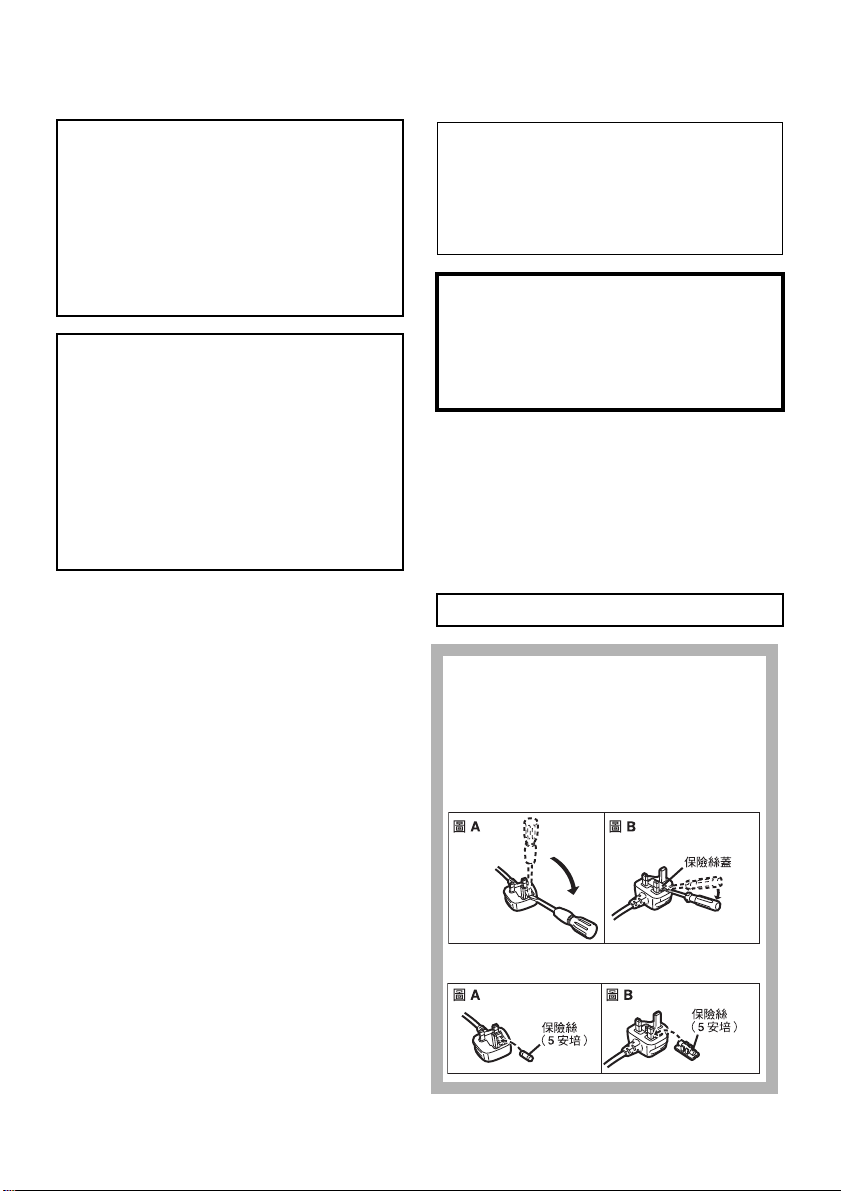
安全注意事項
警告:
為了減少火災、觸電或產品損壞的危險,
≥ 請勿讓本機遭受雨淋、受潮、滴水或濺水,
也不要將諸如花瓶等盛滿液體的物品置於本
機上。
≥ 請僅使用推薦的附件。
≥ 請勿卸下機身的前蓋(或後蓋);機身內沒
有用戶可維修的部件。 需要維修時,請聯繫
授權的維修人員。
注意!
≥ 為了確保本機通風良好,請勿將本機安裝或
置於書櫃、壁櫥或其他密閉的空間裡。 勿讓
窗簾或任何其他物體堵塞通風孔,以免因過
熱而造成觸電或火災危險。
≥ 請勿讓報紙、桌布、窗簾等類似物品堵塞住
本機的通風孔。
≥ 請勿將諸如點燃的蠟燭等明火火源置於本機
上。
≥ 處理廢棄電池時,請盡量採取不破壞環境的
方式。
電源插座應安裝在本設備的附近,並便於連
接。
電源線的電源插頭應保持在隨時可以使用的狀
態。
要從 AC 電源上完全斷開本設備,請從 AC 插
座上斷開電源線插頭。
警告
電池有發生火災、爆炸和灼傷的危險。請勿拆
卸。
請勿將電池加熱到下列溫度以上或焚燒。
鈕扣型電池 60 oC
電池組 60 oC
請僅使用推薦的附件。
≥ 請勿使用其他任何電纜,僅使用隨儂枑鼎腔 AV
電纜、色差電纜和 USB 電纜。
≥ 當使用另售的電纜時,使用電纜的長度一定要
在 3m之內。
≥ 讓記憶卡遠離兒童的接觸範圍,以防兒童吞
食。
產品列印標號位於機身的下面。
如何更換保險絲
保險絲的位置根據 AC 電源線類型的不同而
有所不同 (圖 A 與 B)。
確保使用合適的 AC 電源線並遵照下列指示
進行操作。
圖例可能與實際的 AC 電源線有所不同。
1) 用螺絲起子開啟保險絲蓋。
2
VQT2B38
2) 更換保險絲,關上並合緊保險絲蓋。
Page 3
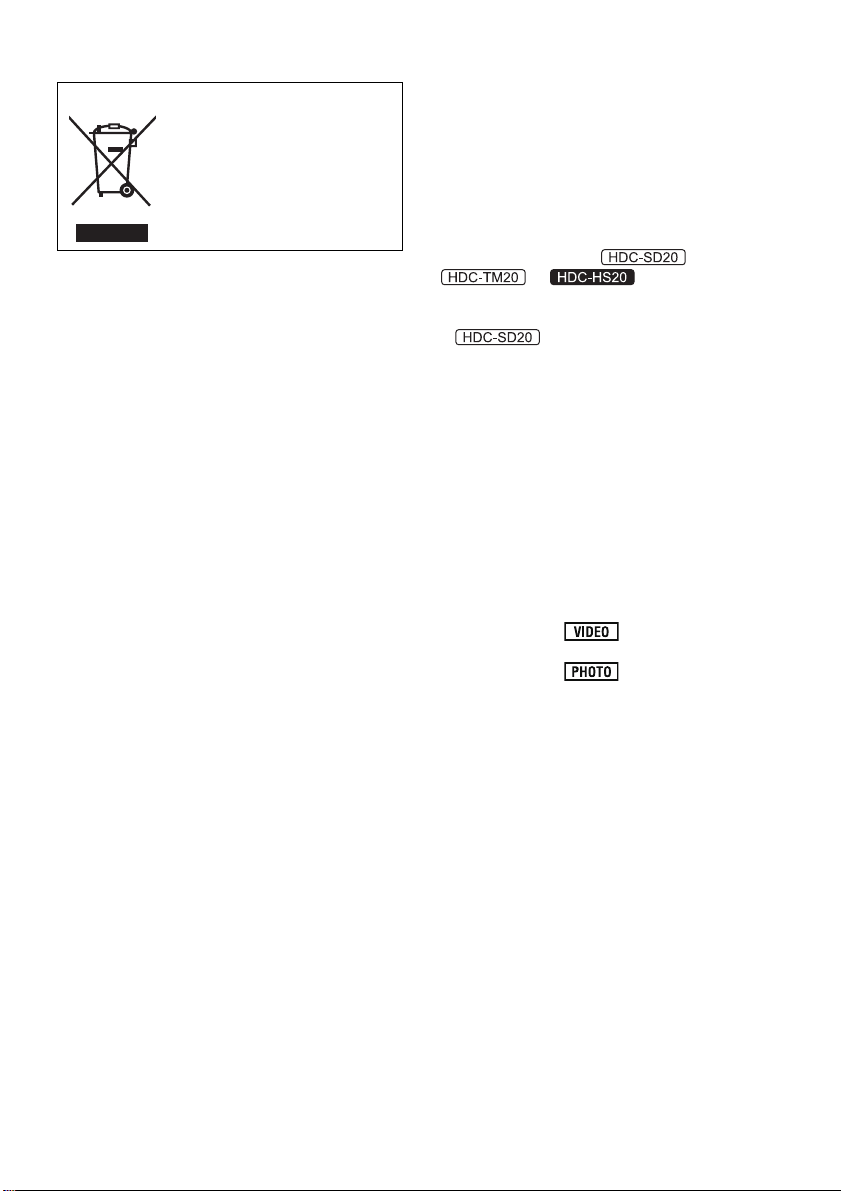
- 如果看到此符號-
歐盟以外國家的棄置資訊
本符號只適用於歐盟國家。
如欲丟棄本產品,請聯絡當地
政府單位或經銷商,洽詢正確
的棄置方法。
∫ 關於拍攝內容的賠償
製造商對於因本機、其附件或可錄製的媒體的故
障或缺陷造成的任何損失概不負責。
∫ 請嚴格遵守版權法
若非個人使用,錄製先期拍攝的錄影帶、光碟、
其他出版物或播放材料都侵犯版權法。 即使是個
人使用,也嚴禁錄製某些特定的材料。
本使用說明書是為使用 、
和 型設計的。 圖片可能
與原型略有不同。
≥ 本使用說明書中所用的圖例是以
型號進行說明的,但是,部分說
明也涉及到不同的型號。
≥ 根據型號不同,某些功能是不可用的。
≥ 特點可能不同,因此請仔細閱讀。
∫ 本機可以使用的記憶卡
SD 記憶卡和 SDHC 記憶卡
≥ 不帶SDHC標誌的4 GB 以上記憶卡不符合SD記
憶卡規格。
≥ 有關 SD 卡的更多詳情,請參閱第 22 頁。
∫ 為了方便使用本使用說明書
≥ SD 記憶卡和SDHC 記憶卡統稱為 “SD 卡”。
≥ 在本使用說明書中,用於動態影像錄製 / 動態影
像播放的功能用 表示。
≥ 在本使用說明書中,用於靜態圖片拍攝 / 靜態圖
片播放的功能用 表示。
≥“HD Writer AE 1.0 for HDC”被稱為
“HD Writer AE 1.0”。
≥ 參考頁碼用箭頭表示,示例: l 00
VQT2B38
3
Page 4
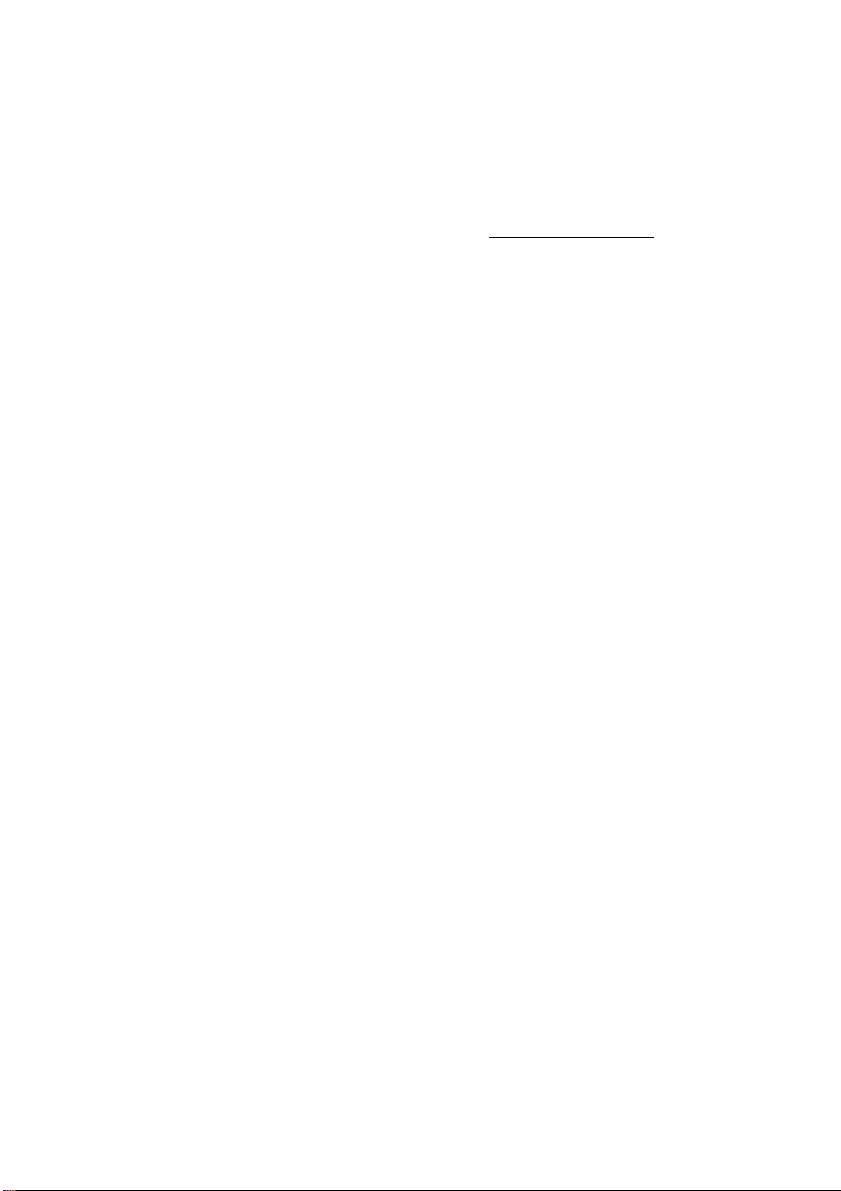
∫ 許可
≥ SDHC 標誌是商標。
≥“AVCHD”和 “AVCHD”標誌是 Panasonic
Corporation 和 Sony Corporation 的商標。
≥ 由 Dolby Laboratories 授權製造。
杜比、Dolby 與雙 D 記號是 Dolby Laboratories
的商標。
≥ HDMI、HDMI 標誌和 High-Definition
Multimedia Interface 是 HDMI Licensing LLC.
的註冊商標或商標。
≥ HDAVI Control
商標。
≥“x.v.Colour”是商標。
≥ LEICA 是Leica Microsystems IR GmbH 的註冊
商標,DICOMAR 是 Leica Camera AG 的註冊
商標。
≥ Microsoft
DirectX
或其他國家的註冊商標或商標。
≥ Microsoft 產品螢幕圖像的使用經 Microsoft
Corporation 許可。
≥ IBM 和 PC/AT 是美國 International Business
Machines Corporation 的註冊商標。
®
、Core™、Pentium®和 Celeron®是 Intel
≥ Intel
Corporation 在美國和其他國家的註冊商標或商
標。
≥ AMD Athlon
的商標。
≥ Apple、Mac OS 和 iMovie 是 Apple Inc. 在美國
和/或其他國家的註冊商標或商標。
≥ PowerPC 是 International Business Machines
Corporation 的商標。
≥ 本說明書中提到的其他公司名稱和產品名稱是
各個公司的註冊商標或商標。
™
是 Panasonic Corporation 的
®
、Windows®、Windows Vista®和
®
是 Microsoft Corporation 在美國和 /
™
是 Advanced Micro Devices, Inc.
本產品在 AV C 專利許可證包的授權範圍內,許可
消費者在個人及非商業性使用中:(1)遵照 AVC
標準 (“AVC Video”) 編碼視訊,和 / 或(2)解碼
由從事個人及非商業性活動的消費者編碼的 AVC
視訊,和 / 或解碼從授權提供 AVC 視訊的視訊供
應商處獲得的 AVC 視訊。除此之外的任何其他使
用情況一律不授權或者不包含在內。其他資訊可
以從 MPEG LA, LLC 獲取。
請訪問 http://www.mpegla.com
。
4
VQT2B38
Page 5
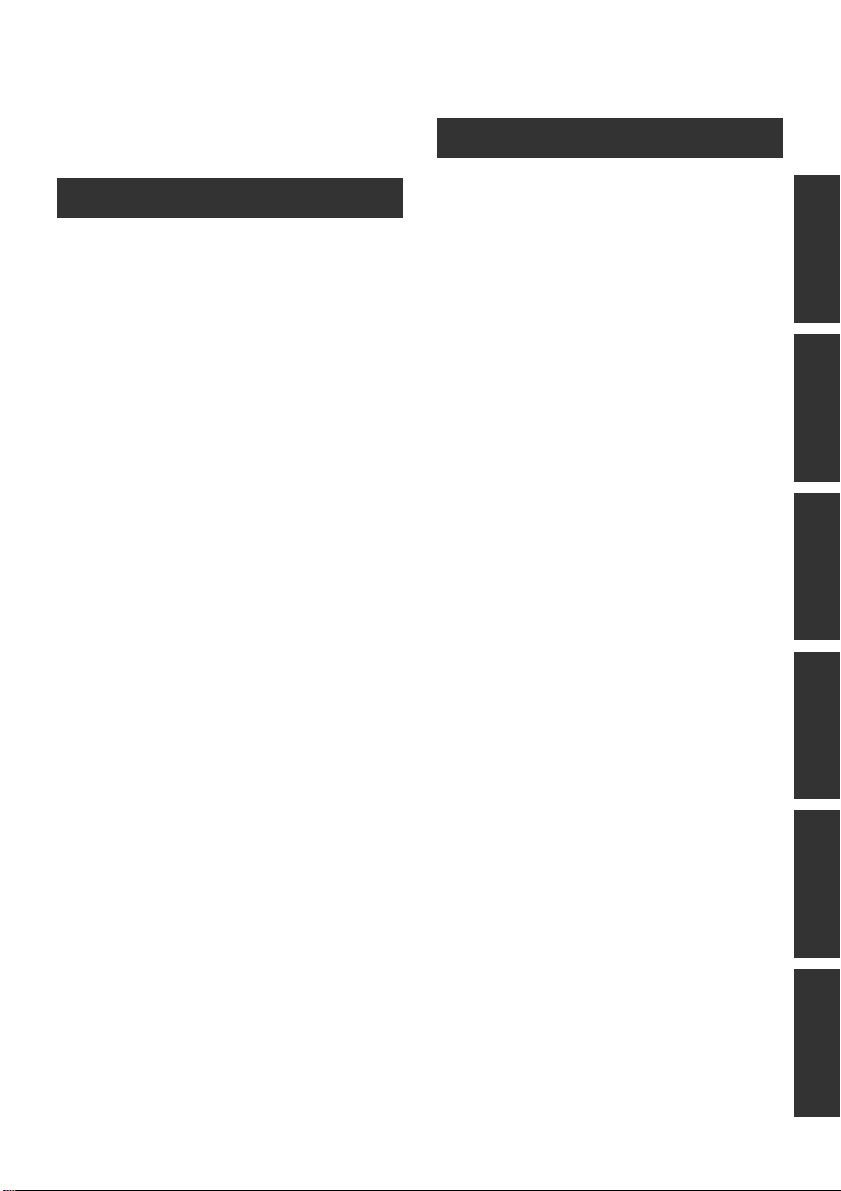
目錄
安全注意事項................................................... 2
附件.................................................................. 7
特點.................................................................. 8
準備
使用之前
[1] 內置記憶體和 HDD (硬碟)的操作
[HDC-TM20/HDC-HS20] .......................9
內置記憶體的操作 [HDC-TM20]............. 9
HDD 的操作 [HDC-HS20].................... 10
[2] 部件的識別和操作................................ 11
[HDC-SD20/HDC-TM20] ..................... 11
[HDC-HS20]......................................... 14
設定
[1] 電源 ..................................................... 17
給電池充電........................................... 17
安裝 / 取下電池.................................... 18
充電和拍攝時間 ................................... 19
連接到 AC 電源插座............................. 21
[2] SD 卡的準備 ........................................ 22
本機可以使用的記憶卡......................... 22
插入 / 取出 SD 卡................................. 23
[3] 選擇一種模式 (開啟 / 關閉本機)....... 24
用 LCD 顯示屏開啟和關閉電源............ 25
[4] 如何使用觸控螢幕................................ 26
[5] 使用功能表螢幕 ................................... 27
語言選擇.............................................. 28
功能表列表........................................... 28
[6] 設定日期和時間 ................................... 32
世界時間設定
(顯示行程目的地的時間)................... 34
[7] 調整 LCD 顯示屏 ................................. 35
LCD 顯示屏調整 .................................. 35
觸控螢幕的校準 ................................... 36
改變 LCD 顯示屏上的畫質................... 36
自拍 ..................................................... 36
[8] 和遙控器一起使用................................ 37
方向按鈕 /OK 按鈕的操作.................... 38
錄製
拍攝 (基本功能)
[1] 拍攝之前.............................................. 39
智能自動模式....................................... 40
快速啟動.............................................. 42
快速錄影啟動....................................... 43
[2] 錄製動態影像....................................... 44
記錄模式 / 大約可記錄的時間.............. 46
PRE-REC............................................ 47
拍攝導航.............................................. 47
[3] 拍攝靜態圖片....................................... 48
畫質..................................................... 49
同步錄製 (在錄製動態影像的
同時拍攝靜態圖片)............................. 50
可記錄的圖片數量............................... 50
[4] 放大 / 縮小功能.................................... 51
數位變焦功能....................................... 51
[5] 光學防震功能....................................... 52
[6] AF 追蹤 ............................................... 53
[7] 用攝影燈拍攝....................................... 54
拍攝 (進階功能)
[1] 操作圖示的拍攝功能............................ 55
操作圖示.............................................. 55
[2] 功能表的拍攝功能 ............................... 58
[3] 手動拍攝.............................................. 68
白平衡 ................................................. 69
手動快門速度 / 光圈調整..................... 70
手動對焦調整....................................... 71
圖片調整.............................................. 71
準備錄製播放備份與 PC 一起使用其他
VQT2B38
5
Page 6
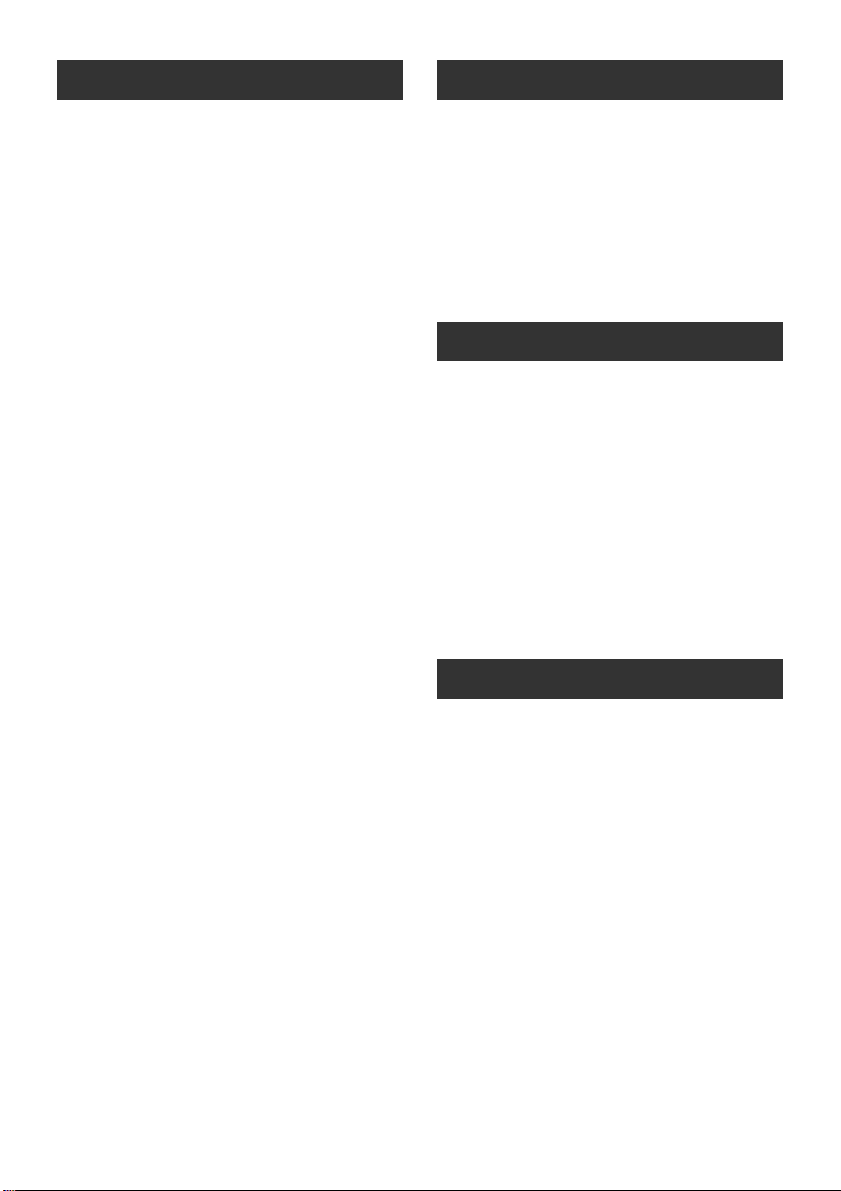
播放
備份
播放
[1] 動態影像播放....................................... 72
從動態影像中創建靜態圖片................. 75
精彩場面及 Time frame index
(時幀索引)......................................... 75
按日期播放動態影像............................ 76
智能場景選擇....................................... 76
精彩場面播放....................................... 77
重複播放.............................................. 78
恢復上一播放....................................... 78
[2] 靜態圖片播放....................................... 79
按日期播放靜態圖片............................ 81
編輯
[1] 刪除場景 / 靜態圖片............................. 82
[2] 刪除分割的場景 ................................... 84
[3] 保護場景 / 靜態圖片............................. 85
[4] DPOF 設定 .......................................... 86
[5] 在 SD 卡和內置記憶體 /
HDD 之間進行複製
[HDC-TM20/HDC-HS20] .....................87
確認複製目的地中的剩餘容量.............. 87
複製 ..................................................... 88
[6] 接替場景合併
[HDC-TM20] ........................................ 90
[7] 格式化.................................................. 91
與電視機一起使用
[1] 在電視機上觀看視訊 / 圖片.................. 92
用 HDMI 微型電纜連接 ........................ 95
以 5.1 聲道收聽.................................... 96
用色差電纜連接 ................................... 96
[2] 使用 VIERA Link (HDAVI Control
播放 ..................................................... 97
™
與其他設備一起使用
[1] 連接 DVD 燒錄機複製到 / 播放光碟... 100
準備複製 / 播放.................................. 100
複製到光碟 ........................................ 102
播放複製的光碟................................. 106
管理複製的光碟
(格式化、自動保護、
顯示光碟資訊).................................. 107
[2] 將影像複製到其他視訊設備中 ........... 108
[3] 與印表機 (PictBridge) 一起使用....... 109
與 PC 一起使用
使用之前
[1] 可以使用 PC 做什麼.......................... 112
終端用戶許可協議............................. 114
[2] 操作環境............................................ 115
設定
[1] 安裝................................................... 117
[2] 連接到 PC ......................................... 119
關於 PC 顯示..................................... 121
與 PC 一起使用
[1] 啟動 HD Writer AE 1.0 ..................... 122
閱讀軟體應用程式的使用說明書........ 122
[2] 如果使用 Macintosh ......................... 123
其他
指示
)
[1] 指示................................................... 124
[2] 訊息................................................... 128
關於修復............................................ 129
幫助提示
[1] 不能同時使用的功能.......................... 130
[2] 故障排除............................................ 133
使用時的注意事項........................................ 140
規格............................................................. 144
6
VQT2B38
Page 7
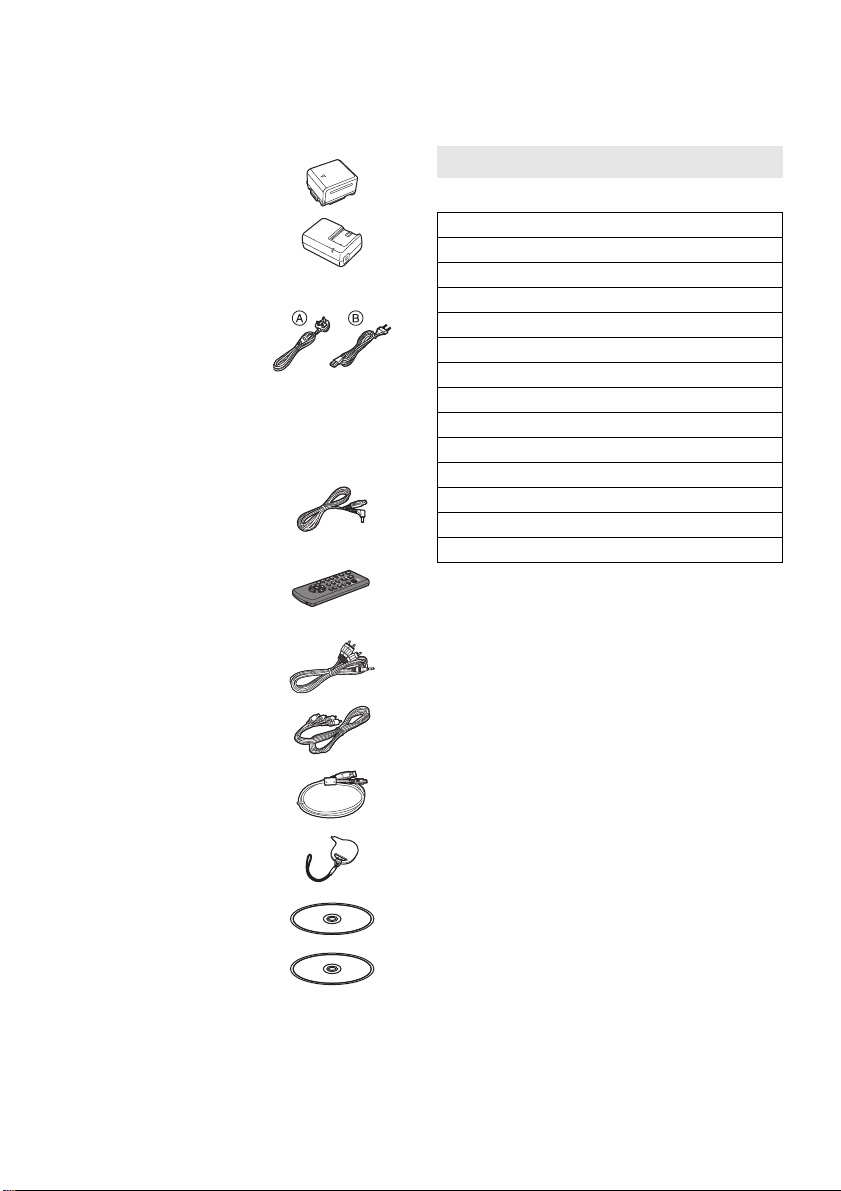
附件
使用本機前,請檢查附件。
電池組
VW-VBG070
AC 適配器
VSK0698
AC 電纜
A K2CT3CA00004
B K2CQ2CA00006
A 中國香港特別行政區及沙特阿拉伯
B 中華人民共和國香港特別行政區、沙烏地阿
拉伯以外的地區
DC 電源線
K2GJYDC00004
遙控器
(電池已內置)
N2QAEC000024
AV 電纜
K2KYYYY00054
色差電纜
K1HY10YY0005
可選附件
在某些國家,可能不提供某些可選附件。
AC 適配器 (VW-AD21E/EB-K)
電池組 (鋰電池 /VW-VBG070)
電池組 (鋰電池 /VW-VBG130)
電池組 (鋰電池 /VW-VBG260)
電池組 (鋰電池 /VW-VBG6)
電池組收納套件 (VW-VH04)
HDMI 微型電纜 (RP-CDHM15、RP-CDHM30)
遠攝轉換鏡頭 (VW-T4314H)
廣角轉換鏡頭 (VW-W4307H)
濾鏡組件 (VW-LF43NE)
直流攝影燈 (VW-LDC103E)
直流攝影的燈泡 (VZ-LL10E)
冷靴轉接座 (VW-SK12E)
DVD 燒錄機 (VW-BN1)
*1 提供的DC 電源線不能用於本機。
*2 需要用到電池組收納套件 VW-VH04 (可選
件)。
*3 需要用到冷靴轉接座 VW-SK12E (可選
件)。
*1
*2
*3
USB 電纜
K1HY04YY0032
觸控筆
VFC4394
CD-ROM
軟體
CD-ROM
使用說明書
VFF0477
VQT2B38
7
Page 8
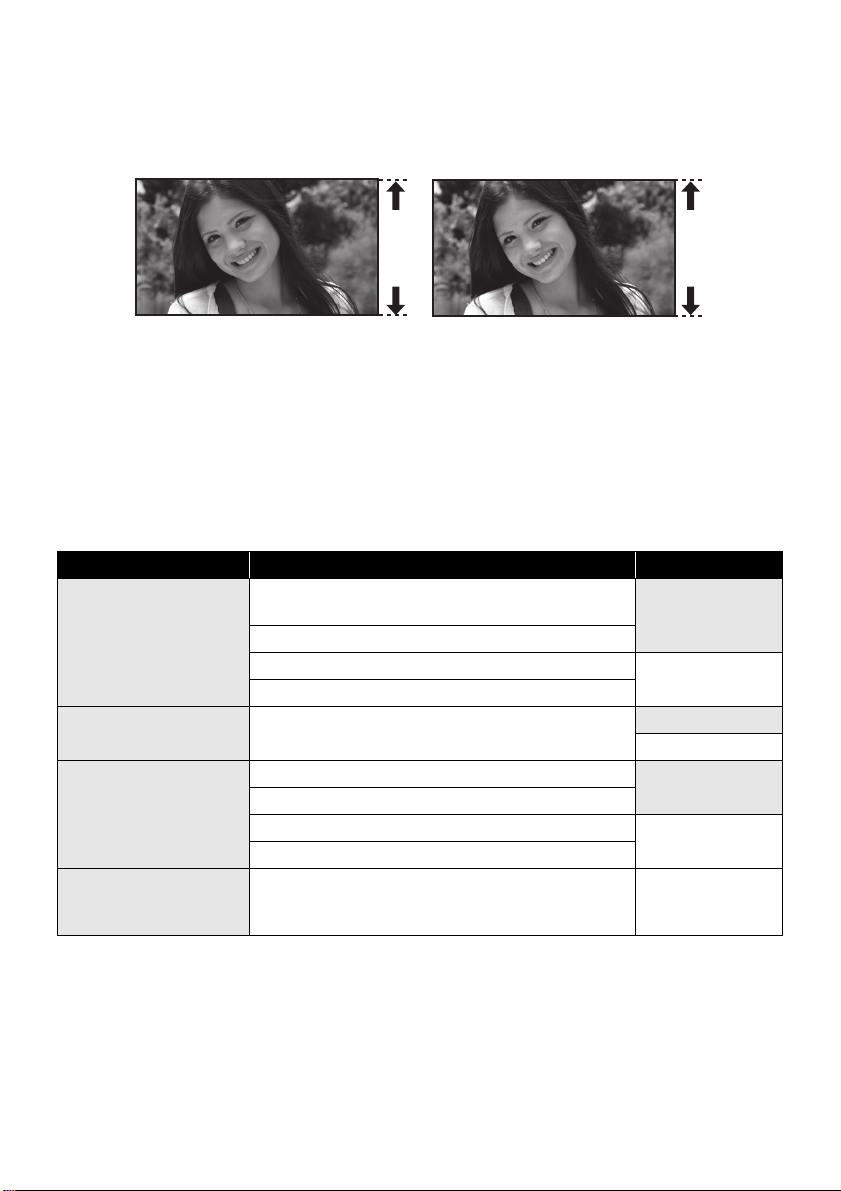
特點
∫ 非常清晰的高清影像
本機可以錄製精細的高清影像。
?
*
標準影像 (720k576)
B 可用掃描線數量 576
高清影像 (1920k1080)
A 可用掃描線數量 1080
* 如果記錄模式是 HA/HG/HX。
什麼是
AVCHD
這是一種用來錄製和播放非常精細的高清影像的格式。
影像基於用來壓縮影像的 MPEG-4 AVC/H.264 壓縮方式記錄,聲音以 Dolby Digital (杜比數位) 5.1
Creator 形式記錄。
≥ 由於記錄方法與通常的DVD 視訊的不同,因此資料不相容。
∫ 與其他設備的相容性
與其他設備一起使用 可以使用的功能 圖片質量
在電視機上觀看視訊 / 圖
片
(l 92 至 99)
與 DVD 燒錄機一起使用
(l 100 至 107)
可以使用 PC 做什麼
(l 11 2 至 113)
將影像複製到其他視訊設
備中
(l 108)
用 HDMI 微型電纜播放
j使用 VIERA Link (HDAVI Control
用色差電纜播放 [1080i]
用色差電纜播放 [576i] 標準影像
用 AV 電纜播放
連接 DVD 燒錄機複製到 / 播放光碟
j播放複製的光碟 (l 106)
將資料複製到 PC 中並進行簡易編輯 高清影像
將資料寫入到 BD/DVD 光碟和 SD 卡中
將動態影像資料轉換成 MPEG2 標準影像
創建 DVD-Video 光碟
AV 電纜連接時複製影像 標準影像
™
) 播放 (l 97)
高清影像
高清影像
標準影像
8
VQT2B38
Page 9
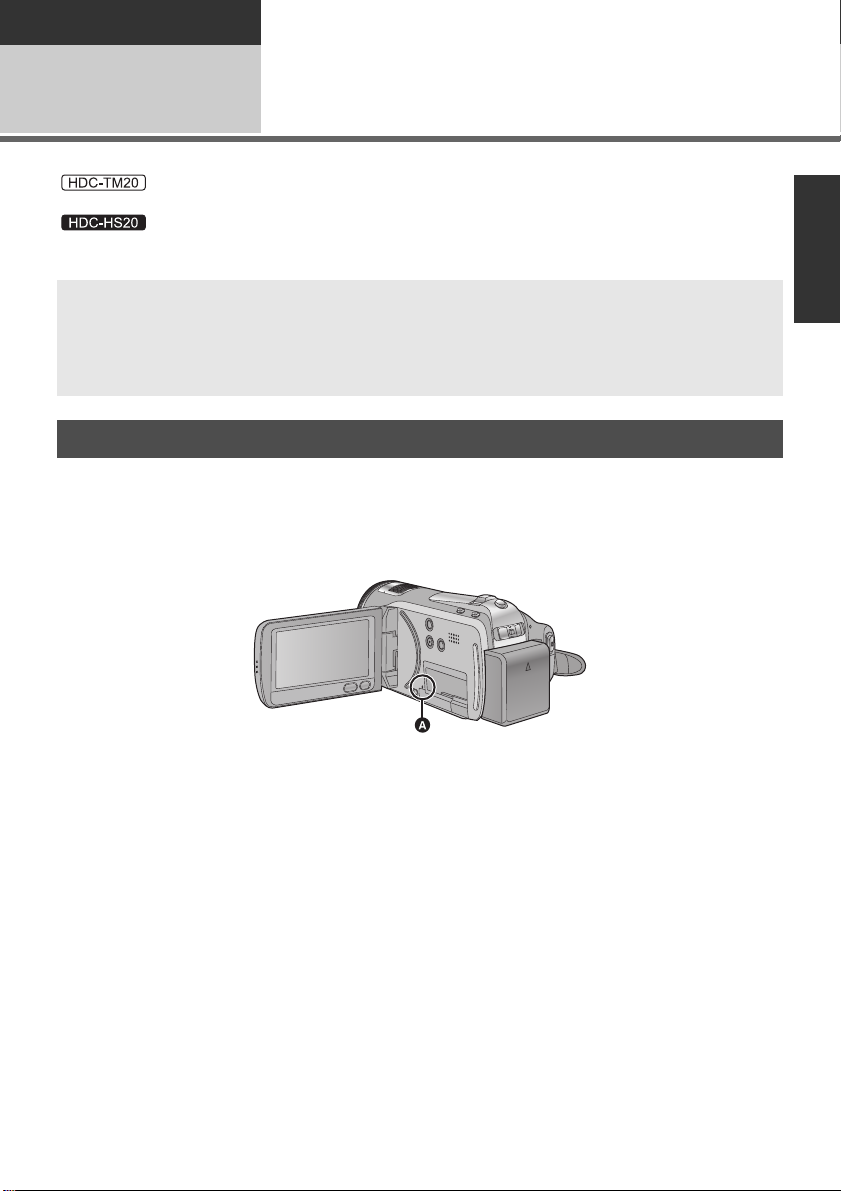
準備
使用之前
1
:
本機配備了內置的 16 GB 記憶體。 當使用此部件時,請注意以下幾點。
:
本機配備了內置的 80 GB HDD。 雖然 HDD 能夠保存大量的資料,但是有幾點需要注意的事項。 當使用
此部件時,請注意以下幾點。
內置記憶體和 HDD (硬碟)的操作 [HDC-TM20/
HDC-HS20]
關於錄製內容的賠償
對於由於任何類型的問題所導致的錄製或編輯內容的丟失而造成的直接或間接的損失,Panasonic 不
承擔任何責任,並且如果錄製或編輯不正常工作,Panasonic 也不對任何內容提供保證。 同樣,以上
陳述也適用於對本機 (包括任何其他非內置記憶體 /HDD 的相關部分)進行的任何類型的維修的情
況。
內置記憶體的操作 [HDC-TM20]
∫ 請定期備份資料。
內置記憶體是臨時存儲器。 為了避免由於靜電、電磁波、破損和故障而導致的資料刪除,請將資料備份
到 PC 或 DVD 光碟中。(l 100, 112)
∫ 存取指示燈 [ACCESS] A
≥ 在 SD 卡或內置記憶體存取(初始化、記錄、播放、刪除等)過程中,該指示燈會點亮。
≥ 請勿在該指示燈點亮時執行下列操作。 否則,可能會損壞內置記憶體或者導致本機發生故障。
j關閉本機
j插入及拔下 USB 電纜
j使本機受到震動或撞擊
≥ 關於本機的處理或轉讓。 (l 141)
VQT2B38
9
Page 10
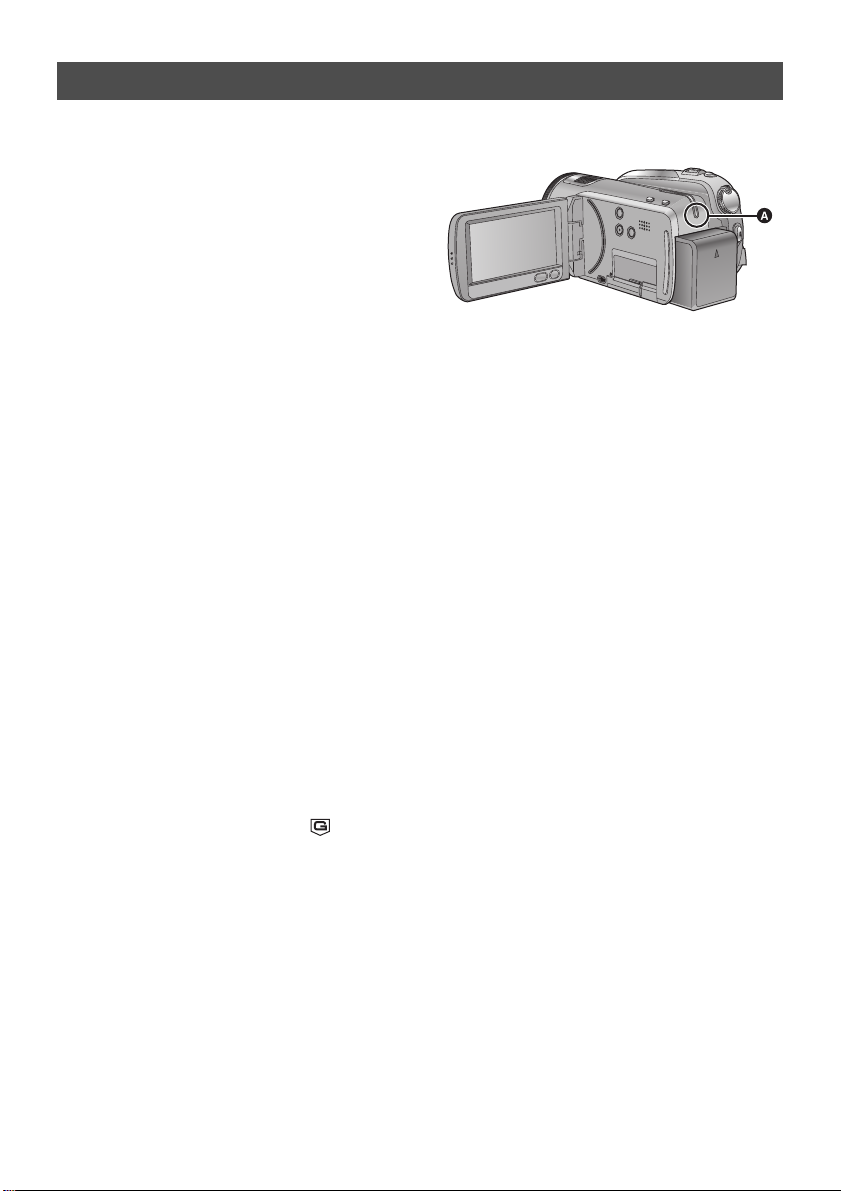
HDD 的操作 [HDC-HS20]
∫ 請勿使 HDD 受到震動和撞擊。
由於環境和使用狀況,HDD 的部分可能容易受損
壞,或者可能無法讀取、記錄和播放資料。 在拍
攝或播放過程中,請勿使本機受到震動或撞擊,
並且不要關閉電源。
如果在俱樂部或會場等大音量的地方使用本機,
由於聲音震動,記錄可能會停止。 在這些地方,
建議在 SD 卡上記錄資料。
∫ 請定期備份資料。
HDD 是暫時存儲器。 為了避免由於靜電、電磁
波、破損和故障而導致的資料刪除,請將資料備
份到 PC 或 DVD 光碟中。(l 100, 112)
∫ 如果感到HDD 有任何異常,請立即備
份資料。
HDD 的故障可能會在記錄或播放過程中產生連續
的雜訊或斷斷續續的聲音。 繼續使用會導致進一
步惡化,並且最終可能使 HDD 無法使用。 如果
發現這些現象,請立即將 HDD 中的資料複製到
PC、DVD 光碟等中,並與經銷商聯繫。
一旦 HDD 出了故障,資料就無法被恢復。
∫ 在過熱或過冷的環境下,操作可能會
停止。
為了保護 HDD,本機變得無法使用。
∫ 請勿在低氣壓下使用本機。
如果在海拔 3000 m 以上的地方使用HDD,HDD
可能會發生故障。
∫ 搬運
搬運本機時,請關閉電源,並注意不要震動、跌
落或撞擊本機。
∫ 下落檢測
檢測到下落狀態 (失重狀態)時,[]顯示在
螢幕上。 如果反覆檢測到下落狀態,為了保護
HDD,本機可能會停止錄製或播放操作。
∫ HDD存取指示燈[ACCESS HDD] A
≥ 在 HDD 存取 (初始化、記錄、播放、刪除等)
過程中,該指示燈會點亮。
≥ 請勿在該指示燈點亮時執行下列操作。 否則,
可能會損壞 HDD 或者導致本機發生故障。
j關閉本機
j插入和拔下 USB 連接電纜
j使本機受到震動或撞擊
關於本機的處理或轉讓。 (l 141
≥
)
10
VQT2B38
Page 11
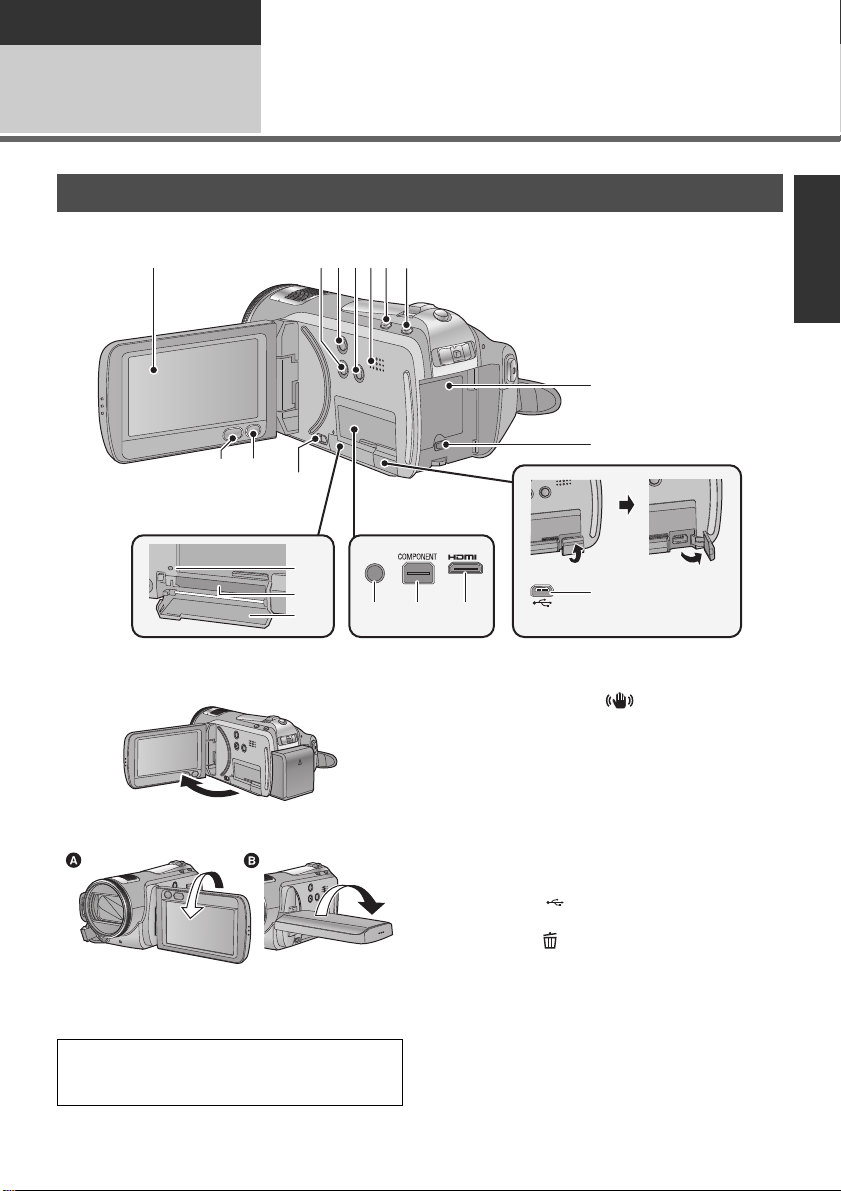
準備
A/V
1
23456 7
8
9
10
14 15 16
17
18
19
13
11 12
使用之前
2
[HDC-SD20/HDC-TM20]
部件的識別和操作
1LCD顯示屏 (觸控螢幕) (l 26, 35)
≥ LCD 顯示屏可開啟至90o。
≥ LCD 顯示屏最多可以向鏡頭方向旋轉180o A 或
向相反方向旋轉 90o B 。
由於 LCD 生產技術的限制,在 LCD 顯示屏螢
幕上可能會有一些微小的亮點或者暗點。 但這
並非故障,不會影響拍攝的圖片。
2 手動按鈕 [MANUAL] (l 68)
3 光學防震功能按鈕 [ , O.I.S.] (l 52)
4 指示燈按鈕 [LIGHT] (l 54)
5 揚聲器
6 智能自動按鈕 [iA] (l 40)
7PRE-REC按鈕 [PRE-REC] (l 47)
8 電池座 (l 18)
9DC輸入端口 [DC IN] (l 21)
≥ 請始終使用提供的AC 適配器或正品的
Panasonic AC 適配器 (VW-AD21E/EB-K;可
選件)。
10 USB 端口 [] (l 100, 109, 119)
11 功能表按鈕 [MENU] (l 27)
12 刪除按鈕 [] (l 82)
VQT2B38
11
Page 12
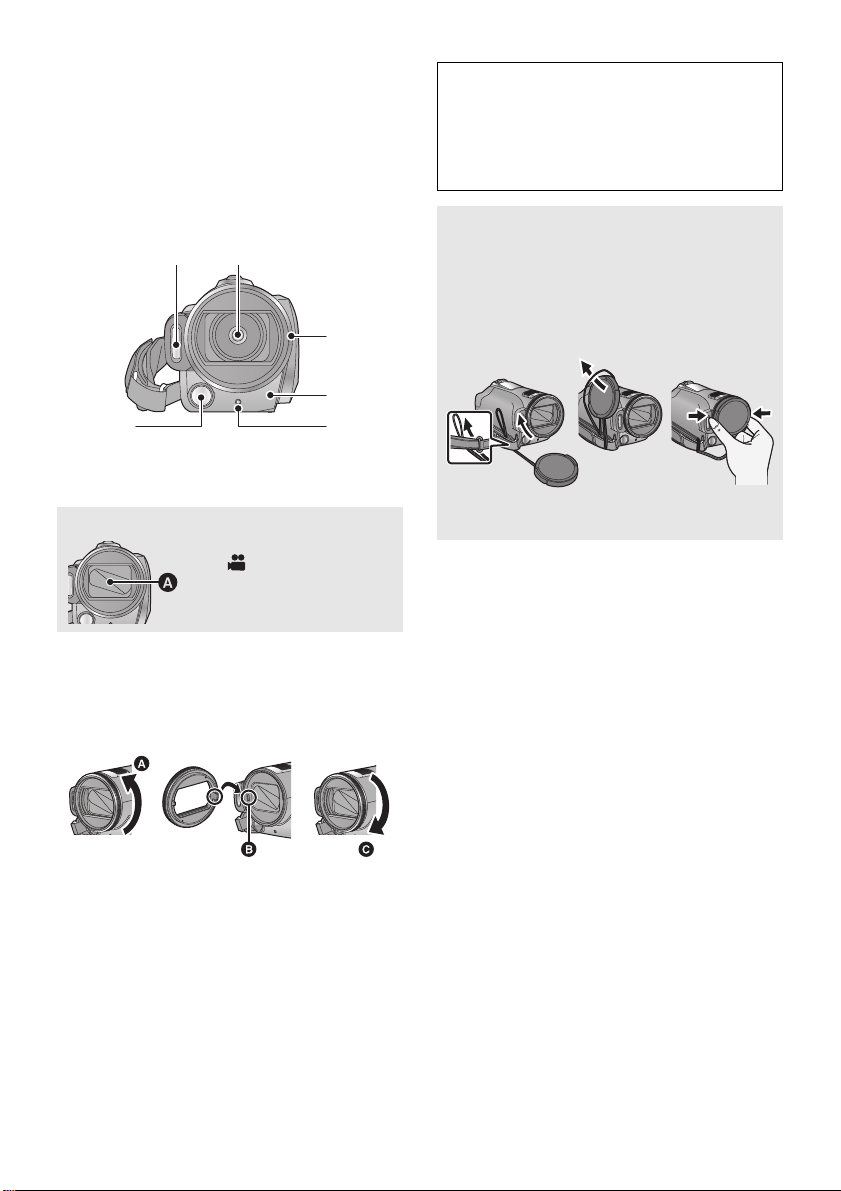
13 SD 卡開啟開關 [OPEN] (l 23)
20 21
22
23
2425
14 音訊視訊輸出端口 [A/V] (l 92, 108)
≥ 請使用 AV 電纜 (僅提供的電纜)。
15 色差端子 [COMPONENT] (l 92)
16 HDMI 微型連接器 [HDMI] (l 92, 97)
17 存取指示燈 [ACCESS] (l 9, 23)
18 記憶卡插槽 (l 23)
19 SD 卡蓋 (l 23)
20 內置閃光燈 (l 65)
21 鏡頭 (LEICA DICOMAR)
鏡頭蓋 A
≥在 錄製模式下,鏡頭
蓋會開啟。 (l 24)
請注意以下事項。
如果同時安裝了 2 個鏡頭附件,如ND 濾鏡和
遠攝轉換鏡頭,並且把變焦桿推向W 端時,影
像的 4 個角將會變暗。 (暈影)
(安裝 2 個鏡頭附件時,請先取下鏡頭遮光罩,
然後再安裝它們。)
安裝鏡頭蓋
(包括在濾鏡組件(VW-LF43NE;可 選
件)內)
≥ 當使用濾鏡組件(VW-LF43NE;可選件)
時,請在不使用本機時用隨濾鏡組件提供的
鏡頭蓋保護鏡頭表面。
≥ 要想安裝或取下鏡頭蓋,請用食指和大拇指
的指尖捏住鏡頭蓋的兩側。
23 遙控感測器 (l 38)
24 拍攝燈 (l 29)
25 攝影燈 (l 54)
22 鏡頭遮光罩
按 A 所示,以逆時針方向旋轉鏡頭遮光罩將其取
下。 要想安裝鏡頭遮光罩,請對準 B 插入插槽
中,然後再按 C 所示,以順時針方向轉動鏡頭遮
光罩。
≥ 在鏡頭遮光罩前面安裝濾鏡組件
(VW-LF43NE;可選件)中的 MC 保護鏡或
ND 濾鏡。
≥ 當安裝遠攝轉換鏡頭(VW-T4314H;可選件)
或廣角轉換鏡頭 (VW-W4307H;可選件)
時,請先取下鏡頭遮光罩。
12
VQT2B38
Page 13
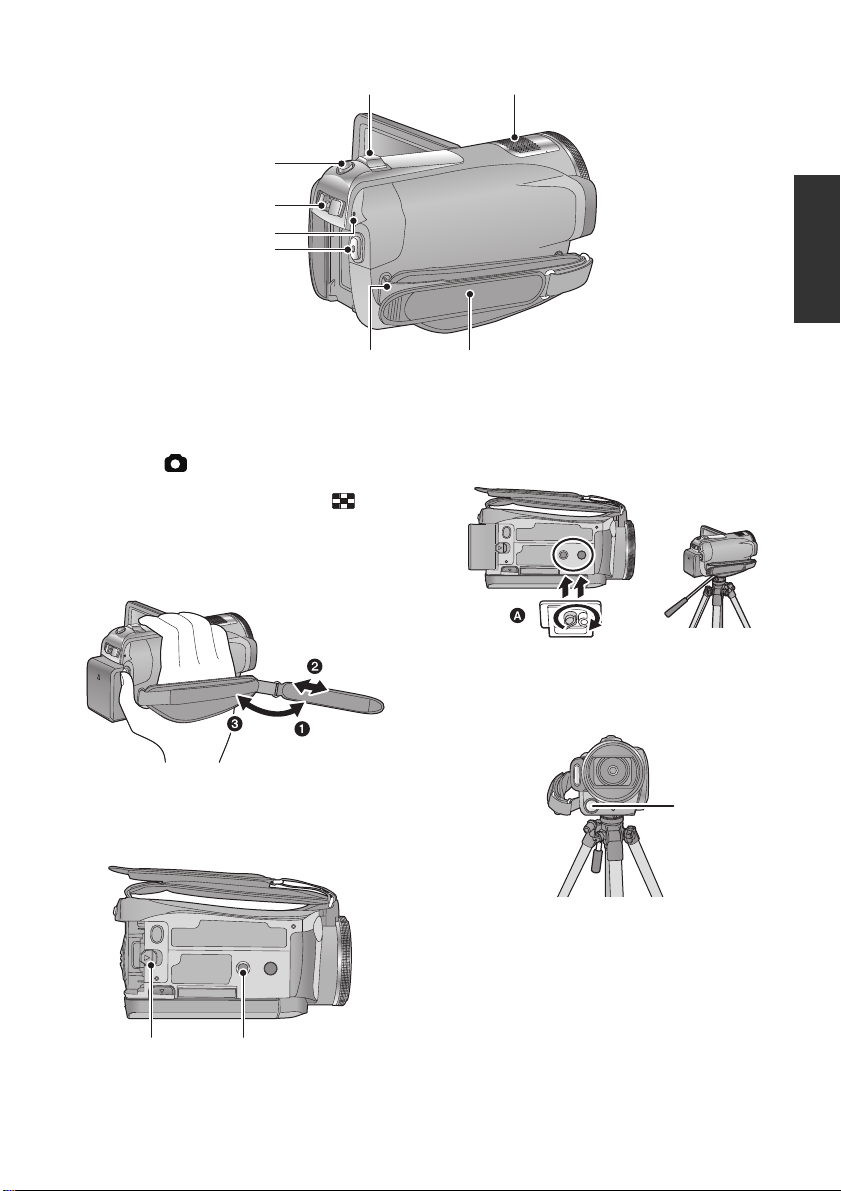
26 拍攝開始 / 停止按鈕 (l 44)
26
27
29
28
30 31
3233
34 35
27 狀態指示燈 (l 24)
28 模式開關 (l 24)
29 拍照按鈕 [] (l 48)
30 變焦桿 [W/T] (在錄製模式下) (l 51)
螢幕畫面指引顯示開關 / 音量桿 [s /
VOLr] (在播放模式下)(l 73)
31 內置麥克風 (支持 5.1 聲道)
32 手持帶
根據手的大小來調整手持帶的長度。
1 翻轉帶子。
2 調整長度。
3 扣回帶子。
33 肩背帶固定器
35 三腳架插座
這是用來將本機安裝到可選購的三腳架上的插
孔。 (有關安裝三腳架的詳情,請參閱三腳架的
使用說明書。)
A 攝錄放影機底座
使用三腳架時,請務必確保手持帶不與攝影燈 B
接觸,如下圖所示。
34 電池釋放開關 [BATT] (l 18)
13
VQT2B38
Page 14
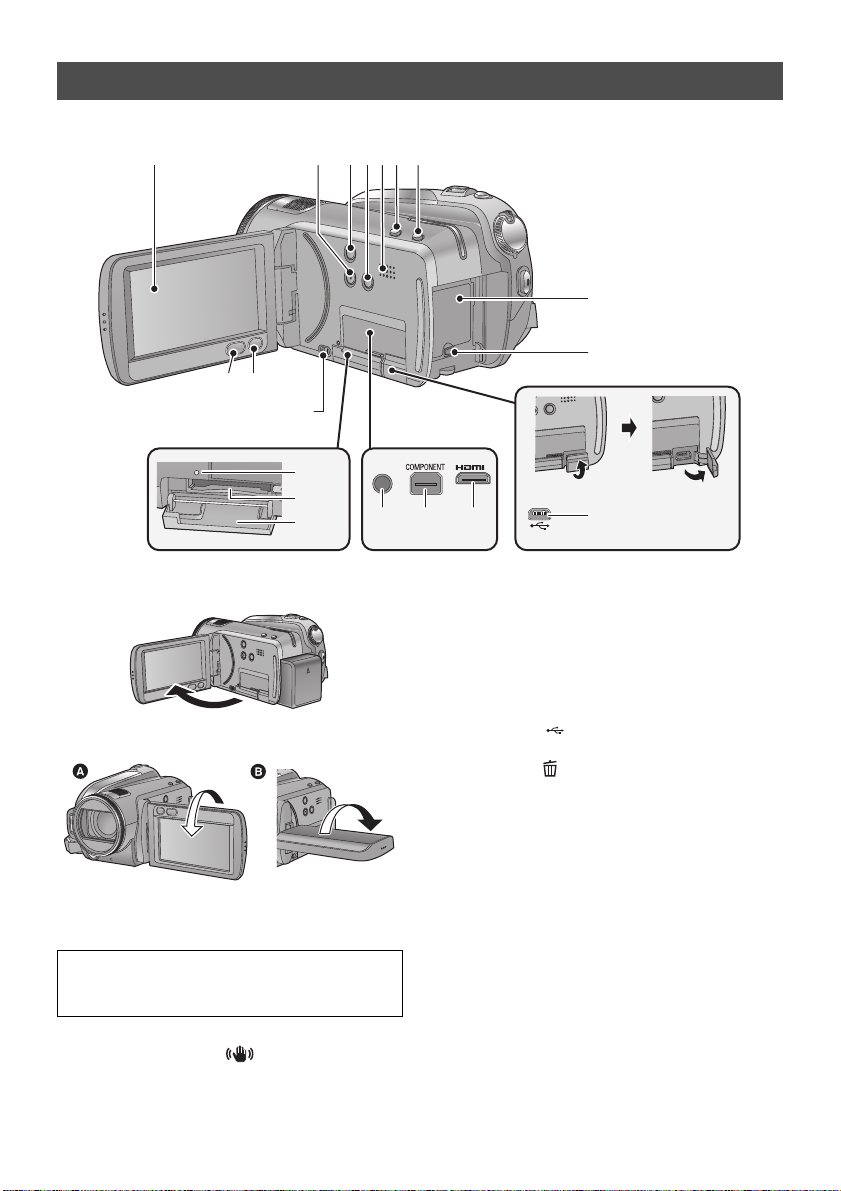
[HDC-HS20]
A/V
10
1 234567
8
9
17
18
19
13
11 12
14 15 16
1LCD顯示屏 (觸控螢幕) (l 26, 35)
≥ LCD 顯示屏可開啟至90o。
≥ LCD 顯示屏最多可以向鏡頭方向旋轉180o A 或
向相反方向旋轉 90o B 。
由於 LCD 生產技術的限制,在 LCD 顯示屏螢
幕上可能會有一些微小的亮點或者暗點。 但這
並非故障,不會影響拍攝的圖片。
2 手動按鈕 [MANUAL] (l 68)
3 光學防震功能按鈕 [ , O.I.S.] (l 52)
4 指示燈按鈕 [LIGHT] (l 54)
5 揚聲器
14
VQT2B38
6 智能自動按鈕 [iA] (l 40)
7PRE-REC按鈕 [PRE-REC] (l 47)
8 電池座 (l 18)
9DC輸入端口 [DC IN] (l 21)
≥ 請始終使用提供的AC 適配器或正品的
Panasonic AC 適配器 (VW-AD21E/EB-K;可
選件)。
10 USB 端口 [] (l 100, 109, 119)
11 功能表按鈕 [MENU] (l 27)
12 刪除按鈕 [] (l 82)
13 SD 卡開啟開關 [OPEN] (l 23)
14 音訊視訊輸出端口 [A/V] (l 92, 108)
≥ 請使用 AV 電纜 (僅提供的電纜)。
15 色差分量端口 [CO
16 HDMI 微型連接器 [HDMI] (l 92, 97)
17 存取指示燈 [ACCESS] (l 10)
18 記憶卡插槽 (l 23)
19 SD 卡蓋 (l 23)
MPONENT] (l 92)
Page 15
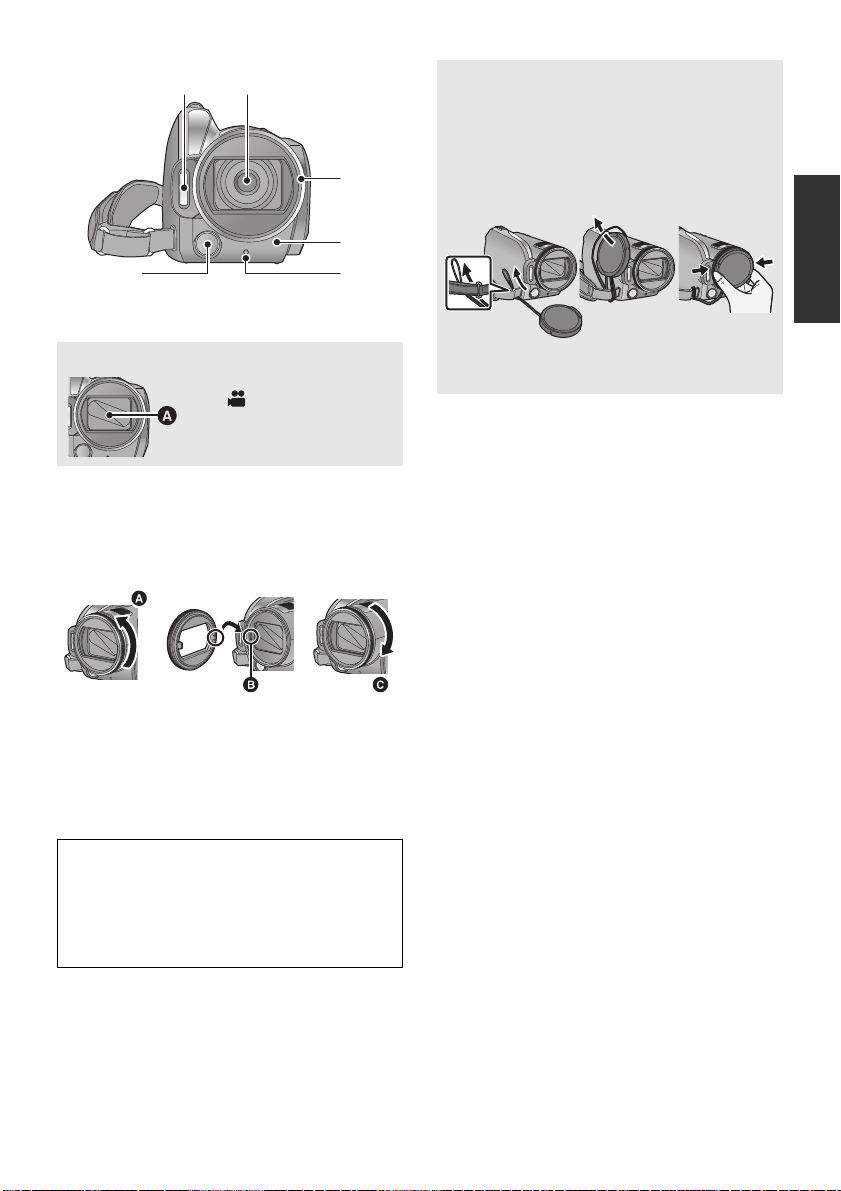
20 內置閃光燈 (l 65)
20 21
22
23
2425
21 鏡頭 (LEICA DICOMAR)
鏡頭蓋 A
≥在 錄製模式下,鏡頭
蓋會開啟。 (l 24)
22 鏡頭遮光罩
按 A 所示,以逆時針方向旋轉鏡頭遮光罩將其取
下。 要想安裝鏡頭遮光罩,請對準 B 插入插槽
中,然後再按 C 所示,以順時針方向旋轉鏡頭遮
光罩。
安裝鏡頭蓋
(包括在濾鏡組件(VW-LF43NE;可 選
件)內)
≥ 當使用濾鏡組件(VW-LF43NE;可選件)
時,請在不使用本機時用隨濾鏡組件提供的
鏡頭蓋保護鏡頭表面。
≥ 要想安裝或取下鏡頭蓋,請用食指和大拇指
的指尖捏住鏡頭蓋的兩側。
23 遙控感測器 (l 38)
24 拍攝燈 (l 29)
25 攝影燈 (l 54)
≥ 在鏡頭遮光罩前面安裝濾鏡組件
(VW-LF43NE;可選件)中的 MC 保護鏡或
ND 濾鏡。
≥ 當安裝遠攝轉換鏡頭(VW-T4314H;可選件)
或廣角轉換鏡頭 (VW-W4307H;可選件)
時,請先取下鏡頭遮光罩。
請注意以下事項。
如果同時安裝了 2 個鏡頭附件,如 ND 濾鏡和
遠攝轉換鏡頭,並且把變焦桿推向W 端時,影
像的 4 個角將會變暗。 (暈影)
(安裝 2 個鏡頭附件時,請先取下鏡頭遮光罩,
然後再安裝它們。)
15
VQT2B38
Page 16
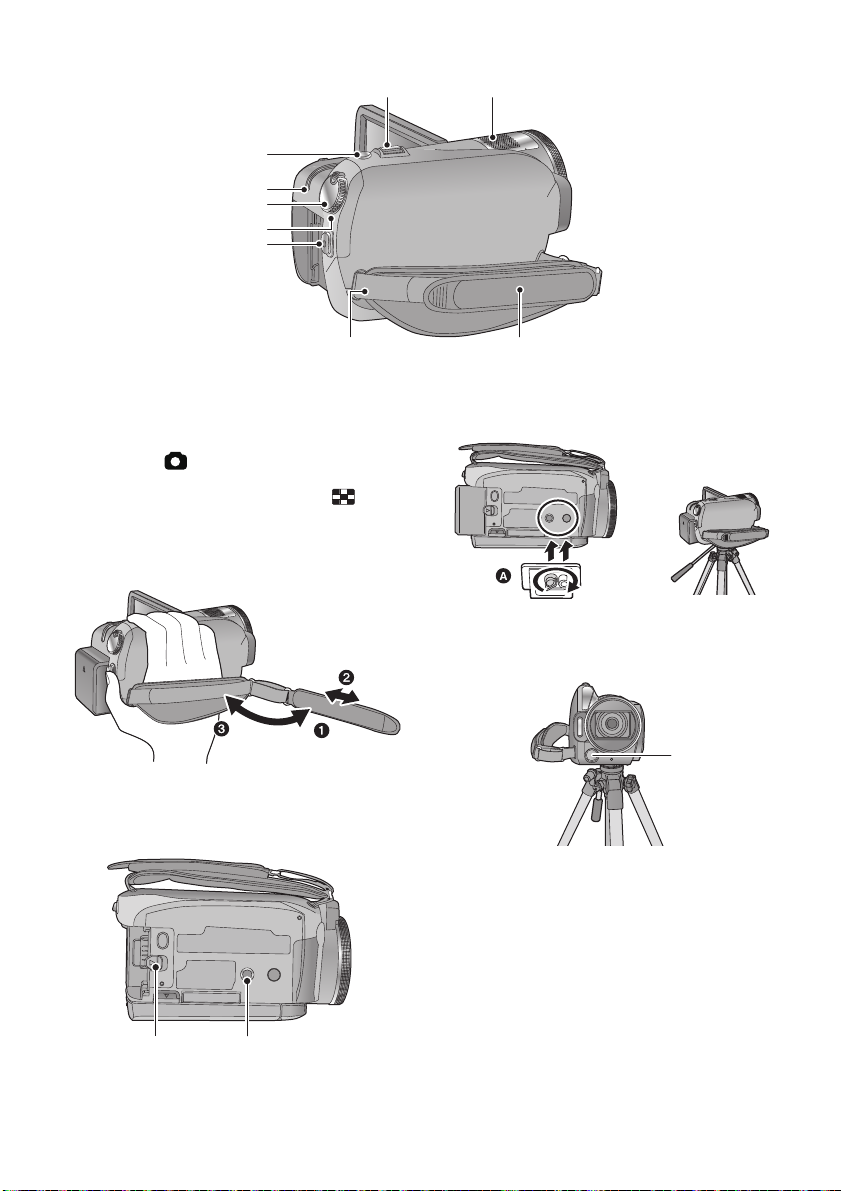
26 錄製開始 / 停止按鈕 (l 44)
26
27
30
28
29
31 32
3334
35 36
27 狀態指示燈 (l 24)
28 模式轉盤 (l 24)
29 HDD 存取指示燈 [ACCESS HDD] (l 10)
30 拍照按鈕 [] (l 48)
31 變焦桿 [W/T] (在錄製模式下) (l 51)
螢幕畫面指引顯示開關 / 音量桿 [s /
VOLr] (在播放模式下)(l 73)
32 內置麥克風 (支持 5.1 聲道)
33 手持帶
根據手的大小來調整手持帶的長度。
1 翻轉帶子。
2 調整長度。
3 扣回帶子。
34 肩背帶固定器
這是用來將本機安裝到可選購的三腳架上的插
孔。 (有關安裝三腳架的詳情,請參閱三腳架的
使用說明書。)
A 攝錄放影機底座
使用三腳架時,請務必確保手持帶不與攝影燈 B
接觸,如下圖所示。
35 電池釋放開關 [BATT] (l 18)
36 三腳架插座
16
VQT2B38
Page 17
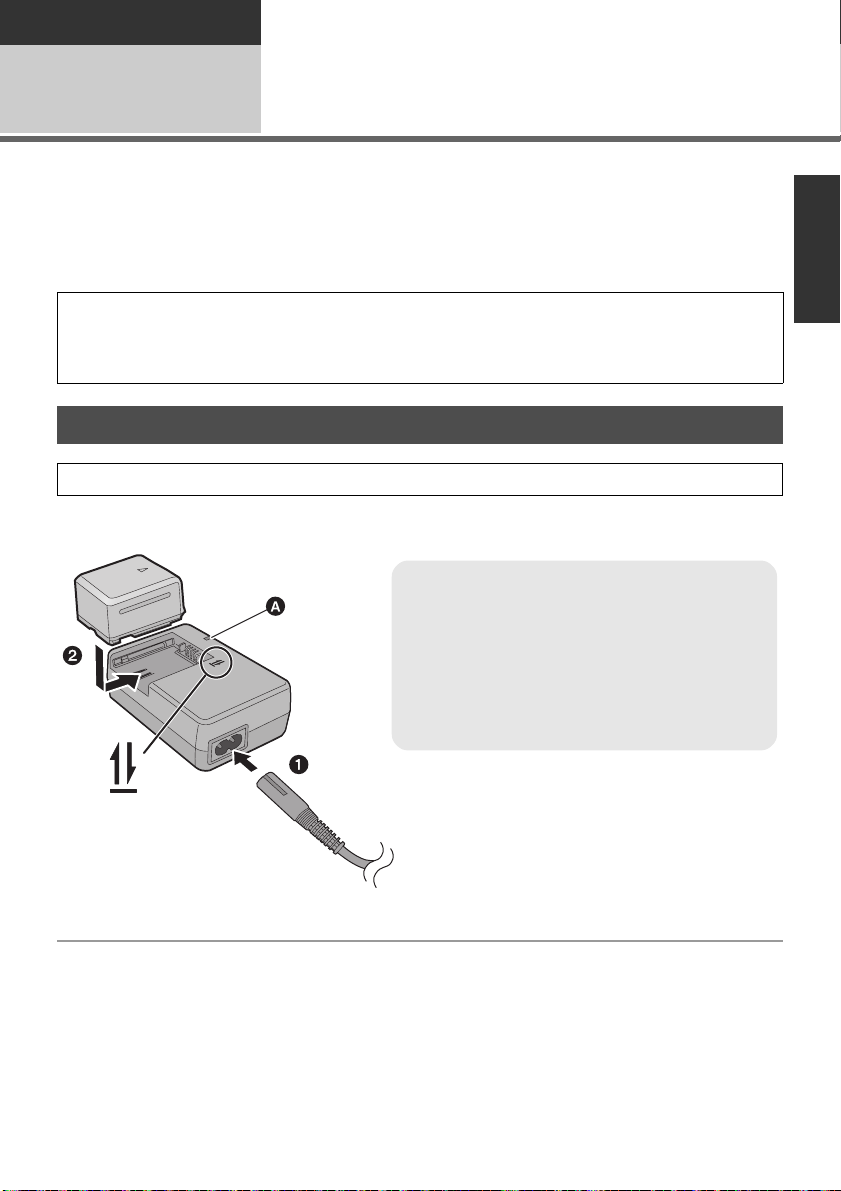
準備
充電指示燈 [CHARGE] A
點亮:
正在充電 (電池的充電時間: l 19)
熄滅:
充電完成
閃爍:
請確認電池或 AC 適配器的端口沒有沾上污垢、異
物或灰塵,然後重新正確連接。 (l 142)
設定
電源
1
∫ 關於本機可以使用的電池
本機可以使用的電池為 VW-VBG070/VW-VBG130/VW-VBG260/VW-VBG6。
≥ 本機具有辨別可以使用的電池的功能,電池 (VW-VBG070/VW-VBG130/VW-VBG260/VW-VBG6) 與
本功能相容。 (無法使用與本功能不相容的電池。)
≥ 要想在本機上使用VW-VBG6,需要用到電池組收納套件 VW-VH04 (可選件)。
已經發現在某些市場購買時會買到與正品非常相似的偽造電池組。 這些電池組中的某些電池組沒有用
滿足適當的安全標準要求的內部保護進行充分地保護。 這些電池組有可能會導致火災或爆炸。 請知
悉,我們對使用偽造電池組而導致的任何事故或故障概不負責。 要想確保使用安全的產品,建議使用
正品的 Panasonic 電池組。
給電池充電
購買本機時,電池未充電。 請在使用本機前給電池充電。
重要注意事項:
如果將 DC 電源線連接到 AC 適配器上,則電池不會充電。 請從 AC 適配器上拔下 DC 電源線。
1 將 AC 電纜連接到 AC 適配器和 AC 電源插座上。
2 對準箭頭指示的方向,將電池安裝到 AC 適配器中。
17
VQT2B38
Page 18
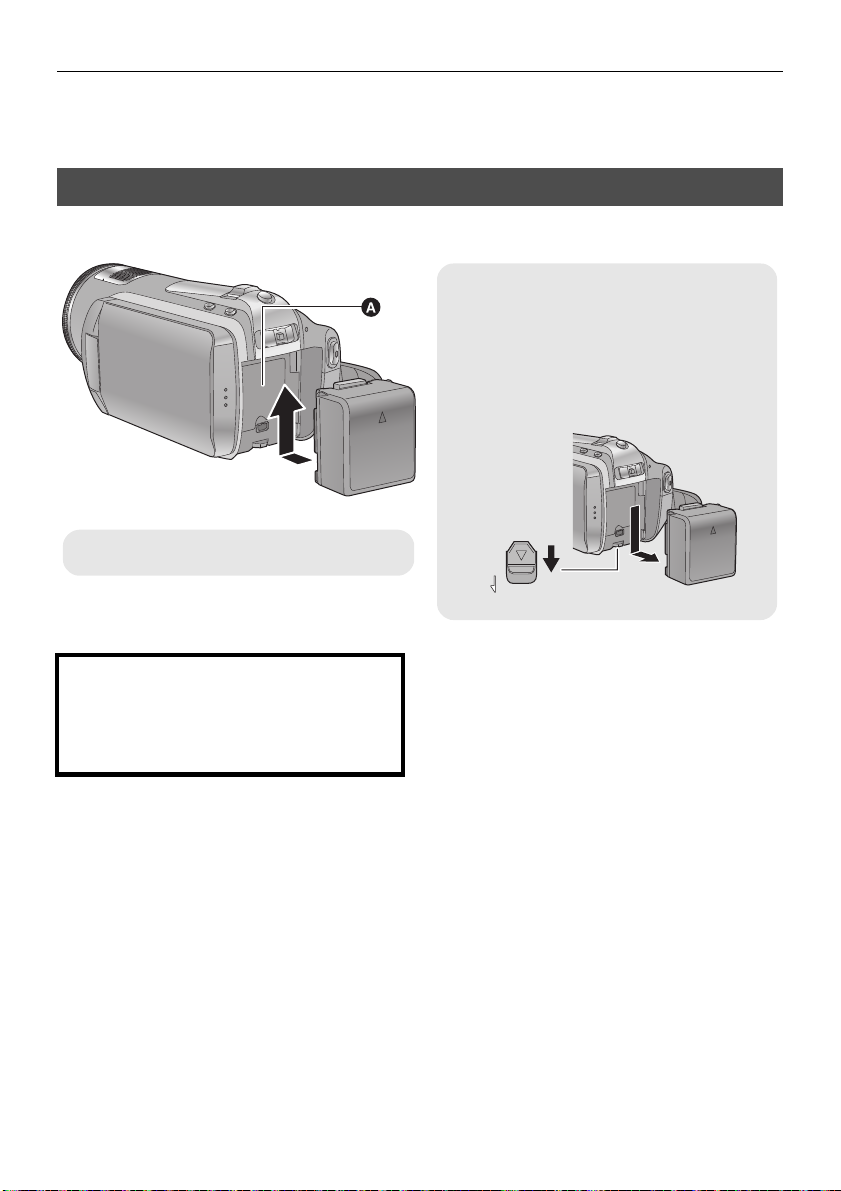
≥ 推薦使用 Panasonic 電池 (l 7, 19, 20)。
取下電池
請確保電源已經關閉以及狀態指示燈已經熄
滅,然後用手拿住進行拆卸,注意不要使其跌
落。
朝著箭頭指示的方向移動 BATTERY 開關,
在解鎖後取下電池。
A 裝入電池,直到發出喀噠一聲鎖上為止。
≥ 如果使用其他品牌的電池,我們不能保證本產品的品質。
≥ 請勿將電池加熱或接觸明火。
≥ 請勿將電池組長時間放置在門窗緊閉受陽光直射的汽車內。
安裝 / 取下電池
通過朝圖中所示的方向插入電池來安裝電池。
BATT
注意
如果更換電池的操作方法不正確,會有發生爆
炸的危險。 請僅用製造商推薦的相同或同等型
號的電池更換。 請根據制造商的指導處理使用
過的電池。
18
VQT2B38
Page 19
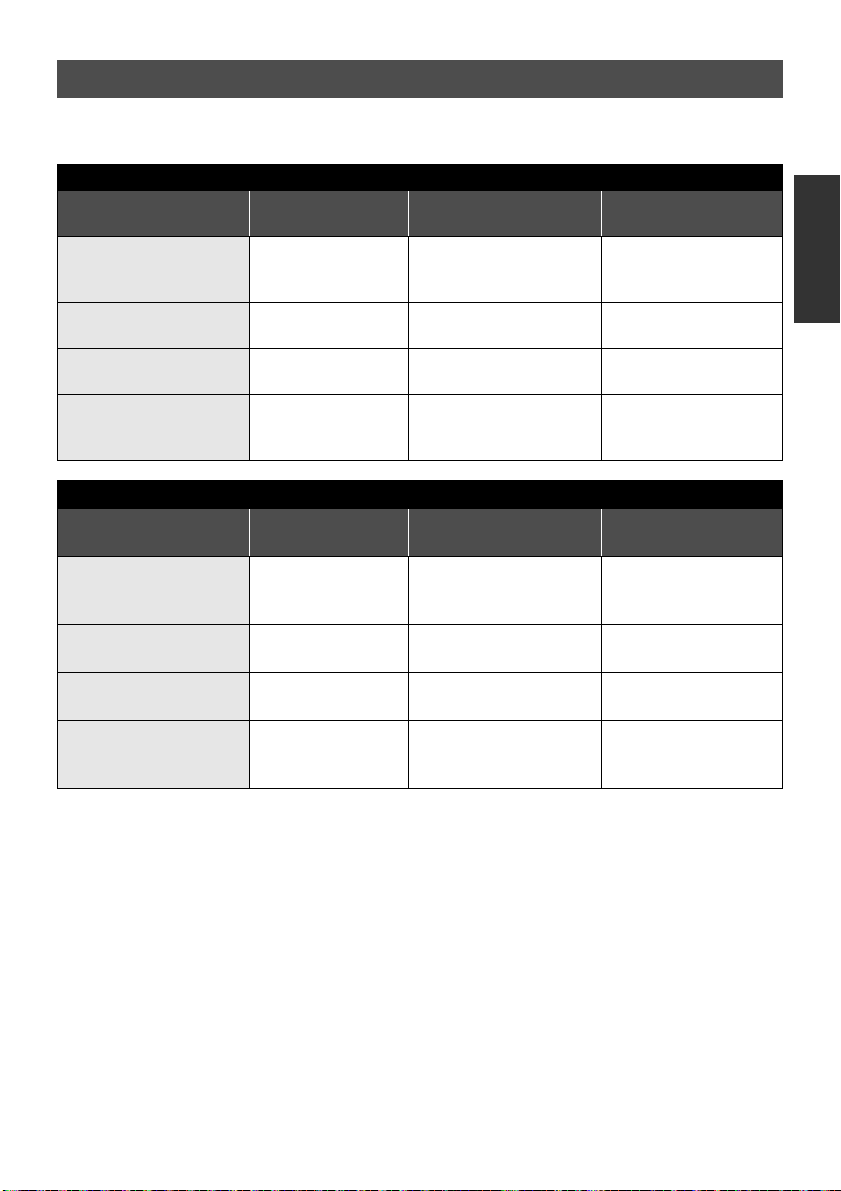
充電和拍攝時間
∫ 充電 / 錄製時間
≥ 溫度: 25 oC/ 濕度: 60%
電池型號
[ 電壓 / 容量 (最低) ]
提供的電池/
VW-VBG070 (可選件)
[7.2 V/725 mAh]
VW-VBG130 (可選件)
[7.2 V/1250 mAh]
VW-VBG260 (可選件)
[7.2 V/2500 mAh]
VW-VBG6
(可選件)
[7.2 V/5400 mAh]
電池型號
[ 電壓 / 容量 (最低) ]
提供的電池/
VW-VBG070 (可選件)
[7.2 V/725 mAh]
VW-VBG130 (可選件)
[7.2 V/1250 mAh]
VW-VBG260 (可選件)
[7.2 V/2500 mAh]
VW-VBG6
(可選件)
[7.2 V/5400 mAh]
*
*
HDC-SD20
充電時間 最長可連續拍攝時間
1 h 35 min 1 h 20 min 50 min
2 h 35 min 2 h 15 min 1 h 20 min
4h40min 4h15min 2h35min
9h25min 10h30min 6h30min
HDC-TM20
充電時間 最長可連續拍攝時間
1 h 35 min 1 h 20 min 50 min
2 h 35 min 2 h 10 min 1 h 20 min
4h40min 4h10min 2h35min
9h25min 10h25min 6h25min
實際可拍攝
時間
實際可拍攝
時間
19
VQT2B38
Page 20
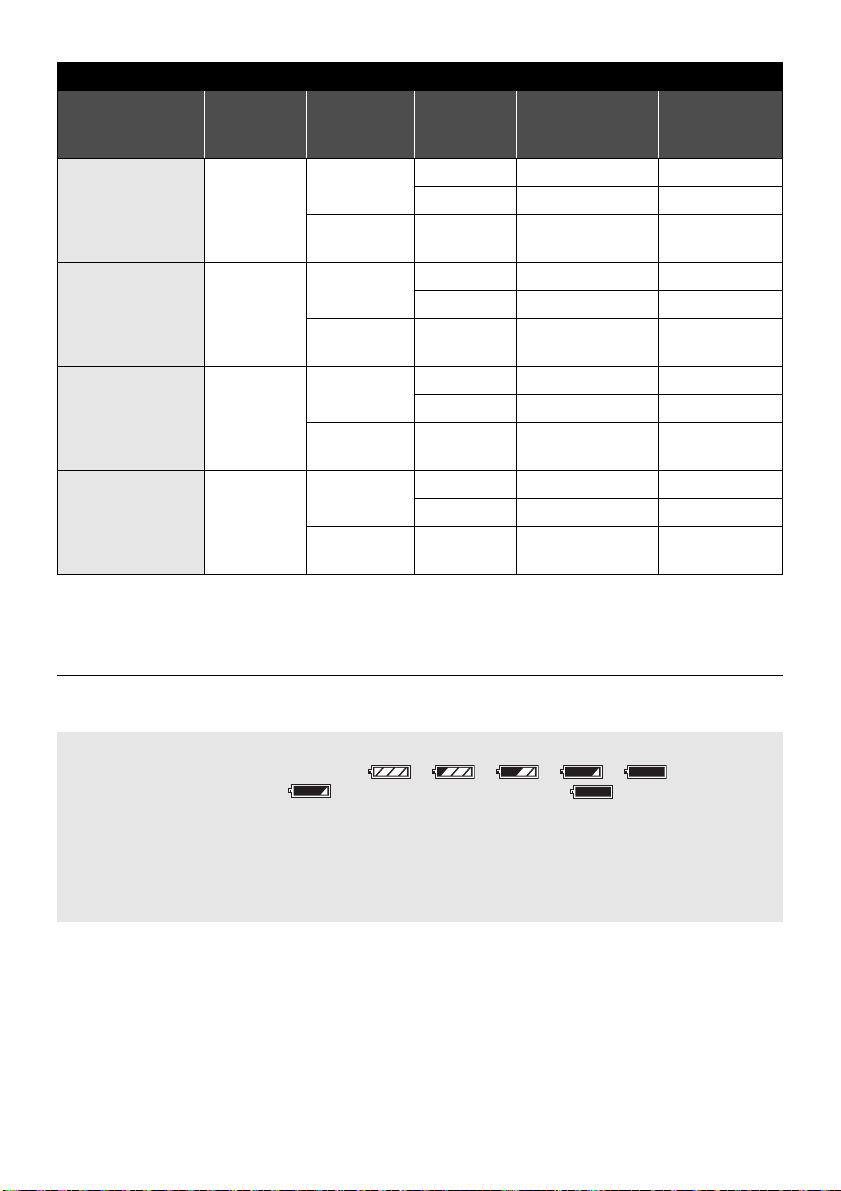
HDC-HS20
電池型號
[ 電壓 / 容量
(最低) ]
提供的電池/
VW-VBG070
(可選件)
[7.2 V/725 mAh]
VW-VBG130
(可選件)
[7.2 V/1250 mAh]
VW-VBG260
(可選件)
[7.2 V/2500 mAh]
VW-VBG6
(可選件)
*
[7.2 V/5400 mAh]
充電時間 記錄目的地 記錄模式
HDD
1h35min
SD
HDD
2h35min
SD
HDD
4h40min
SD
HDD
9h25min
SD
HA/HG/HX 1 h 10 min 40 min
HE 1h10min 45min
HA/HG/HX/
HE
HA/HG/HX 1 h 55 min 1 h 10 min
HE 2 h 1h15min
HA/HG/HX/
HE
HA/HG/HX 3h45min 2h20min
HE 3h50min 2h20min
HA/HG/HX/
HE
HA/HG/HX 9 h 20 min 5 h 45 min
HE 9h30min 5h55min
HA/HG/HX/
HE
最長可連續拍攝時間實際可拍攝
時間
1h15min 45min
2h5min 1h20min
4h5min 2h30min
10h10min 6h15min
* 需要用到電池組收納套件 VW-VH04 (可選件)。
≥ 這些時間為近似值。
≥ 顯示的充電時間是當電池完全放電後的充電時間。 根據高溫 / 低溫等使用狀況的不同,充電時間和可錄
製時間也會有所不同。
≥ 實際可拍攝時間是指,在重複開始 / 停止拍攝、開啟 / 關閉本機、移動變焦桿等時的可拍攝時間。
≥ 電池在使用後或充電後會變熱。 這並非故障。
電池電量指示
≥ 隨著電池電量降低,顯示發生如下變化: ####
如果剩餘時間不足 3 分鐘,則 將變成紅色。 如果電池放電,則 ()將會閃爍。
≥ 使用本機可以使用的Panasonic 電池時,可以顯示剩餘電池電量。 顯示剩餘電池電量可能要花費一些
時間。 根據實際使用情況的不同,實際時間會有所不同。
≥ 可以表示的剩餘電池電量的最大容量為 9 小時 59 分鐘。 如果實際剩餘時間超過了 9 小時 59 分 鐘,指
示將保持綠色不變,直到剩餘時間降到9 小時 59 分鐘以下為止。
≥ 改變模式時,為了重新計算剩餘電池電量時間,時間指示將暫時消失。
≥ 使用 AC 適配器或其他公司生產的電池時,將不顯示剩餘電池電量。
20
VQT2B38
Page 21

連接到 AC 電源插座
DC IN
連接了 AC 適配器時,本機處於待機狀態。 只要 AC 適配器和電源插座相連,原電路就會始終 “帶
電”。
重要注意事項:
將 DC 電源線連接到 AC 適配器上時,電池不會充電。
≥ 由於本 AC 電纜是專門為本機設計的,因此請勿將其用於任何其他設備。 此外,請勿將其他設備的 AC
電纜用於本機。
A DC 輸出端口
B DC 輸入端口
與 DC 輸入端口的[]標記相匹配地插入 DC 電源線。
1 將 AC 電纜連接到 AC 適配器和 AC 電源插座上。
2 將 DC 電源線連接到 AC 適配器上。
3 將 DC 電源線連接到 DC 輸入端口 [DC IN]。
≥ 拔開 AC 適配器時,請確保將模式設定為OFF 以及狀態指示燈已經熄滅。
21
VQT2B38
Page 22
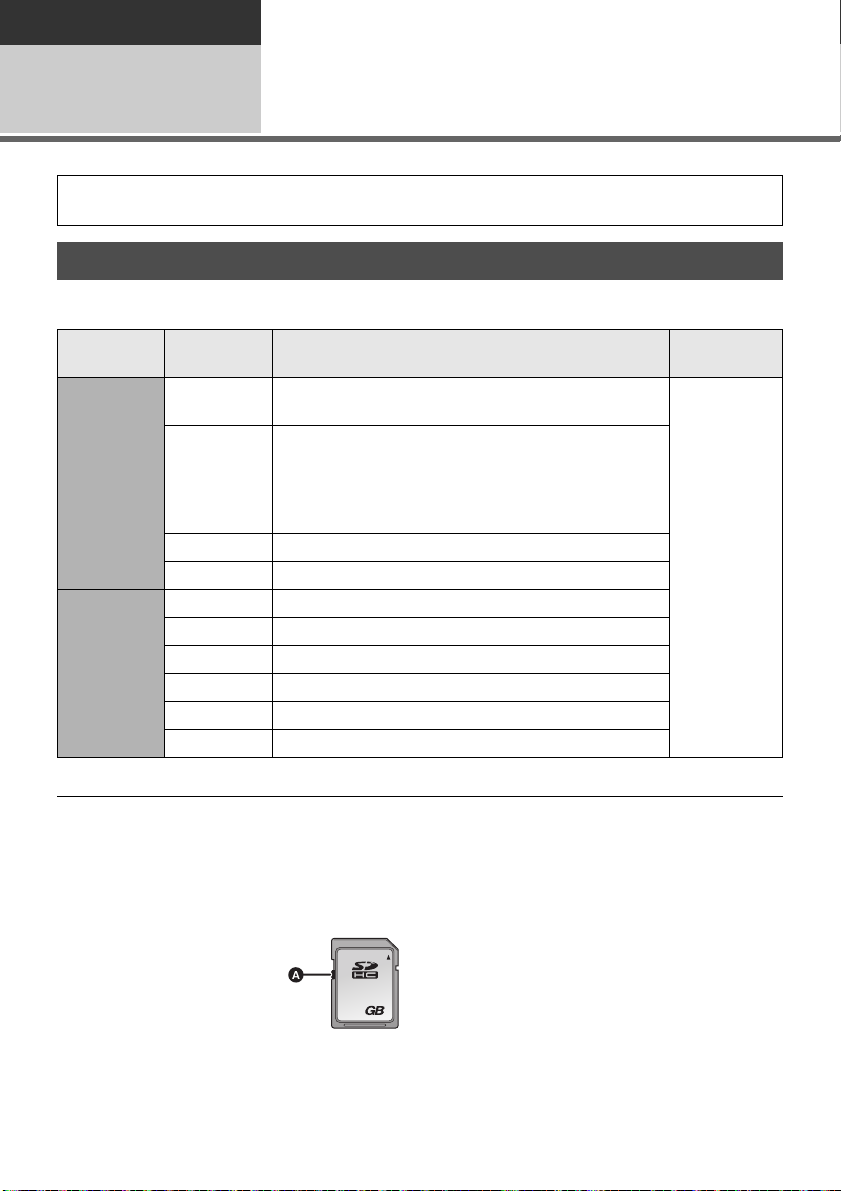
準備
設定
SD 卡的準備
2
本機 (與 SDHC 相容的設備)相容 SD 記憶卡和 SDHC 記憶卡兩者。 在其他設備上使用 SDHC 記憶
卡時,請確認使用的設備是否支持SDHC 記憶卡。
本機可以使用的記憶卡
請使用符合 SD Speed Class Rating*的 Class 4 以上的 SD 卡進行動態影像錄製。
記憶卡類型 容量
8MB
16 MB
32 MB
64 MB
SD 記憶卡
SDHC 記憶
卡
* SD Speed Class Rating 是連續寫入的速度標準。
128 MB
256 MB
512 MB
1 GB RP-SDV01G
2GB
4GB
6 GB RP-SDM06G
8 GB RP-SDV08G
12 GB RP-SDM12G
16 GB RP-SDV16G
32 GB RP-SDV32G
可以使用下列型號的 Panasonic SD 卡。
不可以使用。 可以使用。
無法保證操作。
根據所使用 SD 卡的不同,錄製可能會在動態影像錄
製過程中突然停止。 (l 134)
RP-SDV02G、RP-SDM02G
RP-SDV04G、RP-SDM04G
動態影像錄製
靜態圖片拍攝
≥ 請在此網站上確認有關可以用於動態影像錄製
的 SD 記憶卡 /SDHC 記憶卡的最新資訊。
http://panasonic.jp/support/global/cs/e_cam
(本網站為英文網站。)
≥ 不帶SDHC標誌的4 GB以上記憶卡不符合SD記
憶卡規格。
≥ 當 SD 卡上的寫保護開關A
被鎖定時,無法在記憶卡上
進行錄製、刪除或編輯。
≥ 讓記憶卡遠離兒童的接觸範
圍,以防兒童吞食。
22
VQT2B38
32
Page 23
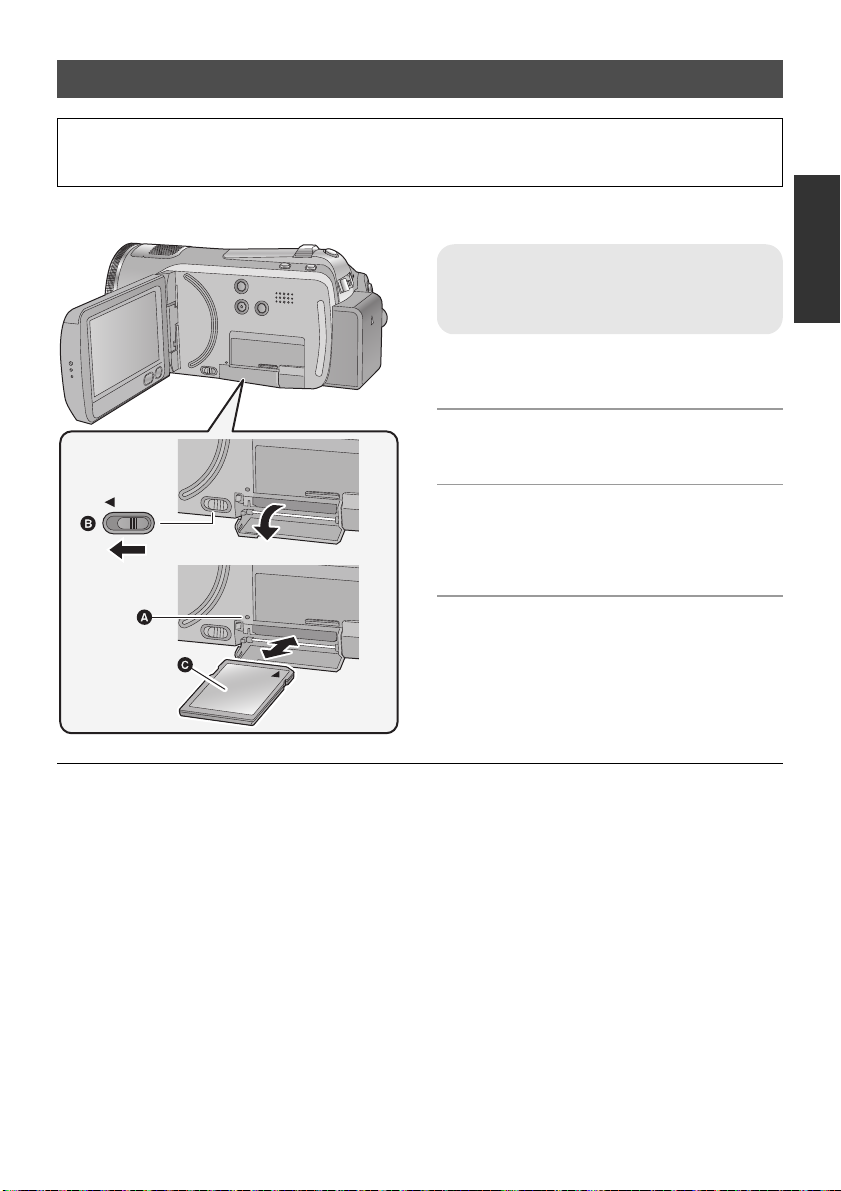
插入 / 取出 SD 卡
OPEN
將 Panasonic 以外的 SD 卡或以前在其他設備上使用過的 SD 卡第一次用在本機上時,請格式化 SD
卡。 (l 91) 格式化 SD 卡時,將刪除記錄的全部資料。 一旦資料被刪除,將無法恢復。 格式化處理
前,請將有價值的資料複製到PC、DVD 光碟等中。 (l 100, 112)
注意:
如果在存取指示燈點亮時取出SD 卡,本機可能會發生故障,或者記錄在SD 卡上的資料可能會丟失。
存取指示燈 [ACCESS] A
≥ 本機正在存取SD 卡或內置記憶體時,存取指
示燈點亮。
1 開啟 LCD 顯示屏。
≥ 確認存取指示燈已經熄滅。
2 通過滑動 OPEN 開關 B 開啟 SD 卡
蓋。
3 插入 / 取出 SD 卡。
≥ 請將標籤側 C 朝向圖中所示的方向,平直按到
底。
≥ 按下 SD 卡的中心部位,然後將其平直拉出。
4 蓋緊 SD 卡蓋。
≥ 將其蓋緊,直到發出喀噠一聲為止。
≥ 請勿觸摸 SD 卡背面的端子。
≥ 請勿強烈的撞擊、彎曲或跌落SD 卡。
≥ 電磁干擾、靜電、本機或SD 卡的故障都可能會損壞或刪除保存在SD 卡上的資料。
≥ 記憶卡存取指示燈點亮時,請勿進行以下操作:
j取出 SD 卡
j關閉本機
j插入及拔下 USB 連接電纜
j使本機受到震動或撞擊
在該指示燈點亮時執行上述操作,可能會導致資料 /SD 卡或本機受損。
23
VQT2B38
Page 24
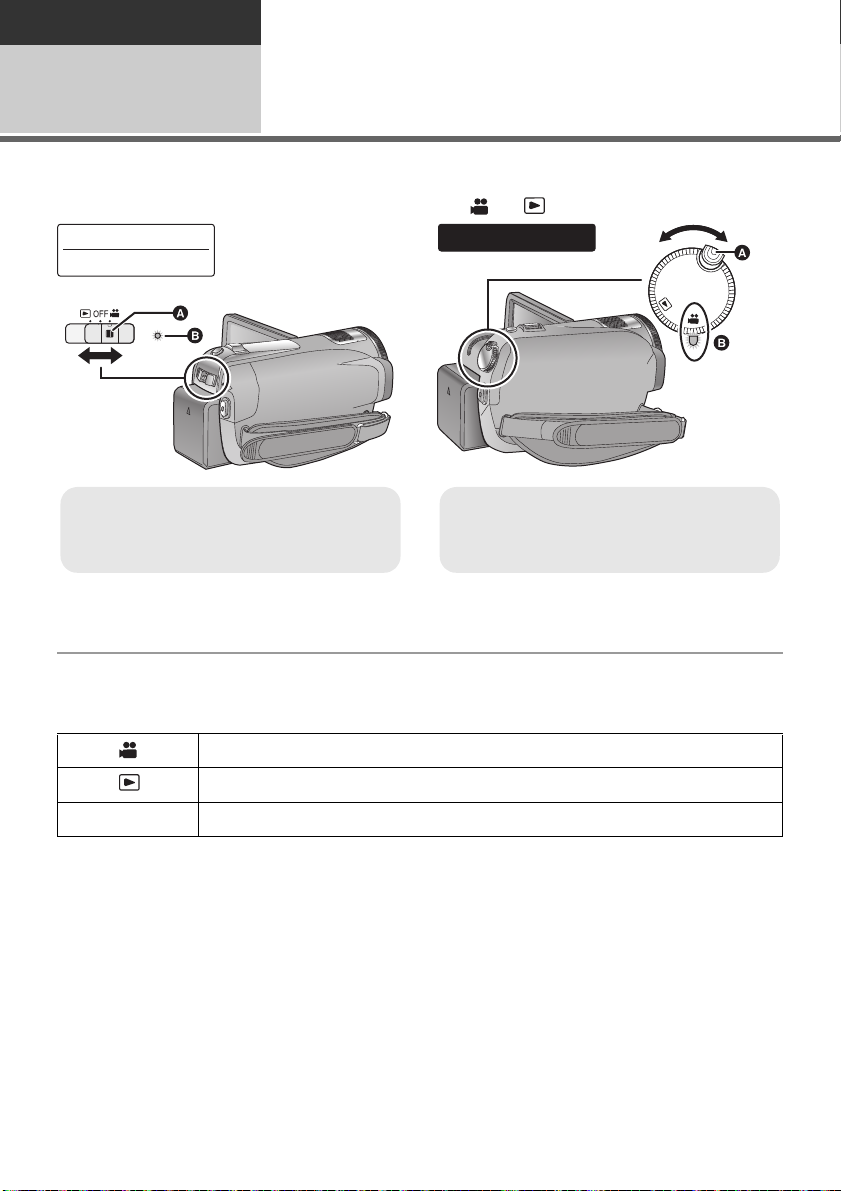
準備
HDC-SD20
HDC-TM20
≥ 如果想從 OFF 改變到其他模式,請在按下鎖
定釋放按鈕的同時操作模式開關。
≥ 狀態指示燈 B
OFF
HDC-HS20
≥ 如果想從 OFF 改變到其他模式,請在按下鎖
定釋放按鈕的同時轉動模式轉盤。
≥ 對準狀態指示燈 B。
設定
3
改變模式到錄製、播放或電源OFF 狀態。
一邊按下鎖定釋放按鈕 A,一邊將模式改變到 或 開啟電源。
狀態指示燈點亮。
選擇一種模式
(開啟 / 關閉本機)
要關閉電源
將模式改變為 OFF。
狀態指示燈 B 熄滅。
拍攝模式 (l 44, 48)
播放模式 (l 72, 79)
OFF
24
VQT2B38
Page 25
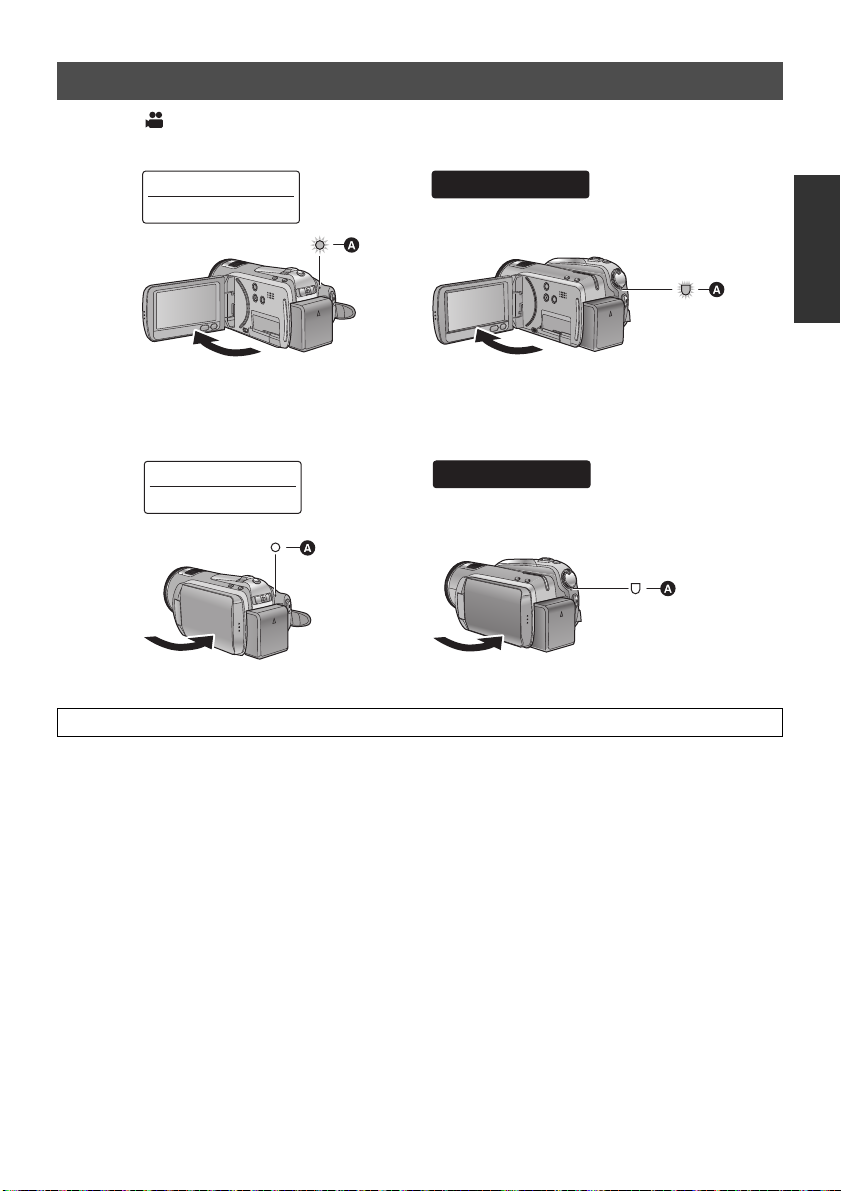
用 LCD 顯示屏開啟和關閉電源
HDC-SD20
HDC-TM20
HDC-HS20
模式設定為 時,開啟 LCD 顯示屏時電源開啟,關閉LCD 顯示屏時電源關閉。
∫ 要開啟電源
HDC-SD20
HDC-TM20
A 狀態指示燈點亮。
∫ 要關閉電源
A 狀態指示燈熄滅。
不使用本機時,請將模式改變為OFF。
HDC-HS20
25
VQT2B38
Page 26
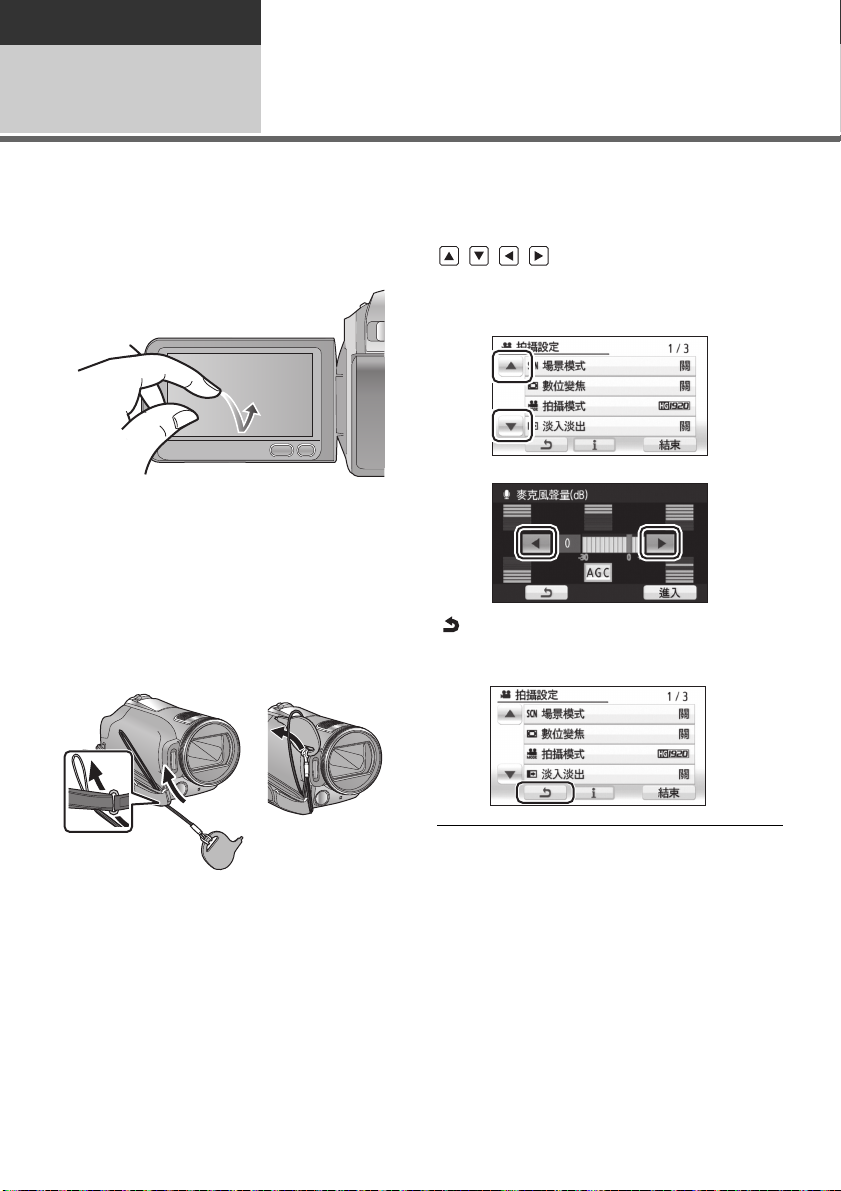
準備
設定
如何使用觸控螢幕
4
可以通過用手指直接觸控 LCD 顯示屏 (觸控螢幕)來進行操作。
進行複雜的操作時或用手指很難進行操作時,使用觸控筆 (提供)會更方便。
∫ 觸控
觸控後離開觸控螢幕,以選擇圖示或圖片。
≥ 觸控圖示的中央。
≥ 正在觸控著觸控螢幕的某一部分時,即使再觸
控其他地方也不會工作。
∫ 關於觸控筆
當不使用觸控筆時,可以將觸控筆(提供)保存
在本機中,如圖所示。 當想要使用觸控筆時,請
從本機中取出觸控筆。
∫ 關於操作圖示
///:
這些圖示用於切換功能表和螢幕畫面指引顯示畫
面、進行項目選擇和設定等。
:
在設定功能表等時觸控可以返回到上一畫面
≥ 請僅使用提供的觸控筆。
≥ 請勿用 LCD 顯示屏夾住觸控筆。
26
VQT2B38
≥ 當 LCD 顯示屏被手印等弄髒時,請用眼鏡清潔
布等軟布擦拭。
≥ 請勿用圓珠筆等又尖又硬的前端觸控 LCD 顯示
屏。
≥ 請勿用手指甲觸控LCD 顯示屏,以及請勿用強
力摩擦或按壓。
≥ 貼上 LCD 保護膜後,可能會變得難以看清或難
以識別出觸控。
≥ 當未識別出觸控或者識別出錯誤位置時,請執
行觸控螢幕的校準。 (l 36)
Page 27
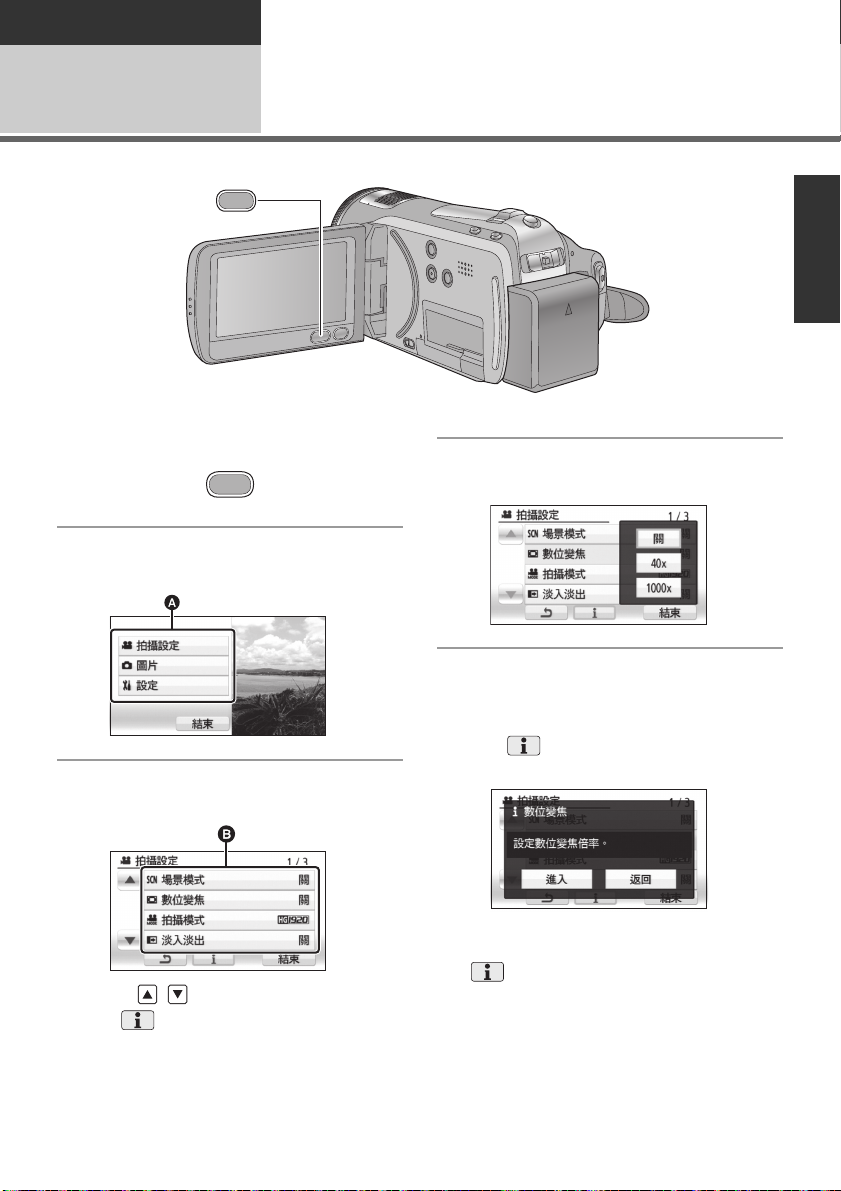
準備
MENU
設定
5
1 按 MENU 按鈕。
2 觸控主功能表 A。
使用功能表螢幕
MENU
4 觸控所需的選項確認設定。
3 觸控子功能表 B。
≥ 通過觸控 / 可以顯示下一 (上一)頁。
≥ 觸控後 被黃色包圍時,資訊顯示設定完
成。
5 觸控[結束]或按MENU按鈕退出功能
表設定。
∫ 關於 資訊顯示設定
所觸控的子功能表或選項的解釋說明或設定確認
訊息在步驟 3 和 4 中顯示。
觸控 可以取消資訊顯示設定。
27
VQT2B38
Page 28
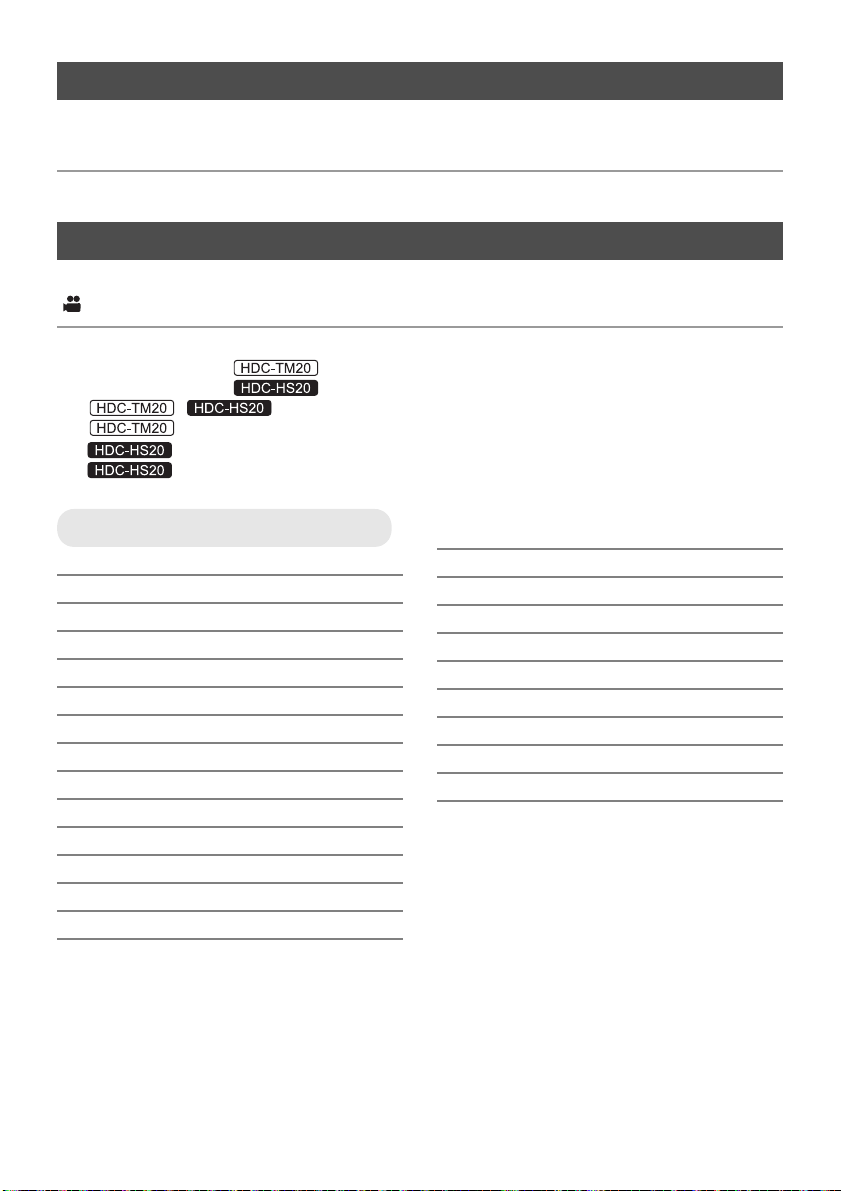
語言選擇
可以選擇螢幕顯示和功能表螢幕上的語言。
1 按 MENU 按鈕,然後觸控 [ 設定 ] > [LANGUAGE]。
2 觸控 [ 中文 ]。
功能表列表
根據所使用的功能不同,部分功能表不會被使用。 (l 130)
錄製模式
*1 智能自動模式為開啟狀態時不顯示此項。
*2 這些功能表僅適用於 。
*3 這些功能表僅適用於 。
*4 / : 當[ 媒體選擇 ] 設定為 [SD 記憶卡 ] 時。
*5 僅當[ 媒體選擇 ] 設定為 [ 內置記憶體 ] 時才顯示此項。
*6 僅當[ 媒體選擇 ] 設定為 [ 硬碟 ] 時才顯示此項。
*7 僅當[ 媒體選擇 ] 設定為 [ 硬碟 ] 時不顯示此項。
拍攝設定
[ 場景模式 ]
[ 數位變焦 ]
[ 構圖輔助線 ]
[ 拍攝模式 ]
[ 數碼影院 ]
[ 接力拍攝 ]
[ 淡入淡出 ]
[ 淡入淡出 ]
[AGS] (l 60)
[ 自動慢快門 ]
[ 人臉框 ]
[ 背光補償 ]
[ 智能對比度控制 ]
[ 柔化肌膚模式 ]
*1
*1
*2
*1
*1
*1
(l 58)
(l 51)
(l 59)
(l 46)
(l 59)
(l 60)
(l 56)
(l 56)
(l 60)
(l 61)
(l 56)
(l 56)
(l 56)
[ 遠攝微距 ]
[ 全彩夜視 ]
[DigitalCinemaColour]
[ 拍攝指引 ]
[ 消除風聲 ]
[ 麥克風設定 ]
[ 麥克風聲量 ]
[ 圖片調整 ]
[MF 輔助 ]
*1
*1
*1
*1
(l 56)
(l 56)
*1
*1
*1
(l 61)
(l 47)
(l 62)
(l 62)
(l 63)
(l 71)
(l 71)
28
VQT2B38
Page 29
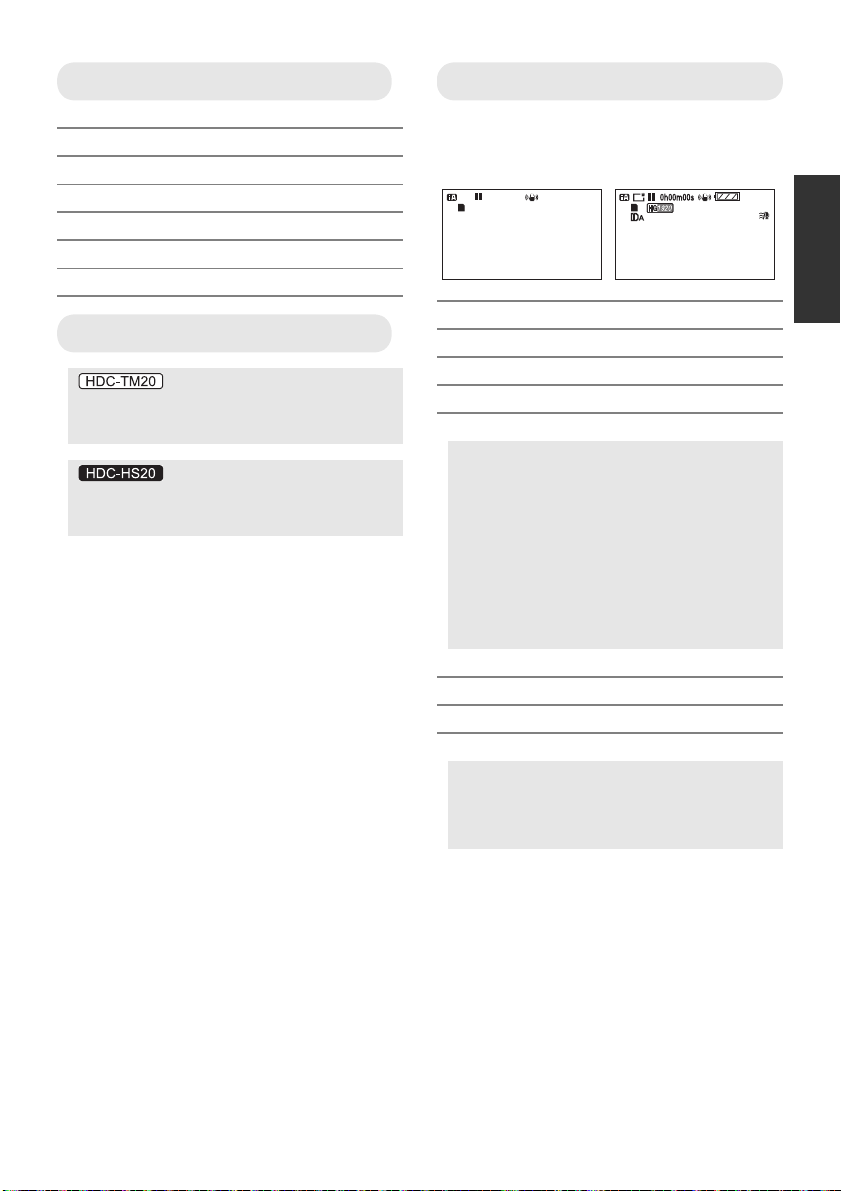
圖片
[ 質量 ]
*1
[ 高速連拍 ]
[ 自拍計時器 ]
[ 閃光燈 ]
*1
[ 閃光強度選擇 ]
[ 防紅眼功能 ]
*1
[ 快門音 ]
媒體選擇
*2*3
記錄的媒體可以設定為 [ 內置記憶體] 或
[SD 記憶卡 ]。
記錄的媒體可以設定為 [ 硬碟 ] 或
]
。
卡
(l 49)
(l 64)
(l 65)
(l 65)
(l 65)
(l 66)
(l 66)
[SD
記憶
設定
[ 顯示 ]
螢幕指示如下圖所示那樣被選擇。
[ 關 ][開 ]
A
R 1h20m
[ 時鐘設定 ]
[ 設定世界時間 ]
[ 日期 / 時間 ]
[ 日期格式 ]
[ 節電 ]
[ 關 ]:
不啟動節電功能。
[5 分鐘 ]:
如果約 5 分鐘內未進行任何操作,則本機會
自動關閉,以節省電池的使用壽命。
≥ 在下列情況下,節電功能不會啟動:
j連接到 AC 適配器時
j使用 USB 電纜連接 PC、DVD 燒錄 機、印
表機等時
j使用 PRE-REC 時
[ 快速錄影啟動 ]
*7
[ 快速啟動 ]
[ 遙遠控制 ]
[ 拍攝燈 ]
在拍攝過程中,拍攝燈會點亮;本機從遙控
器接收信號時或者自拍計時器倒計時時,拍
攝燈會閃爍。 將此項設定為 [ 關 ] 時,在拍
攝過程中拍攝燈不點亮。
(l 32)
(l 34)
(l 32)
(l 33)
(l 43)
(l 42)
(l 37)
1h30m
29
VQT2B38
Page 30
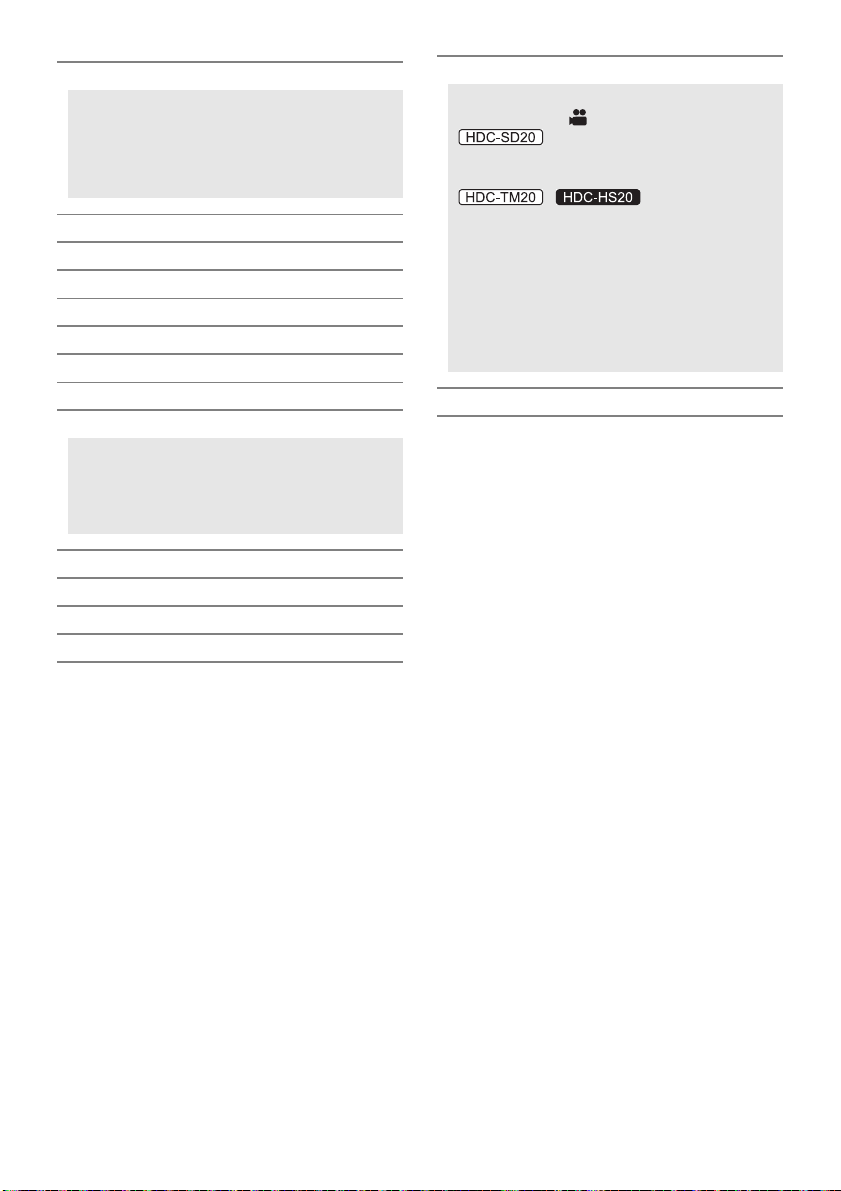
[ 操作音 ]
可以通過此操作音確認觸控螢幕的操作、錄
製的開始與停止和電源的開啟 / 關閉。
嗶嗶 2 聲連續 4 次
發生錯誤時。 請確認螢幕上所顯示的句子。
(l 128)
[POWER LCD] (l 35)
[LCD AI]
*1
[LCD 設定 ]
[ 色差輸出 ]
[HDMI 解像度 ]
(l 36)
(l 35)
(l 96)
(l 95)
[VIERA Link] (l 97)
[TV 高寬比 ]
(l 94)
[ 初始設定 ]
設定為 [ 是 ] 可以將功能表設定恢復到初始
狀態。
([ 時鐘設定 ]、[ 媒體選擇 ]
*2*3
和
[LANGUAGE] 的設定不會被改變。)
[ 示範模式 ]
本選項用於開始本機的示範。
(僅當模式處於 位置時)
沒有插入 SD 卡時,如果將[ 示範模式 ] 切換
到 [ 開 ],則示範會自動開始。
/
在將本機連接到 AC 適配器的情況下沒有插
入 SD 卡時,如果將 [ 示範模式] 切換到
[ 開 ],則示範會自動開始。
如果進行任何操作,會取消示範。 但是,如
果約 10 分鐘未進行任何操作,示範會再次
自動開始。 要想停止示範,請將 [ 示範模式 ]
設定為 [ 關 ] 或者插入一張 SD 卡。
[LANGUAGE] (l 28)
[ 記憶卡格式化 ]
[ 硬碟格式化 ]
*4
*6
[ 內置記憶體格式化 ]
[ 校準 ]
(l 91)
(l 91)
*5
(l 91)
(l 36)
30
VQT2B38
Page 31

播放模式
*1 當在連接了DVD 燒錄機 (可選件)的情況下選擇光碟播放時,或者當選擇[ 智能場景 ] (l 76) 時,
此項不出現。
*2 僅當在連接了 DVD 燒錄機 (可選件)的情況下選擇光碟播放時,此項才出現。
*3 這些功能表僅適用於 。
*4 這些功能表僅適用於 。
*5 僅當選擇了[ 視頻 /SD 記憶卡 ] 或 [ 圖片 /SD 記憶卡 ] 時,此項才出現。
*6 僅當選擇了 [ 視頻 / 內置記憶體 ] 或 [ 圖片 / 內置記憶體 ] 時,此項才出現。
*7 僅當選擇了 [ 視頻 / 硬碟 ] 或 [ 圖片 / 硬碟 ] 時,此項才出現。
([]動態影像播放)
設定
視訊設定
[ 重複播放 ]
[ 恢復播放 ]
[ 場景保護 ]
[ 播放輔助線 ]
編輯場景
[ 分割 ]
[ 刪除 ]
[ 記憶卡格式化 ]
(l 78)
(l 78)
*1
(l 85)
(l 59)
[ 記憶卡狀態 ]
[ 硬碟格式化 ]
[HDD 狀態 ]
[ 內置記憶體格式化]
[ 內置記憶體狀態 ]
*1
(l 84)
≥ 對於上面未記述的所有其他功能表,請參閱
錄製模式的同名的功能表。
(l 83)
*5
*5
*7
*7
*6
*6
(l 91)
(l 87)
(l 91)
(l 87)
(l 91)
(l 87)
([] 靜態圖片播放)
*1*3*4
複製
*4
*4
*3
*3
[ 合成接力拍攝片段 .]
[ 刪除接力資料 ]
*3
(l 88)
(l 88)
(l 88)
(l 88)
*3
(l 90)
相片設定
[ 場景保護 ]
[DPOF 設定 ]
[ 刪除 ]
≥ 對於上面未記述的所有其他功能表,請參閱
錄製模式和動態影像播放的同名的功能表。
(l 90)
*1
(l 85)
*5
(l 86)
(l 83)
光碟設定
[ 格式化光碟 ]
[ 自動保護 ]
[ 光碟狀態 ]
*2
(l 107)
(l 107)
(l 107)
31
VQT2B38
Page 32

準備
設定
設定日期和時間
6
第一次開啟本機時,將出現一條要求您設定日期和時間的訊息。
選擇 [ 是 ],執行下面的步驟 2 至 3 來設定日期和時間。
¬將模式改變為 。
1 選擇功能表。 (l 27)
[ 設定 ] # [ 時鐘設定 ] # [ 是 ]
2 觸控要設定的日期或時間,然後使
用 / 設定所需的值。
≥ 年份將按下列順序改變:
2000, 2001, ..., 2039, 2000, ...
≥ 使用 24 小時制顯示時間。
≥ 當[設定世界時間] (l 34)設定為[ 本國]時,螢 幕
的右上角出現 ;當設定為 [ 目的地 ] 時,出
現。
更改日期和時間的顯示模式
選擇功能表。 (l 27)
[ 設定 ] # [ 日期 / 時間 ] # 所需的顯示類型
≥ 也可以通過反覆按遙控器上的DATE/TIME 按鈕
來顯示或改變日期和時間顯示。
[ 日期 ][日期 / 時間 ]
[ 關 ]
15. 11. 2009
12:34
15. 11. 2009
3 觸控 [ 進入 ]。
≥ 時鐘功能從 [00] 秒開始啟動。
≥ 可能會顯示一條提示世界時間設定的訊息。 可
以通過觸控螢幕來進行世界時間設定。 (l 34)
≥ 觸控 [ 結束 ] 或按 MENU 按鈕退出功能表螢幕。
32
VQT2B38
Page 33

更改日期格式
選擇功能表。 (l 27)
[ 設定 ] # [ 日期格式 ] # 所需的顯示類型
顯示類型 螢幕顯示
[ 年 / 月 / 日 ]
[ 月 / 日 / 年 ]
[ 日 / 月 / 年 ]
2009. 11. 15
11 15 2009
15. 11. 2009
≥ 日期和時間功能由內置的鋰電池驅動。
≥ 如果時間顯示變成[- -],則表示需要給內置鋰電
池充電。 要給內置鋰電池充電,連接 AC 適配
器或者將電池安裝到本機上。 如果將本機這樣
放置約 24 小時,電池將使日期和時間持續約
6 個月。 (即使電源處於關閉狀態,電池仍會
被充電。)
33
VQT2B38
Page 34

世界時間設定 (顯示行程目的地的時間)
通過選擇本國區域和行程目的地,可以顯示並記錄行程目的地的時間。
1 選擇功能表。 (l 27)
[ 設定 ] # [ 設定世界時間 ] # [ 是 ]
≥ 如果尚未設定時鐘,請將時鐘調整到當前時
間。 (l 32)
≥ 尚未設定 [ 本國 ](本國區域)時,會出現訊息。
觸控 [ 進入 ],並接著執行步驟 3。
5 (僅當設定行程目的地的區域時)
觸控 / 選擇行程目的地,然後觸
控 [ 進入 ]。
2 (僅當設定本國區域時)
觸控 [ 本國]。
≥ 觸控 [ 進入 ]。
3 (僅當設定本國區域時)
觸控 / 選擇本國區域,然後觸控
[ 進入 ]。
≥ 觸控 [ 夏令時設定 ] 設定夏令時。出現 ,夏
令時設定被開啟;時鐘被設定成提前1 小時。
再次觸控 [ 夏令時設定 ] 可以返回到正常時間設
定。
≥ 當前時間出現在螢幕的左上角。 與 GMT (格林
威治標準時間)的時差出現在螢幕的左下角。
≥ 觸控 [ 夏令時設定 ] 設定夏令時。出現 ,夏
令時設定被開啟;時鐘被設定成提前1 小時。
再次觸控 [ 夏令時設定 ] 可以返回到正常時間設
定。
≥ 所選的行程目的地的當地時間出現在螢幕的右
上角。 行程目的地與本國區域的時差出現在螢
幕的左下角。
≥ 通過按 MENU 按鈕來關閉設定。出現 ,顯
示行程目的地的時間。
要將顯示返回到本國設定
使用步驟 1 至 3 設定本國區域,通過觸控 [ 結束 ]
或按 MENU 按鈕關閉設定。
≥ 如果無法在螢幕上顯示的區域中找到您的行程
目的地,請通過使用與本國區域的時差來進行
設定。
4 (僅當設定行程目的地的區域時)
觸控 [ 目的地]。
≥ 觸控 [ 進入 ]。
≥ 第一次設定本國區域時,在設定了本國區域後
接著會出現選擇本國 / 行程目的地的螢幕。 如
果已經設定過本國區域,請執行步驟1 的功能
表操作。
34
VQT2B38
Page 35

準備
+2
+1
0
-
1
A
+1
設定
調整 LCD 顯示屏
7
≥ 這些設定不會影響到實際錄製的影像。
LCD 顯示屏調整
∫ POWER LCD
使用此項可以使在包括室外在內的明亮處觀看
LCD 顯示屏變得更容易。
選擇功能表。 (l 27)
[ 設定 ] # [POWER LCD] # 所需的設定
:
變得更亮
:
變得較亮
:
正常
:
變得微亮
:
會根據周圍環境的亮度情況自動調整LCD 的亮
度。
(在手動模式或播放模式下,不顯示此項。)
≥ 如果使用 AC 適配器,當開啟電源時,會出現
指示,並且螢幕會自動變得更亮。
≥ 在 LCD 顯示屏點亮的狀態下使用本機時,可拍
攝時間將會變短。
∫ 調整 LCD 顯示屏的亮度和色彩濃度
調整 LCD 顯示屏的亮度和色彩濃度。
1 選擇功能表。 (l 27)
[ 設定 ] # [LCD 設定 ] # [ 是 ]
2 觸控所需的設定項目。
[ 亮度 ]:
LCD 顯示屏的亮度
[ 色彩 ]:
LCD 顯示屏的色彩濃度
3 觸控 / 調整設定。
≥ 調整後,如果大約2 秒內未進行任何操作,則
滾動條將消失。
4 觸控 [ 進入 ]。
≥ 觸控 [ 結束 ] 或按 MENU 按鈕退出功能表螢幕。
35
VQT2B38
Page 36

觸控螢幕的校準
+1
+2
A
改變 LCD 顯示屏上的畫質
如果選擇了與所觸控的內容不同的內容,請執行
觸控螢幕的校準。
1 選擇功能表。 (l 27)
[ 設定 ] # [ 校準 ] # [ 是 ]
≥ 觸控 [ 進入 ]。
2 用提供的觸控筆觸控 [r] 進行校準。
≥ 按顯示順序觸控 [i]。( 5 個位置)
3 觸控 [ 進入 ]。
≥ LCD 顯示屏被旋轉180o 時,無法執行校準。
選擇功能表。 (l 27)
[ 設定 ] # [LCD AI] # [ 動態 ] 或 [ 標準 ]
[ 動態 ]:
LCD 顯示屏上的影像變得清晰逼真。 根據錄製的
場景的情況,設定最佳的對比度和亮度。 再現清
晰鮮明的影像。
[ 標準 ]:
切換到標準畫質。
≥ 當 [POWER LCD] 設定為 或 時,它設定
為 [ 動態 ],或者當 [POWER LCD] 設定為
-
1
或 時,它設定為 [ 標準 ],並且不能改
變設定。
自拍
¬將模式改變為 。
朝鏡頭一側旋轉 LCD 顯示屏。
≥ 影像被水平翻轉,就像看到一個鏡像那樣。
(然而,所錄製的影像與正常錄製時錄製的影
像一樣。)
≥ 只有一部分指示會顯示在螢幕上。 出現 ° 時,
請將 LCD 顯示屏的方向返回到正常位置,並確
認警告 / 報警指示。 (l 128)
36
VQT2B38
Page 37

準備
SEARCH
STILL ADV STILL ADV
SEARCH
/VOL
DATE/TIME
START/
STOP
EXT DISPLAY
PLAY
STOP
OK
SKIP SKIP
MENU
PAUSE
2
3
4
6
5
8
7
9
10
11
1
設定
8
選擇功能表。 (l 27)
[ 設定 ] # [ 遙遠控制 ] # [ 開 ]
≥ 本功能的初始設定為[ 開 ]。
≥ 不使用遙控器時,可以將[ 遙遠控制 ] 設定為
[關],這樣遙控器就不會被誤用。
1 電源開 / 關按鈕 []
當模式設定為 OFF 以外的任何模式時,可以
開啟/ 關閉電源。
≥ 關閉電源36 個小時後,無法用電源開/ 關按鈕開
啟電源。
≥ 連接到 PC 或 DVD 燒錄機時,無法關閉電源。
2 拍照按鈕 []
3 螢幕顯示按鈕 [EXT DISPLAY] (l 94)
4 播放操作按鈕 (l 73)
這些按鈕的功能與螢幕上所顯示的相應播放操作
圖示的功能相同。
[ 跳躍播放 (l 73) 除外 ]。
5 刪除按鈕 []
6 方向按鈕 [3,4,2,1]
7 變焦 / 音量 / 螢幕畫面指引顯示開關按鈕[T,
8 拍攝開始 / 停止按鈕 [START/STOP]
9 日期/時間按鈕 [DATE/TIME] (l 32)
10 功能表按鈕 [MENU]
11 OK 按鈕 [OK]
* 意味著這些按鈕的功能和本機上相應按鈕的功
能相同。
W, /VOL]
*
*
*
*
使用遙控器
注意
如果更換電池的操作方法不正確,會有發生爆
炸的危險。 請僅用製造商推薦的相同或同等型
號的電池更換。 請根據制造商的指導處理使用
過的電池。
請在使用前取出絕緣片 A。
更換鈕扣型電池
1 在按下止動器 B
2 安裝鈕扣型電池
≥ 當鈕扣型電池電量耗盡時,請用一塊新電池
*
的同時,拉出電
池座。
時要使 (i) 標記
朝上,然後再將
電池座放回原處。
更換 (電池型號: CR2025)。 電池在正常
情況下大約可以使用 1 年,但這要取決於本
機的使用頻率。
VQT2B38
37
Page 38

警告
STILL ADV STILL ADV
STOP
OK
SKIP SKIP
MENU
PAUSE
STILL ADV STILL ADV
STOP
OK
SKIP SKIP
MENU
PAUSE
請將鈕扣型電池放在兒童接觸不到的地方。 切
勿將鈕扣型電池放入口中。 如果吞食,請立即
去看醫生。
∫ 遙控器可使用的範圍
方向按鈕 /OK 按鈕的操作
1 按方向按鈕。
≥ 所選擇的選項將變成黃色。 如果約 5 秒鐘沒有
執行任何操作,則黃色顯示會消失。
A 遙控感測器
距離: 約 5m以內
角度: 約向上 10o,約向下、左和右 15o
≥ 遙控器是為了在室內使用時而設計的。 在室外
或在強光照射下,即使遙控器處於可用範圍之
內,也可能不能操作本機。
2 用方向按鈕選擇選項。
3 通過按 OK 按鈕確認選擇。
≥ 可以操作操作圖示的選擇/ 確認、螢幕畫面指引
顯示等。
≥ 可以用手指觸控的地方都可以用遙控器進行操
作。(某些功能除外)
38
VQT2B38
Page 39

錄製
拍攝 (基本功能)
拍攝之前
1
∫ 攝錄放影機的基本握持姿勢
≥ 在室外時,應該順光拍攝。 如果被攝物體背光,拍攝時被攝物體將會變暗。
≥ 拍攝時,請確認已經站穩並且沒有與其他人或物體發生碰撞的危險。
1 雙手握持本機。
2 將手穿過手持帶。
3 請勿擋住麥克風 A。
4 兩臂靠近身體。
5 將兩腳分開,以便更好地保持平衡。
39
VQT2B38
Page 40

智能自動模式
智能自動按鈕
按此按鈕可以開啟 / 關閉智能自動模式。
只要將本機朝向您想要拍攝的物體,就會設定為適合於拍攝狀況的以下模式。
≥ 購買本機時,智能自動模式被設定為開啟狀態。
模式 場景 / 效果
肖像 被攝物體是人時
檢測人臉並自動對
焦,調整亮度以便清
晰地拍攝。
風景 室外拍攝
即使背景天空可能會
非常亮,但在不使背
景天空發生白飽和情
況下整個風景將會被
拍攝得非常鮮明。
聚光燈 聚光燈下
非常亮的被攝物體被
拍攝得很清晰。
低照度 在光線昏暗的房間或
在黃昏時
即使在光線昏暗的房
間內或在黃昏時,也
可以拍攝得非常清
晰。
模式 場景 / 效果
標準 其他情況
對比度會被自動調
整,以獲得清晰的影
像。
≥ 由於本機會自動選擇模式,因此根據拍攝條件
可能不會選擇所需的模式。
≥ 設定為開啟狀態時,亮度可能會突然改變或閃
動。
≥ 在肖像模式下,更大的人臉和更接近於螢幕中
央的人臉將被橙色框包圍。 (l 61)
≥ 在所有模式下光學防震功能(l 52) 被設定為開
啟狀態。
≥ 在下列情況下,在某些錄製條件下可能無法偵
測到人臉。
j人臉不是完整的人臉
j人臉傾斜
j人臉沒有完全露出 (例如,帶著太陽眼鏡)
j螢幕上的人臉很小。
j使用數位變焦時
≥ 即使偵測出了人臉,在某些拍攝條件下本功能
可能也無法正常工作。
40
VQT2B38
Page 41

∫ 智能自動模式設定為關閉狀態時:
智能自動模式設定為關閉狀態時,自動白平衡和
自動對焦工作,並且自動調整色彩平衡和對焦。
根據物體的亮度等情況,為了獲得最佳亮度,會
自動調整光圈和快門速度。
≥ 根據光源或場景不同,可能無法自動調整色彩
平衡和焦距。 在這種情況下,請手動調整這些
設定。 (l 68)
自動白平衡
白平衡調整會識別光線的色彩並進行調整,因此
白色將成為真正純淨的白色。 本機會測定光線的
色調,從而判斷拍攝的條件,並選擇最接近的色
調設定。
2)
3)
4)
5)
1)
10 000K
9 000K
8 000K
7 000K
6 000K
5 000K
4 000K
3 000K
2 000K
10)
1 000K
6)
7)
8)
9)
上圖所示為自動白平衡起作用的範圍。
1) 本機上自動白平衡調整的有效範圍
2) 藍天
3) 陰天 (雨天)
4) 電視螢幕
5) 陽光
6) 白色螢光燈
7) 鹵素燈
8) 白熾燈
9) 日出或日落
10) 燭光
當有多個光源或光源為存儲的白平衡以外的光源
時,自動白平衡調整無法正常工作。 在這種情況
下,請使用手動白平衡調整模式。
自動對焦
自動前後移鏡頭,使焦點對準拍攝目標。
自動對焦有下列特性。
j進行調整,使得被攝物體的垂直線條看起來
更加清晰。
j試圖對具有高對比度的物體進行對焦。
在下列情況下,自動對焦無法正常工作。 請在手
動對焦模式下拍攝圖片。
j同時拍攝遠處和近處的物體
j拍攝位於髒的或積滿灰塵的窗戶後的物體
j拍攝被光亮表面的物體或高反光物體圍繞著
的物體
j拍攝暗處的物體
j拍攝快速移動的物體
j拍攝對比度非常小的物體
41
VQT2B38
Page 42

快速啟動
HDC-SD20
HDC-TM20
HDC-HS20
HDC-SD20
HDC-TM20
HDC-HS20
重新開啟 LCD 顯示屏後,約 0.6 秒本機將恢復到
錄製暫停模式。
≥ 當處於快速啟動待機模式時,大約消耗在錄製
暫停模式中所使用電量的 60% ( /
短。
¬將模式改變為 。
: 約 70%),因此錄製時間將會縮
1 選擇功能表。 (l 27)
[ 設定 ] # [ 快速啟動 ] # [ 開 ]
2 在模式設定為 時,關閉 LCD 顯示
屏。
狀態指示燈 A 閃綠光,本機進入到快速啟動待機
模式。
≥ 鏡頭蓋不會關閉。
3 開啟 LCD 顯示屏。
狀態指示燈 A 點亮為紅色,本機進入到錄製暫停
狀態。
≥ 如果進行以下操作,則會取消快速啟動待機模
式:
j過去了約 5 分鐘
j將模式設定為
j關閉本機
≥ 使用數位影院時,快速啟動的時間將會慢於
0.6 秒。
≥ 調整自動白平衡可能要花費一些時間。
≥ 在快速啟動模式下,變焦倍率變為 1k。
≥ [ 節電 ] (l 29) 設定為 [5 分鐘] 時,如果本機自動
進入到快速啟動待機模式,請關閉LCD 顯示
屏,然後重新開啟。
≥ 無法用遙控器解除快速啟動待機模式。 關閉電
源時,請將模式設定為 OFF。
42
VQT2B38
Page 43

快速錄影啟動
(僅當記錄到 SD 卡或內置記憶體時)
將模式從 OFF 設定到 時,約 1.9 秒本機進入
到錄製暫停狀態。
≥ 如果沒有插入 SD 卡,則啟動時間不會縮短。
即使沒有插入 SD 卡,如果在 [ 媒體選擇 ] 中選
擇了 [ 內置記憶體 ],則啟動時間也會縮短。
¬將模式改變為 。
1
從功能表中選擇 SD 卡作為記錄的
媒體。 (l 27)
[ 媒體選擇 ] # [SD 記憶卡 ]
2 選擇功能表。 (l 27)
[ 設定 ] # [ 快速錄影啟動 ] # [ 開 ]
≥ 本功能的初始設定為[ 開 ]。
≥ 在快速電源開啟模式下,變焦倍率變為 1k。
43
VQT2B38
Page 44

錄製
HDC-SD20
HDC-TM20
≥ 如果想從 OFF 改變到其他模式,請在按下鎖
定釋放按鈕 A 的同時操作模式開關。
HDC-HS20
OFF
≥ 如果想從 OFF 改變到其他模式,請在按下鎖
定釋放按鈕 A 的同時轉動模式轉盤。
≥ 對準狀態指示燈 B。
拍攝 (基本功能)
錄製動態影像
2
本機可以錄製與 AVCHD 格式相容的高清影像。
以 Dolby Digital 5.1 Creator 方式錄音。
≥ 請使用可以用於動態影像錄製的SD 卡。 (l 22)
∫ 選擇媒體時
選擇功能表。 (l 27)
[ 媒體選擇 ] # [ 內置記憶體] 或 [SD 記憶卡 ]
[ 媒體選擇 ] # [ 硬碟 ] 或 [SD 記憶卡 ]
:
:
1 將模式改變為 。
2 開啟 LCD 顯示屏。
≥ 對於持有 的用戶,請接著執行步
驟 4。
44
VQT2B38
3 /
從功能表中選擇記錄的媒體。
≥ 無法單獨設定動態影像和靜態圖片的記錄媒
體。
Page 45

4 按拍攝開始/停止按鈕開始拍攝。
0h00m00s0h00m00s0h00m00s
R 1h20mR 1h20mR 1h20m
HG
5 再次按錄製開始 / 停止按鈕暫停錄
製。
≥ 正在錄製時,即使關閉LCD 顯示屏,錄製也不
會停止。
關於錄製的動態影像的相容性
≥ 與不支持AV CH D 的設備不相容。 無法用不支持 AVCHD 的設備(普通 DVD 錄影機)播放影像。 通過
參閱使用說明書來確認設備是否支持AVCHD。
≥ 即使設備支持 AVCHD ,在某些情況下也無法播放錄製的動態影像。 在這種情況下,請用本機播放
錄製的動態影像。
≥ 在按錄製開始 / 停止按鈕開始錄製和再次按此按鈕暫停錄製之間所錄製的影像成為一個場景。
≥ 可記錄的場景的最大數量: 3900
不同日期的最大數量: 200 (l 76)
以上兩個中的任何一個達到最大上限時,都無法記錄更多的場景。
(在使用 SD 卡的情況下,指的是每張卡可記錄的場景的最大數量。)
≥ 在其他設備上播放超過4GB的連續錄製的動態影像資料時,可能會在每 4GB的資料處瞬間停止。
≥ 可以在錄製動態影像的同時拍攝靜態圖片。 (l 48)
∫ 拍攝模式中的螢幕指示
A 記錄模式
B 剩餘錄製時間
(剩餘時間不足 1 分鐘時,[R 0h00m] 閃紅
光。)
C 已經錄製的時間
每次本機進入到錄製暫停狀態,計時器顯示
就會被重設為 “0h00m00s”。
45
VQT2B38
Page 46

記錄模式 / 大約可記錄的時間
轉換要記錄的動態影像的畫質。
選擇功能表。 (l 27)
[ 拍攝設定 ] # [ 拍攝模式] # 所需的設定
*1
HA
1GB 7 min 9 min 14 min 21 min
2GB 15 min 20 min 30 min 45 min
4GB 30 min 40 min 1 h 1 h 30 min
SD 卡
內置記憶體
HDD
A 畫質優先
B 記錄時間優先
*1 1920k1080: 可以記錄最高畫質的動態影像。
*2 1920k1080:可以記錄高畫質的動態影像。
*3 1920k1080:可以記錄標準畫質的動態影像。
*4 1440k1080:可以記錄較長時間的動態影像。
* 這意味著本機的最高畫質。
≥ 在所有錄製模式下都以高清畫質進行錄製。
≥ 1 個場景的最大連續錄製時間: 12 小時
≥ 一旦一個場景的錄製時間超過12 小時,錄製就會暫停,在幾秒鐘之後錄製將會自動恢復。
≥ 如果記錄了劇烈運動的物體,記錄時間會縮短。
≥ 如果反覆錄製短時間場景,可錄製時間可能會縮短。
≥ 請使用上表 4 GB 行的時間作為可以複製到 1 張 DVD 光碟 (4.7 GB) 的基準。
6GB 45 min 1 h 1 h 30 min 2 h 15 min
8GB 1 h 1 h 20 min 2 h 3 h
12 GB 1 h 30 min 2 h 3 h 4 h 30 min
16 GB 2 h 2h40min 4h 6h
32 GB 4h 5h20min 8h 12h
16 GB 2 h 2h40min 4h 6h
80 GB 10 h 30 min 13 h 30 min 20 h 30 min 33 h 20 min
*
HG
*2
HX
*3
HE
*4
≥ 使用電池時的可拍攝時間(l 19)
≥ 在下列情況下,播放影像上可能會出現馬賽克狀的雜訊。
j背景中有一個複雜的圖案時
j本機移動過快時
j錄製了劇烈運動的物體時
(尤其是在 HE 模式下錄製的影像。)
∫ 請定期備份資料。
內置記憶體或 HDD 是臨時存儲器。 為了避免由於靜電、電磁波、破損和故障而導致的資料刪除,請
將資料備份到 PC 或 DVD 光碟中。(l 100, 112)
46
VQT2B38
Page 47

PRE-REC
本功能可以防止您錯過錄製。
使用本功能可以在按下錄製開始/ 停止按鈕前約 3
秒鐘開始圖片和聲音的錄製。
1 按 PRE-REC 按鈕。
拍攝導航
快速移動本機時會顯示訊息。
選擇功能表。 (l 27)
[ 拍攝設定 ] # [ 拍攝指引 ] # [ 開 ]
≥ 本功能的初始設定為[ 開 ]。
螢幕上出現 。
≥ 將本機對準被攝物體並擺好姿勢。
PRE-REC
2 按拍攝開始 / 停止按鈕開始錄製。
≥ 沒有操作音。
≥ 錄製開始後,會取消PRE-REC 設定。
≥ 在下列情況下,會取消PRE-REC。
j如果改變模式。
j如果開啟 SD 卡蓋。
( /
如果在錄製模式下當 [ 媒體選擇] 被設定為
[SD 記憶卡 ] 時開啟 SD 卡蓋。)
j如果按 MENU 按鈕。
j如果關閉本機。
≥ 錄製動態影像的剩餘時間不足1 分 鐘 時,無法 設
定 PRE-REC。
≥ 如果在按PRE-REC 按鈕後不足3 秒鐘的時間內
開始錄製時,或者在快速啟動操作開始後約
3 秒鐘以內 PRE-REC 指示閃爍時,則無法錄
製 3 秒鐘的動態影像。
≥ 按下錄製開始 / 停止按鈕時,可能會記錄影像晃
動和操作音。
≥ 播放模式下的螢幕畫面指引上顯示的影像會與
在播放開頭顯示的動態影像不同。
出現 “相機移動過快。”時,請在拍攝時慢慢移
動本機。
≥ 設定為 [ 關 ] 可以關閉訊息指示。
≥ 暫停錄製時不會出現訊息。 (如果 [ 示範模式 ]
被設定為 [ 開 ],即使在暫停錄製中也會出現訊
息)
≥ 在某些拍攝條件下,可能不出現訊息。
47
VQT2B38
Page 48

錄製
≥ 如果想從 OFF 改變到其他模式,請在按下鎖
定釋放按鈕 A 的同時操作模式開關。
HDC-HS20
OFF
≥ 如果想從 OFF 改變到其他模式,請在按下鎖
定釋放按鈕 A 的同時轉動模式轉盤。
≥ 對準狀態指示燈 B。
拍攝 (基本功能)
拍攝靜態圖片
3
靜態圖片的記錄像素數為 [ 1920k1080] (16:9)。 也可以在錄製動態影像的同時拍攝靜態圖片。
HDC-SD20
HDC-TM20
1 將模式改變為 。
2 開啟 LCD 顯示屏。
≥ 對於持有 的用戶,請接著執行步
驟 4。
3 /
從功能表中選擇記錄的媒體。
(l 44)
≥ 無法單獨設定動態影像和靜態圖片的記錄媒
體。
2.1
M
4 半按 按鈕。 (僅適用於自動對
焦)
出現對焦指示,本機自動對被攝物
體對焦。
≥ 如果將光學防震功能(l 52)設定為
開啟狀態,則光學防震功能將會更
加有效。 (將顯示 (MEGA 光學防
震功能)。)
MEGA
48
VQT2B38
Page 49

對焦指示:
R3000
MEGA
A 對焦指示
± (白色指示燈閃爍。 ):
正在對焦
¥ (綠色指示燈點亮。 ):
對準焦點時
無標記:
對焦失敗。
B 對焦區域 (框內的區域)
5 完全按下 按鈕。
≥ 為了拍攝更優質的靜態圖片,螢
幕會在完全按下 按鈕時變
亮。
≥ 拍攝靜態圖片時無法記錄聲音。
≥ 在列印使用本機拍攝的寬高比為16:9 的靜態圖
片時,會切掉邊。 委託列印服務店或使用印表
機列印前,請事先確認。
∫ 關於按下 按鈕時的螢幕指示
∫ 關於對焦指示
≥ 對焦指示顯示自動對焦的狀態。
≥ 在下列情況下,不會顯示對焦指示。
j使用手動對焦時。
j使用全彩夜視功能時。
≥ 即使對焦指示不出現,也可以拍攝靜態圖片,
但所拍攝的圖片可能沒有準確對焦。
∫ 關於對焦區域
在對焦區域內,當被攝物體的前面或後面有一個
對比強烈的對象時,可能無法對被攝物體對焦。
在這種情況下,將對比強烈的對象從對焦區域移
出去。
≥ 在下列情況下,不顯示對焦區域。
j使用智能自動 (肖像模式)時。
j使用數位變焦 (約 16k 以上)時。
j使用 AF 追蹤時。
畫質
選擇畫質。
選擇功能表。 (l 27)
[ 圖片 ] # [ 質量 ] # 所需的設定
: 拍攝高畫質的靜態圖片。
: 拍攝的靜態圖片數量優先。 以標準畫質拍
攝靜態圖片。
≥ 如果將 [ 質量 ] 設定為 ,根據圖片的內容不同,
播放的影像上可能會出現馬賽克狀的雜訊。
ß: 閃光燈 (l 65)
ßj: 閃光強度選擇 (l 65)
: 紅眼降低 (l 66)
: 靜態圖片的畫質
M
2.1
: 靜態圖片的尺寸
R3000: 剩餘靜態圖片數量
(出現 [0] 時,以紅色閃爍。)
: 靜態圖片操作指示 (l 125)
:MEGA 光學防震功能 (l 52)
M
2.1
R3000
R3000
MEGA
49
VQT2B38
Page 50

同步錄製 (在錄製動態影像的
同時拍攝靜態圖片)
即使在錄製動態影像時,也可以拍攝靜態圖片。
¬將模式改變為 。
在錄製動態影像的同時,完全按下
按鈕 (按至底部)拍攝圖片。
≥ 在錄製動態影像時或者在PRE-REC操作的過程
中,會應用下列安排,使得動態影像錄製優先
於靜態圖片拍攝。 為了獲得逼真的靜態圖片,
建議暫停動態影像錄製,並在解除PRE-REC
模式後拍攝靜態圖片。
j畫質與普通靜態圖片的畫質不同。
j半按 按鈕失效。
j剩餘可用容量 (可以拍攝的圖片的數量)指
示不出現。
可記錄的圖片數量
圖片尺寸
圖片質量
8MB 46
16 MB 10 17
32 MB 20 32
64 MB 47 74
128 MB 94 150
256 MB 200 320
512 MB 410 640
SD 卡
1GB 820 1290
2GB 1670 2630
4GB 3290 5160
6GB 5000 7860
8GB 6690 10520
12 GB 10100 15870
16 GB 13470 21170
32 GB 27030 42480
M
2.1
(1920t1080)
50
VQT2B38
內置記憶體
HDD
≥ 表中所列的數值為近似值。
≥ 根據是否同時使用 和 以及被攝物體的情
況,可拍攝的圖片數量會有所不同。
≥ 可以顯示的可拍攝圖片的最大數量為 99999。
如果可拍攝的圖片數量超過了99999,拍攝時
在可拍攝的圖片數量變為少於99999 之前數量
不會發生改變。
≥ SD 卡的標籤上標出的存儲容量是指,版權保護
和管理的容量以及在本機、PC 等設備上可以使
用的容量的總和。
16 GB 13470 21170
80 GB 73240 115090
Page 51

錄製
WT
/ VOL
1
W
T
8
W
T
W
T
16
拍攝 (基本功能)
4
最大光學變焦倍率為 16k。
¬將模式改變為 。
1
W
T
放大 / 縮小功能
數位變焦功能
如果變焦倍率超過 16k,則將啟動數位變焦功
能。
選擇功能表。 (l 27)
[ 拍攝設定 ] # [ 數位變焦 ] # 所需的設定
[ 關 ]: 僅光學變焦 (最大 16k)
[40k]: 最大 40k
[1000k]: 最大 1000k
≥ 數位變焦放大率越大,影像質量越差。
≥ 在變焦操作過程中,如果手指離開變焦桿,可
能會錄上操作音。 將變焦桿返回到初始位置
時,請輕輕地移動變焦桿。
8
W
T
16
16
W
T
≥ 變焦倍率為16k 時,被 攝 物 體 在 約 1.2 m 以上的
距離被對焦。
≥ 變焦放大率為 1k 時,本機可以對距離鏡頭約
4cm遠的目標對焦。 (微距功能)
≥ 用遙控器操作時,變焦速度不變。
變焦桿
T 端:
特寫拍攝 (放大)
W 端:
廣角拍攝 (縮小)
≥ 變焦速度根據變焦桿的移動範圍變化。
51
VQT2B38
Page 52

錄製
光學防震功能按鈕
按此按鈕可以開啟 / 關閉防震功能。
≥ 螢幕上出現 。
O.I.S.: 光學防震功能
O.I.S.
拍攝 (基本功能)
光學防震功能
5
光學防震功能可以在幾乎不降低畫質的情況下防止影像震動。
¬將模式改變為 。
≥ 本功能的初始設定為開啟。
≥ 請在關閉光學防震功能之前將智能自動模式設定為關閉狀態。
≥ 在下列情況下,防震功能可能無法有效地起作用。
j本機劇烈晃動時
j追蹤拍攝一個移動的物體時
52
VQT2B38
Page 53

錄製
拍攝 (基本功能)
AF 追蹤
6
可以在觸控螢幕上給指定的被攝物體設定焦點和曝光。
即使被攝物體移動,焦點和曝光也會繼續自動跟著被攝物體。 (動態追蹤)
¬將模式改變為 。
1 觸控 。
A 目標框
≥ 螢幕上會顯示 。
≥ 智能自動模式設定為 (肖像)時,目標框會
追蹤在優先的人臉框 (橙色)中框住的人臉。
≥ 當智能自動模式設定為 (肖像)以外的任何
模式時,可用的目標鎖定範圍會顯示在紅框
內。
2 觸控被攝物體並鎖定目標。
≥ 觸控被攝物體的頭部時,頭部的目標框呈
鎖定狀態,追蹤開始。
≥ 想要改變目標時,請再次觸控要改變的被
攝物體。
≥ 選擇了智能自動模式時,設定變為 (標
準)並且追蹤觸控的被攝物體。 目標框鎖
定在頭部上時,選擇變為 (肖像)。
3 開始錄製。
≥ 觸控 [ 返回 ] 時,會取消追蹤功能。
∫ 關於目標框
≥ 半按 按鈕時,焦點被設定到被鎖定的被攝
物體上。 對焦時目標框變綠,並且不能改變目
標。
≥ 目標鎖定失敗時,目標框閃爍紅色後消失。 在
這種情況下,請再次觸控被攝物體並鎖定目
標。
≥ 當目標框要超出可拍攝範圍時,會顯示出鏡提
示 B。
≥ 在手動模式下,無法使用本功能。
≥ 由於下列拍攝條件的關係,可能會追蹤其他物
體或者可能無法鎖定目標。
j被攝物體太大或太小時
j被攝物體的顏色與背景的顏色相似時
j正在使用變焦時
j相機晃動時
j多個被攝物體重疊時
j場景很暗時
j被攝物體快速移動時
≥ 追蹤中途被攝物體變得無法被追蹤時,會顯示
訊息。 在這種情況下,請再次觸控被攝物體。
≥ 在下列情況下,會取消AF 追蹤。
j改變模式時
j關閉電源時
j設定了場景模式時
j智能自動模式被設定為開啟 / 關閉狀態時
[顯示]
≥ 將
操作,操作圖示會消失。
示圖示。
設定為[關]後,如果約3秒未進行任何
使用AF
觸控螢幕可以再次顯
追蹤時,圖示不消失。
53
VQT2B38
Page 54

錄製
LIGHT 按鈕
每次按 LIGHT 按鈕,指示都會按下列順序
改變。
# / # 設定被取消
: 攝影燈開啟
/: 自動攝影燈開啟 / 關閉
拍攝 (基本功能)
用攝影燈拍攝
7
≥ 攝影燈可以增亮在光線微暗處拍攝的影像。
¬將模式改變為 。
LIGHT
≥ 本功能的初始設定為 / 。
≥ 會根據亮度情況自動開啟/ 關閉自動攝影燈。
≥ 與智能自動模式中的低照度模式聯動,開啟 / 關閉自動攝影燈。
≥ 使用攝影燈會縮短電池的使用時間。
≥ 被攝物體應該在距離本機1.5 m 的範圍內。
≥ 請勿直視攝影燈。
≥ 同時使用全彩夜視功能將會使拍攝環境更亮。
≥ 為了獲得高畫質影像,也建議在明亮處使用攝影燈。
≥ 如果關閉電源或改變模式,則攝影燈會被關閉。
≥ 使用轉換鏡頭時,不能使用攝影燈,因為會遮住攝影燈發出的光。
≥ 在禁止使用攝影燈的場所,請將攝影燈設定為關閉狀態。
54
VQT2B38
Page 55

錄製
F
F
F
F
F
F
F
F
F
F
F
拍攝 (進階功能)
操作圖示的拍攝功能
1
選擇操作圖示可以給拍攝的影像添加不同的效果。
¬將模式改變為 。
1 觸控 ,螢幕上顯示操作圖示。
≥ 觸控1 可以改變頁面,觸控 可以顯示/ 不
顯示操作圖示。
操作圖示
背光補償 智能對比度控制
2 (例如:背光補償)
選擇一個操作圖示。
≥ 再次選擇此操作圖示可以取消本功能。
*
淡入淡出 柔化肌膚模式
*
遠攝微距 全彩夜視
* 智能自動模式為開啟狀態時不顯示此項。
≥ 如果關閉電源或將模式改變為 ,則會取消全彩夜視、背光補償和遠攝微距功能。
≥ 如果關閉電源,則會取消淡入淡出功能。
≥ 可以從功能表進行設定。 (l 28)
≥ 將 [ 顯示] 設定為 [ 關] 後,如 果 約 3 秒未進行任何操作,操作圖示會消失。 觸控螢幕可以再次顯示圖示。
使用 AF 追蹤時,圖示不消失。
*
55
VQT2B38
Page 56

背光補償
功能 效果
使用本功能可以使影像更亮,以防止背光物體變暗。
智能對比度控制
淡入淡出
(淡入)
(淡出)
柔化肌膚模式
遠攝微距
全彩夜視
使用本功能可以增亮暗部和難以看清的部分,並同時抑制亮部的
白飽和。 可以同時清晰地拍攝亮部和暗部。
開始拍攝時,影像 / 聲音漸漸出現。 (淡入)
暫停錄製時,影像 / 聲音漸漸消失。 (淡出)
≥ 錄製停止時,會取消淡入淡出設定。
∫ 要選擇淡入 / 淡出的顏色
選擇功能表。 (l 27)
[ 拍攝設定 ] # [ 淡入淡出 ] # [ 白色 ] 或 [ 黑色 ]
使用本功能可以使肌膚顏色看起來更柔和,以使容貌更具吸引
力。
如果拍攝靠近人物的半身像,本功能更加有效。
通過只對近處的被攝物體對焦並使背景模糊,可以獲得印象更加
深刻的影像。
≥ 本機可以對距離鏡頭約50 cm 的物體對焦。
≥ 如果倍率是 16k 以下,則會自動設定為 16k。
使用本功能可以在照度非常低的情況下拍攝彩色影像。 (所需最
低照度: 約 1lx)
56
VQT2B38
Page 57

智能對比度控制 :
≥ 如果有極暗或極亮的部分或者亮度不足,效果
可能不明顯。
淡入淡出 :
≥ 使用淡入功能拍攝的場景的螢幕畫面指引會變
黑 (或變白)。
柔化肌膚模式 :
≥ 如果場景中的背景或其他任何東西有與肌膚顏
色類似的色彩,則這些色彩也會變得柔和。
≥ 如果亮度不足,效果可能會不明顯。
≥ 如果拍攝遠處的人物,則臉部可能無法拍攝清
晰。 在這種情況下,請取消柔化肌膚模式或者
將臉部放大 (特寫)拍攝。
遠攝微距 :
≥ 變焦倍率低於 16k 時,會取消遠攝微距功能。
全彩夜視 :
≥ 所拍攝的場景看起來好像缺少幀。
≥ 如果在明亮處設定,則螢幕可能會暫時發白。
≥ 可能會看到平時看不見的亮點,但這並非故
障。
≥ 建議使用三腳架。
≥ 在更暗處,自動對焦可能會對焦得更慢一些。
這是正常現象。
57
VQT2B38
Page 58

錄製
拍攝 (進階功能)
功能 效果 / 設定方法
場景模式
功能表的拍攝功能
2
在不同情況下拍攝影像時,本模式會自動設定最佳的快門速度和光
圈。
選擇功能表。 (l 27)
[ 拍攝設定 ] # [ 場景模式] # 所需的設定
5 運動:
使快速移動的場景在慢速播放和播放暫停時抖動減少。
肖像:
使人物突出於背景。
聚光燈:
改善明亮地照射被攝物體時的畫質。
雪景:
改善在雪地拍攝時的畫質。
海灘:
使得大海或天空的藍色鮮明奪目
日落:
使得日出或日落的紅色鮮明奪目
煙花:
可以捕捉到夜空中煙花的美麗瞬間
風景:
廣闊的風景
低照度:
用於黃昏等暗場景
≥ 將 [ 場景模式 ] 設定為 [ 關 ] 可以取消本功能。
58
VQT2B38
Page 59

構圖輔助線
功能 效果 / 設定方法
可以在錄製或播放動態影像和靜態圖片的同時確認影像是否水平。
也可以使用本功能來測定構圖的平衡度。
≥ 將模式改變為 。
≥ 智能自動模式被設定為關閉狀態。 (l 40)
選擇功能表。 (l 27)
[ 拍攝設定 ] # [ 構圖輔助線] # 所需的設定
(在模式設定為 的情況下選擇動態影像播放時。 (l 72))
[ 視訊設定 ] # [ 播放輔助線] # 所需的設定
≥ 在實際拍攝的影像上不會出現構圖輔助線。
≥ 設定為 [ 關 ] 可以取消構圖輔助線。
數位影院
使用本功能可以錄製色彩鮮明的影像,像電影菲林中的影像一樣。
≥ 將模式改變為 。
≥ 智能自動模式被設定為關閉狀態。 (l 40)
≥ 將記錄模式設定到HA 或 HG。 (l 46)
選擇功能表。 (l 27)
[ 拍攝設定 ] # [ 數碼影院] # [ 開 ]
≥ 當 [ 數碼影院 ] 為 [ 開 ] 時,可能無法流暢地檢視動態影像。
≥ 不管數位影院模式的設定是什麼,都會以 50i (l 95) 拍攝圖片。
59
VQT2B38
Page 60

功能 效果 / 設定方法
接替錄製
防止對地拍攝 (AGS)
當內置記憶體中沒有可用空間時,可以連續向 SD 卡中錄製動態影
像。
≥ 將模式改變為 。
選擇功能表。 (l 27)
[ 拍攝設定 ] # [ 接力拍攝] # [ 開 ]
≥ 螢幕上顯示 。當內置記憶體中的空間用光時, 會消失,並
且開始向 SD 卡中錄製。
≥ 使用本功能僅可以從內置記憶體接著向 SD 卡中進行錄製。
≥ 接替錄製僅可以執行一次。
≥ 使用[合成接力拍攝片段.] 將接替錄製的場景合併到SD 卡中(l 90)
≥ 只要使用[合成接力拍攝片段.] 將接替錄製的場景和錄製到SD 卡中
的場景合併到 SD 卡中之後,就可以再次執行接替錄製。
≥ 如果將[ 接力拍攝]設定為[開]而不執行[合成接力拍攝片段.],會 顯 示
一條訊息。 可以通過觸控 [ 是 ] 來執行接替錄製,但之後將無法執
行 [ 合成接力拍攝片段 .]。
錄製動態影像時,如果本機繼續從正常水平位置倒置傾斜,則它會
自動進入到錄製暫停狀態。
≥ 將模式改變為 。
選擇功能表。 (l 27)
[ 拍攝設定 ] # [AGS] # [ 開 ]
自動慢速快門模式
60
VQT2B38
通過減慢快門速度,即使在暗處也可以拍攝出明亮的圖片。
≥ 將模式改變為 。
≥ 智能自動模式被設定為關閉狀態。 (l 40)
選擇功能表。 (l 27)
[ 拍攝設定 ] # [ 自動慢快門] # [ 開 ]
≥ 根據周圍亮度的情況,快門速度被設定為 1/25 以上。
Page 61

自動人臉框
功能 效果 / 設定方法
在智能自動模式的肖像模式下,偵測出的人臉帶框顯示。
[ 關 ]:
不顯示
[ 主要人臉框 ]:
僅顯示優先的人臉框。
[ 全部人臉框 ]:
顯示全部人臉偵測框。
數位影院色彩
≥ 將模式改變為 。
選擇功能表。 (l 27)
[ 拍攝設定 ] # [ 人臉框] # 所需的設定
≥ 本功能的初始設定為[ 全部人臉框 ]。
≥ 最多可以顯示15 個框。 更大的人臉和更接近螢幕中心的人臉優先
於其他人臉。
∫ 優先的人臉框
優先的人臉框以橙色顯示。 對焦和亮度調整將會在優先的人臉框上
執行。
≥ 在手動對焦模式下,不會顯示優先的人臉框。
≥ 拍攝靜態圖片時半按 按鈕,焦點將會被設定到優先的人臉框
上。 焦點被設定時,優先的人臉框會變成綠色。
使用 x.v.Colour™技術,錄製色彩更加逼真的動態影像。
≥ 將模式改變為 。
≥ 智能自動模式被設定為關閉狀態。 (l 40)
選擇功能表。 (l 27)
[ 拍攝設定 ] # [DigitalCinemaColour] # [ 開 ]
≥ 為了獲得更加逼真的色彩,請將 HDMI 微型電纜與支持 x.v.Colour
的電視機一起使用。
™
61
VQT2B38
Page 62

風噪聲消減
麥克風設定
功能 效果 / 設定方法
本功能可以根據風力強弱消減進入內置麥克風的風噪聲。
≥ 將模式改變為 。
≥ 智能自動模式被設定為關閉狀態。 (l 40)
選擇功能表。 (l 27)
[ 拍攝設定 ] # [ 消除風聲] # [ 開 ]
可以調整內置麥克風的指向性(聲音靈敏度方向)。
[ 環回立體聲 ]:
聲音用 5.1 聲道環繞聲麥克風
記錄。
[ 變焦麥克風 ]:
麥克風的指向性與變焦操作
聯鎖。 如果放大 (特寫),
可以更加清晰地記錄本機前
方的聲音;如果縮小 (廣
角),可以更加逼真地記錄周
圍的聲音。
≥ 將模式改變為 。
≥ 智能自動模式被設定為關閉狀態。 (l 40)
選擇功能表。 (l 27)
[ 拍攝設定 ] # [ 麥克風設定] # 所需的設定
≥ 本功能的初始設定為[ 環回立體聲 ]。
62
VQT2B38
Page 63

麥克風聲量
功能 效果 / 設定方法
拍攝時,可以調整內置麥克風的輸入電平。
[ 自動 ]:
啟動 AGC,自動調整錄音電
平。
[ 設定 r ]/[ 設定 ]:
可以設定所需的錄音電平。
AGC: 自動增益控制
≥ 將模式改變為 。
≥ 智能自動模式被設定為關閉狀態。 (l 40)
1 選擇功能表。 (l 27)
[ 拍攝設定 ] # [ 麥克風聲量] # [ 設定 r ]/[ 設定 ]
≥ 設定為 [ 自動 ] 可以自動調整錄音電平。
2 觸控 / 調整麥克風的輸入電平。
A 中央
B 左前方
C 左後方
D 右前方
E 右後方
F 麥克風的輸入電平
≥ 觸控 可以啟動 / 不啟動 AGC。 啟動 AGC 時,此圖示被黃色包
圍,並且可以降低聲音失真量。 不啟動 AGC 時,可以執行正常錄
製。
≥ 顯示 5 個方向的各自增益值。 (無法單獨設定麥克風的輸入電
平。)
≥ 請調整麥克風的輸入電平,不要讓增益值的最後 2 條線變為紅色。
(否則,聲音會失真。) 請選擇麥克風輸入電平的較低設定。
3 觸控 [ 進入 ] 確定麥克風的輸入電平,然後觸控 [結
束]。
G 麥克風輸入電平指示器
63
VQT2B38
Page 64

功能 效果 / 設定方法
高速連拍
[25 幀 / 秒 ]:
以每秒 25 張的速率連續拍攝
72 張靜態圖片。
圖片尺寸為 。
(1920k1080)
[50 幀 / 秒 ]:
以每秒 50 張的速率連續拍攝
180 張靜態圖片。
圖片尺寸為 。
(1280k720)
2.1
0.9
M
M
以每秒 25 張或 50 張靜態圖片的速率連續進行拍攝。
使用本功能可以拍攝快速移動的物體。
≥ 將模式改變為 。
≥ 智能自動模式被設定為關閉狀態。 (l 40)
1 選擇功能表。 (l 27)
[ 圖片 ] # [ 高速連拍] # 所需的設定
2 按 按鈕。
≥ 在拍攝過程中, 以紅色閃爍。
≥ 先半按 按鈕,然後將其完全按下設定焦點並進行拍攝。 一旦完
全按下就會自動對焦,因此在拍攝來回移動的物體時會很方便。
3 觸控 [ 記錄 ] 或 [ 刪除 ]。
[ 記錄 ]: 保存圖片。
[ 刪除 ]: 刪除全部圖片。
4 (僅當在步驟 3 中選擇了 [ 記錄 ] 時)
觸控 [ 全部錄製 ] 或 [ 選擇]。
[ 全部錄製 ]: 保存全部圖片。
[ 選擇 ]: 通過指定範圍保存圖片。
5 (僅當在步驟 4 中選擇了 [ 選擇 ] 時)
觸控將要保存的圖片的範圍。
64
VQT2B38
A 起點
B 終點
≥ 通過觸控 / 顯示上一 (下一)頁。
* 如果僅想保存 1 張圖片,則僅選擇起點的圖片。
在選擇了起點和終點後觸控[ 進入 ] 時,會顯示確認訊息。
觸控 [ 是 ] 保存圖片。
≥ 將 [ 高速連拍 ] 設定為 [ 關 ] 可以取消本功能。
*
Page 65

自拍計時器
內置閃光燈
功能 效果 / 設定方法
本功能是用來使用計時器拍攝靜態圖片的。
≥ 將模式改變為 。
選擇功能表。 (l 27)
[ 圖片 ] # [ 自拍計時器 ] # [10 秒 ] 或 [2 秒 ]
[10 秒 ]:
10 秒後開始拍攝
[2 秒 ]:
2 秒後開始拍攝
≥ 按 下 按 鈕 時,在 Ø10 或Ø2 顯示及拍攝燈在設定的時間內閃爍
完畢後,會拍攝一張靜態圖片。
≥ 拍攝完畢後,會取消自拍計時器。
≥ 在自動對焦模式下,如果半按 按鈕後完全按下,則鏡頭在半按
按鈕時對被攝物體對焦。
≥ 如果立即完全按下 按鈕,鏡頭會在拍攝前對被攝物體對焦。
中途停止計時器
按 MENU 按鈕。
按下 按鈕時,啟動閃光燈,圖片將被記錄。 在暗處拍攝靜態圖
片時,請使用內置閃光燈。
≥ 將模式改變為 。
選擇功能表。 (l 27)
[ 圖片 ] # [ 閃光燈 ] # [ 自動 ] 或 [ 開 ]
≥ 本功能的初始設定為[ 自動 ]。
≥ 半按 按鈕時,閃光指示會出現在螢幕左下角。
[ 開 ]: ß
[ 自動 ]: ßA
[ 關 ]:
≥ 即使將閃光燈設定為[ 關 ],本機也會偵測周圍環境的亮度,從而自
動確定是否需要閃光燈閃光。 (如果確定需要閃光燈閃光,則在
半按 按鈕時, 指示會點亮紅色。)
∫ 要調整閃光燈的亮度
≥ 智能自動模式被設定為關閉狀態。 (l 40)
選擇功能表。 (l 27)
[ 圖片 ] # [ 閃光強度選擇 ] # 所需的設定
[ßj]: 微弱的發光
[ßd0]: 標準
[ßi]: 較強的發光
65
VQT2B38
Page 66

紅眼降低
快門聲
功能 效果 / 設定方法
本功能可以減少人的眼睛由於閃光而變紅的現象。
≥ 將模式改變為 。
≥ 智能自動模式被設定為關閉狀態。 (l 40)
選擇功能表。 (l 27)
[ 圖片 ] # [ 防紅眼功能 ] # [ 開 ]
可以在拍攝靜態圖片時添加快門聲。
≥ 將模式改變為 。
選擇功能表。 (l 27)
[ 圖片 ] # [ 快門音 ] # [ 開 ]
≥ 本功能的初始設定為[ 開 ]。
場景模式 :
5 運動
≥ 正常播放時,影像的移動可能看起來不流暢。
≥ 在室內照明下顏色和螢幕亮度可能會改變。
≥ 如果亮度不足,則運動模式不起作用。 /
顯示閃爍。
肖像
≥ 在室內照明下顏色和螢幕亮度可能會改變。
低照度
≥ 快門速度為 1/25 以上。
日落
≥ 快門速度為 1/25 以上。
≥ 拍攝近處的物體時影像可能會變模糊。
煙花
≥ 快門速度為 1/25。
≥ 拍攝近處的物體時影像可能會變模糊。
≥ 在明亮的環境下拍攝時影像可能會發白。
風景
≥ 拍攝近處的物體時影像可能會變模糊。
接替錄製 :
≥ 不允許靜態圖片的接替錄製。 但是,接替錄製
後,連靜態圖片都錄製到 SD 卡中。
≥ 在播放內置記憶體上接替錄製的場景的過程
中,螢幕畫面指引顯示上會顯示 。
防止對地拍攝 (AGS):
≥ 如果正在錄製剛好位於您上方或下方的物體,
可能會啟動 AGS 功能並導致本機暫停錄製。
自動慢速快門模式 :
≥ 快門速度變為 1/25 時,螢幕可能看起來好像缺
少幀,並且可能會出現殘像。
數位影院色彩 :
≥ 當本功能轉到 [ 開 ] 時錄製的動態影像在與
x.v.Colour
無法正常再現。
≥ 要想用更廣泛的色彩範圍的鮮明色彩播放在數
位影院色彩下錄製的影像,需要用到與
x.v.Colour
容的設備以外的設備播放這些影像時,建議在
將本功能轉到 [ 關 ] 後再錄製影像。
≥ x.v.Colour
影像用擴展色彩空間的國際標準,又符合信號
傳送規則的設備上的名稱。
™
不相容的電視上播放時,色彩可能
™
相容的設備。 使用與x.v.Colour™相
™
是用於既符合 xvYCC 規格,即 動態
66
VQT2B38
Page 67

風噪聲消減 :
≥ 智能自動模式設定為開啟狀態時,[
消除風聲
] 被
設定為 [ 開 ],並且不能改變設定。
≥ 如果在強風中啟動本功能,音質可能會被改
變。
麥克風設定 :
≥ 如果想要在放大的時候也可以記錄高品質的聲
音並且保持現場感,例如記錄音樂演奏會時,
建議將 [ 麥克風設定 ] 設定為 [ 環回立體聲]。
麥克風聲量 :
≥ 智能自動模式為開啟狀態時,設定被固定為[ 自
動 ],並且不能改變。
≥ [ 麥克風設定] 為[ 變焦麥克風] 時,根 據 變 焦 倍 率
不同,音量也將有所不同。
≥ 麥克風的輸入電平指示器顯示麥克風的最大音
量。
≥ 在完全消音的情況下無法進行錄製。
高速連拍 :
≥ 如果關閉電源或將模式改變為 ,則會取消
本功能。
≥ 可以在媒體上記錄的最大次數: 15。
(在使用 SD 卡的情況下,指的是每張卡可記錄
的場景的最大數量。)
≥ 在螢光燈等某些光源下,螢幕上的色彩平衡和
亮度可能會改變。
≥ 畫質與普通靜態圖片拍攝的畫質不同。
自拍計時器 :
≥ 按錄製開始 / 停止按鈕開始動態影像錄製時,會
取消自拍計時器待機模式。
≥ 使用三腳架等時,將自拍計時器設定為 [2 秒 ] 是
防止在按 按鈕時影像晃動的好方法。
內置閃光燈 :
≥ 在禁止使用閃光燈的場所,請將閃光燈設定為
[關]。
≥ 安裝了 ND 濾鏡 (可選件)時,請勿使用閃光
燈。
≥ 半按 按鈕時,如果 ß 指示等閃爍,則閃光燈
不啟動。
≥ 在暗處,閃光燈的有效範圍約為 1m至 2.5 m。
≥ 使用閃光燈會將快門速度固定為 1/500 或更慢。
≥ 轉換鏡頭 (可選件)可能會擋住閃光燈,並且
可能會導致暈影效果。
降低 :
紅眼
≥ 閃光燈啟動 2 次。
≥ 根據拍攝條件不同,可能會出現紅眼現象。
≥ 在智能自動模式下識別出人臉時,紅眼降低被
設定為開啟狀態。
67
VQT2B38
Page 68

錄製
MNL
MANUAL
F
IRISSHTRWB
MF
IRIS
F
F
拍攝 (進階功能)
手動拍攝
3
觸控操作圖示調整白平衡、快門速度、光圈和手動對焦。
¬將模式改變為 。
按 MANUAL 按鈕。
≥ 螢幕上出現 。
通過觸控要設定的所需項目執行設定。
WB
白平衡 (l 69)
SHTR
≥ 觸控1 可以改變頁面,觸控 可以顯示/ 不
手動快門速度 (l 70)
光圈調整 (l 70)
MF
手動對焦 (l 71)
顯示操作圖示。
68
VQT2B38
Page 69

白平衡
MF
F
IRISSHTRWB
AWB
AWB
AWB
F
F
IRISSHTRWB
MF
AWB
AWB
根據場景或照明條件的不同,自動白平衡功能可能無法再現自然的色彩。 在這種情況下,可以手動調整
白平衡。 如果本機能夠識別出基準白色,它就可以用一種自然的色調錄製影像。
≥ 按 MANUAL 按鈕。 (l 68)
1 觸控 [WB]。
2 觸控 / 選擇白平衡模式。
≥ 通過確認螢幕上的色彩選擇最佳模式。
圖示 模式 / 拍攝條件
自動白平衡調整
日光模式
晴天的室外
多雲模式
多雲天空下的戶外
室內模式 1
白熾燈、工作室中的攝影燈等
室內模式 2
彩色螢光燈、體育館中的鈉燈等
手動調整模式
≥ 水銀燈、鈉燈、某些螢光燈
≥ 賓館中婚禮招待宴會上使用的燈
光、劇場中的舞臺聚光燈
≥ 日出、日落等。
≥ 將白平衡模式設定為 或者再次按
MANUAL 可以恢復到自動調整。
∫ 要手動設定白平衡
1 選擇 ,用白色物體填滿螢幕。
MF
IRISSHTRWB
2 觸控並設定閃爍的 。
≥ 當螢幕一變黑, 顯示停止閃爍然後持續點亮
時,就表示設定已經完成。
≥ 如果 顯示繼續閃爍,則無法設定白平衡。
在這種情況下,請使用其他白平衡模式。
≥ 當 顯示閃爍時,會保存預先調整的手動白平
衡。 無論何時,只要拍攝條件發生變化,就要
重新設定白平衡。
≥ 在同時設定白平衡和光圈/增益時,要先設定
白平衡。
≥ 正在設定 時,螢幕上不顯示 。
69
VQT2B38
Page 70

手動快門速度 / 光圈調整
F
1/
100
SHTR
快門速度:
拍攝快速移動的物體時,請調整快門速度。
光圈:
螢幕太亮或太暗時,請調整光圈。
≥ 按 MANUAL 按鈕。 (l 68)
1 觸控 [SHTR] 或 [IRIS]。
2 觸控 / 調整設定。
100
1/100
MF
IRISSHTRWB
: 快門速度:
1/50 至 1/8000
≥ 如果[ 自動慢快門 ] 設定為[ 開 ],則快門速度將會
被設定在 1/25 和 1/8000 之間。
≥ 快門速度越接近 1/8000 速度越快。
IRIS
: 光圈 / 增益值:
CLOSE # (F16 至 F2.0) # OPEN #
(0dB 至 18dB)
≥ 數值越接近 [CLOSE] 影像越暗。
≥ 值越接近 [18dB] 影像越亮。
≥ 當光圈值調整到比[OPEN] 還要亮時,則會改變
增益值。
≥ 再次按 MANUAL 按鈕可以恢復到自動調整。
手動快門速度調整
≥ 如果手動增加快門速度,螢幕上的雜訊可能會
增多。
≥ 在非常亮的發光物體或反射很強的物體的周圍
可能會看到光帶。
≥ 在正常播放時,影像的移動可能看起來不流
暢。
≥ 如果拍攝極亮的物體或在室內照明下進行拍
攝,則顏色和螢幕亮度可能會發生改變,或者
螢幕上可能會出現水平條紋。 在這種情況下,
請用自動模式進行拍攝,或在電源頻率為
50 Hz 的地方時將快門速度設定為1/100,或在
電源頻率為 60 Hz 的地方時將快門速度設定為
1/125。
手動光圈 / 增益調整
≥ 如果增大增益值,則螢幕上的噪點會增加。
≥ 根據變焦放大率的不同,有些光圈值不顯示。
≥ 同時設定快門速度和光圈/增益值時,請先設
定快門速度,然後再設定光圈/增益值。
70
VQT2B38
Page 71

手動對焦調整
F
IRISSHTRWB
MF
MF
MF
F
IRISSHTRWB
MF
MFMF
MF
MF
AF
圖片調整
由於環境因素而難以自動對焦的話,請使用手動
對焦。
≥ 按 MANUAL 按鈕。 (l 68)
1 (使用 MF 輔助功能時)
選擇功能表。 (l 27)
[ 拍攝設定 ] # [MF 輔助 ] # [ 開 ]
≥ 本功能的初始設定為[ 開 ]。
2 觸控 [MF] 圖示。
≥ 在手動對焦模式下,螢幕上會顯示 [AF] 圖示。
3 通過觸控 / 調整焦點。
調整錄製時的影像的畫質。
調整影像的畫質時,通過輸出到電視上來進行調
整。
≥ 按 MANUAL 按鈕。 (l 68)
1 選擇功能表。 (l 27)
[ 拍攝設定 ] # [ 圖片調整 ] # [ 是 ]
2 觸控所需的設定項目。
[ 清晰度 ]:
邊緣的清晰度
[ 色彩 ]:
影像的色深
[ 曝光 ]:
影像的亮度
3 觸控 / 調整設定。
螢幕的中央被放大。 將被攝物體對準在焦點上約
2 秒後,螢幕會返回到標準螢幕。
≥ [MF 輔助] 設定為[ 關 ] 時,螢幕的中央不被放大。
≥ 要返回到自動對焦,請觸控[AF] 圖示或再次按
下 MANUAL 按鈕。
≥ 如果變焦倍率超過16k,則 MF 輔助無效。
≥ 被放大的螢幕部分不在實際錄製的影像上放
大。
≥ 調整後,如果約 2 秒未進行任何操作,該條將消
失。
4 觸控 [ 進入 ]。
≥ 觸控[ 結束] 或按下MENU按鈕完成設定。螢幕上
出現 。
71
VQT2B38
Page 72

播放
HDC-SD20
HDC-TM20
≥ 如果想從 OFF 改變到其他模式,請在按下鎖
定釋放按鈕的同時操作模式開關。
A 鎖定釋放按鈕
OFF
HDC-HS20
≥ 如果想從 OFF 改變到其他模式,請在按下鎖
定釋放按鈕的同時轉動模式轉盤。
A 鎖定釋放按鈕
B 對準狀態指示燈。
播放
動態影像播放
1
1 將模式改變為 。
2 觸控播放模式選擇圖示 C 選擇要播
放的所需媒體。
≥ 觸控 [ 視頻 /SD 記憶卡] 播放 SD 卡。
觸控 [ 視頻 / 內置記憶體 ] 播放內置記憶體。
觸控 [ 視頻 / 硬碟 ] 播放 HDD。
72
VQT2B38
3 觸控要播放的場景。
≥ 通過觸控 / 可以顯示下一 (上一)頁。
Page 73

4 通過觸控操作圖示選擇播放操作。
0h00m00s0h00m00s0h00m00s
WT
/ VOL
SEARCH
STILL ADV STILL ADV
SEARCH
PLAY
STOPSKIP SKIP
PAUSE
1/;: 播放/暫停
6: 快退播放
5: 快進播放
∫: 停止播放並顯示螢幕畫面指引。
1: 顯示直接播放條。 (l 74)
≥ 如果約 3 秒鐘沒有進行播放操作,操作圖示會消
失。 如果觸控螢幕,它會再次顯示。
∫ 改變螢幕畫面指引顯示
在步驟 3 過程中,如果將變焦桿操作到 _ 側或
` 側,螢幕畫面指引顯示會按下列順序改變。
20 個場景 () 9 個場景 () 1 個場景 () 精彩
場面及 Time frame index (時幀索引)
∫ 快進 / 快退播放
在播放過程中觸控 5 快進。
(觸控 6 快退。)
≥ 如果再次觸控 5/6,則快進 / 快退的速度會
增加。 (螢幕上的顯示從5 變為 。)
≥ 觸控 時,會恢復到正常播放。
∫ 跳躍播放(至場景的開頭)
(僅可以用遙控器進行操作。)
播放時,按遙控器上的 : 或 9 按鈕。
/ VOL
WT
≥ 有關精彩場面及 Time frame index(時幀索引)
的資訊,請參閱第 75 頁。
≥ 如果關閉電源或者改變模式,會返回到 9 個場景
顯示。
∫ 揚聲器的音量調整
要想調整播放時的揚聲器的音量,請移動音量
桿。
朝“r”方向:
增加音量
朝“s”方向:
降低音量
∫ 慢動作播放
1 暫停播放。
≥ 操作圖示消失時,觸控螢幕可以再次顯示
圖示。
2 繼續觸控 。
( 用於慢退播放)
觸控時播放會變慢。
≥ 觸控 時,會恢復到正常播放。
≥ 反向播放慢動作影像時,影像將以正常播放速
度的約 2/3 倍的速度連續顯示 (0.5 秒的時間
間隔)。
VQT2B38
73
Page 74

∫ 逐幀播放
動態影像每次前進一幀。
1 暫停播放。
≥ 操作圖示消失時,觸控螢幕可以再次顯示
圖示。
2 觸控 。
(觸控 每次反向前進一幀。)
≥ 觸控 時,會恢復到正常播放。
≥ 每次反向前進一幀時,將以 0.5 秒的時間間隔顯
示。
∫ 直接播放
1) 觸控 1 顯示直接播放條。
2) 觸控直接播放條 A。
動態影像的相容性
≥ 本機基於 AVCHD 格式。
≥ 可以在本機上播放的視訊信號為
1920k1080/50i 或 1440k1080/50i。
≥ 即使是用其他支持AVCHD的設備錄製或創建
的動態影像,在本機上播放時仍可能會出現
畫質變差或無法播放的情況。同樣,用本機
錄製的動態影像,在其他支持AVCHD 的設
備上播放時,可能也會出現畫質變差或無法
播放的情況。
≥ 只有正常播放時才會聽到聲音。
≥ 如果暫停播放持續5 分鐘,則螢幕會返回到螢幕
畫面指引。
≥ 無法播放螢幕畫面指引顯示為 的任何一個
場景。
≥ 在動態影像播放過程中,即使關閉 LCD 顯示
屏,電源也不會關閉。
≥ 每個場景的剩餘播放時間指示將被重設為
“0h00m00s”。
≥ 播放被暫停,影像跳躍到觸控的位置。
≥ 離開觸控螢幕時,播放會再次開始。
≥ 觸控 2 顯示操作圖示。
≥ 如果約 3 秒未進行任何操作,直接播放條將消
失。 再次觸控螢幕可以顯示直接播放條。
≥ 無法用遙控器操作直接播放條。
74
VQT2B38
Page 75

從動態影像中創建靜態圖片 精彩場面及 Time frame index
錄製的動態影像中的一幀可以被保存為靜態圖
片。
1 播放過程中在想要保存為靜態圖片
的場景處暫停。
≥ 使用慢動作播放和逐幀播放會很方便。
2 完全按下 按鈕。
靜態圖片被錄製。
( /
靜態圖片被錄製並會保存在與動態影像相同的媒
體中。)
≥ 動態影像的錄製日期將會被登記為靜態圖片的
日期。
≥ 畫質會與正常靜態圖片不同。
(時幀索引)
一個場景的影像以設定的時間間隔顯示為螢幕畫
面指引。 可以從您想要觀看的場景的任何中間位
置開始播放場景。
≥ 將變焦桿移動到r 側,並將螢幕畫面指引顯示
改變成精彩場面及 Time frame index (時幀索
引)。 (l 73)
1 觸控設定時間選擇。
A 設定時間選擇
B 場景選擇
≥ 通過觸控 / 可以顯示下一 (上一)場景。
2 觸控並選擇要設定的時間。
≥ 如果選擇[ 重點 ],將會檢測到被判別為清晰錄製
的部分並以螢幕畫面指引形式顯示。 如果無法
檢測到被識別為清晰錄製的部分,則可能不會
顯示螢幕畫面指引。
3 觸控要播放的螢幕畫面指引。
≥ 通過觸控 / 可以顯示下一 (上一)螢幕
畫面指引。
75
VQT2B38
Page 76

按日期播放動態影像
智能場景選擇
可以連續播放在同一天拍攝的場景。
1 觸控日期選擇圖示。
A 日期選擇圖示
2 觸控播放日期。
所選日期內所拍攝的場景以螢幕畫面指引的形式
顯示。
3 觸控要播放的場景。
≥ 如果關閉電源或者改變模式,會返回到全部場
景的播放。
≥ 即使場景是在同一天拍攝的,在下列情況下,
也會單獨分組。
j場景數量超過 99 時
j修復媒體時
j記錄模式從 HA/HG/HX 改變到 HE
改變到 HA/HG/HX
* 在螢幕上顯示的記錄日期後添加–1、–2...。
*
時
*
或者從HE
播放場景,不包括由於本機的快速移動、攝錄機
的晃動或對焦錯誤而導致的判斷為拍攝失敗的場
景部分。
1 觸控 。
2 觸控 [ 智能場景 ]。
3 觸控要播放的場景。
≥ 在 1 個場景上最多可以剪切9 個部分。
≥ 當動態影像被跳過時,影像瞬間停止。
≥ 根據拍攝類型的不同,既有剪切部分的位置可
能改變的情況,也有某些沒有剪切的情況。
≥ 分割的場景不會被跳過。
≥ 如果關閉電源或者改變模式,會返回到全部場
景的播放。
≥ 對於用HD Writer AE 1.0的簡易編輯功能編輯的
資料,智能場景選擇無效。
≥ 在智能場景選擇過程中,無法進行場景的刪
除。
≥ 不出現精彩場面及Time frame index (時幀索
引)顯示。
76
VQT2B38
Page 77

精彩場面播放
從長時間錄製中選取出被識別為清晰錄製的部
分,然後可以添加上音樂進行短時間播放。
1 觸控 。
2 觸控 [ 重點 ]。
3 觸控所需的選項。
[ 場景設定 ]:
選擇要播放的場景或日期。
[ 播放時間 ]:
選擇播放時間。
[ 音樂選擇 ]:
選擇播放時要播放的音樂。 (l 78)
(l 78)
4 觸控 [ 開始 ]。
≥ 顯示播放時間,本機進入到播放暫停狀態。
∫ 場景設定
1) 觸控 [ 選擇場景 ] 或 [ 選擇日期 ]。
2) (選擇了 [ 選擇場景 ] 時)
觸控要播放的場景。
≥ 最多可以連續選擇99 個場景。
≥ 觸控時,場景被選定並顯示 []。 再次觸控場景
可以取消操作。
3) (選擇了 [ 選擇日期 ] 時)
觸控要播放的日期。
≥ 最多可以選擇 7 天。
≥ 觸控時,日期被選定並被紅色包圍。 再次觸控
日期可以取消操作。
4) 觸控 [ 進入 ]/[ 進入] 結束設定。
5 選擇播放操作。 (l 72)
≥ 在播放結束或停止時,顯示用來選擇 [ 重播 ]、
[再選] 或 [ 結束 ] 的螢幕。
觸控所需的選項。
77
VQT2B38
Page 78

∫ 播放時間設定
1) 觸控要設定的播放時間。
≥ [ 自動 ] 的播放時間最多約為 5 分鐘。
≥ 如果被識別為清晰錄製的部分很短,播放時間
可能變得比設定的要短,或者可能根本無法進
行播放。
∫ 音樂設定
1) 觸控您喜愛的音樂。
≥ 選擇了[ 不選擇音樂 ] 時,會播放拍攝時錄製的音
訊。
2) 觸控 [ 進入 ]。
要測試音樂音訊:
1) 觸控 [ 開始 ],開始音訊測試。
重複播放
播放完最後一個場景後,開始播放第一個場景。
選擇功能表。 (l 27)
[ 視訊設定 ] # [ 重複播放 ] # [ 開 ]
全螢幕視圖上出現 指示。
≥ 重複播放全部場景。 (按日期播放動態影像
時,重複播放所選日期內的全部場景。)
恢復上一播放
如果中途停止一個場景的播放,可以從停止的地
方恢復播放。
選擇功能表。 (l 27)
[ 視訊設定 ] # [ 恢復播放 ] # [ 開 ]
如果動態影像的播放被停止,停止的場景的螢幕
畫面指引視圖上會出現 。
≥ 本功能的初始設定為[ 開 ]。
≥ 如果關閉電源或改變模式,則會清除所記憶的
恢復播放位置。 ([ 恢復播放 ] 的設定不改
變。)
≥ 要改變要測試的音樂,請觸控其他音樂選項。
≥ 觸控 [ 停止 ] 時,音樂播放停止。
≥ 觸控 [ 進入 ] 時,正在測試的音樂被設定。
≥ 場景被分割後,可能無法播放分割點附近的場
景。
≥ 如果關閉電源或者改變模式,會返回到全部場
景的播放。
78
VQT2B38
Page 79

播放
HDC-SD20
HDC-TM20
≥ 如果想從 OFF 改變到其他模式,請在按下鎖
定釋放按鈕的同時操作模式開關。
A 鎖定釋放按鈕
OFF
HDC-HS20
≥ 如果想從 OFF 改變到其他模式,請在按下鎖
定釋放按鈕的同時轉動模式轉盤。
A 鎖定釋放按鈕
B 對準狀態指示燈。
播放
靜態圖片播放
2
1 將模式改變為 。
2 觸控播放模式選擇圖示 C 選擇要播
放的所需媒體。
≥ 觸控 [ 圖片 /SD 記憶卡] 播放 SD 卡。
觸控 [ 圖片 / 內置記憶體 ] 播放內置記憶體。
觸控 [ 圖片 / 硬碟 ] 播放 HDD。
3 觸控要播放的靜態圖片。
所選擇的靜態圖片以全螢幕播放,操作圖示自動
顯示在螢幕上。
≥ 通過觸控 / 可以顯示下一 (上一)頁。
VQT2B38
79
Page 80

4 通過觸控操作圖示選擇播放操作。
WT
/ VOL
∫ 改變投影片播放的播放設定
1) 觸控 。
1/;: 投影片播放 (按號碼順序播放靜態圖片)
開始 / 暫停。
2;: 播放上一圖片。
;1: 播放下一圖片。
∫: 停止播放並顯示螢幕畫面指引。
≥ 如果約 3 秒鐘沒有進行播放操作,操作圖示會消
失。 如果觸控螢幕,它會再次顯示。
∫ 改變螢幕畫面指引顯示
在步驟 3 過程中,如果將變焦桿操作到 _ 側或
` 側,螢幕畫面指引顯示會按下列順序改變。
20 張靜態圖片 () 9 張靜態圖片 () 1 張靜態
圖片
≥ 如果關閉電源或者改變模式,會返回到 9 張靜
態圖片顯示。
2) 觸控投影片播放的播放時間間隔。
[ 短 ]:
約 1 秒
[ 標準 ]:
約 5 秒
[ 長 ]:
約 15 秒
3) 觸控所需的聲音。
≥ 在投影片播放或音訊測試過程中,可以用音量
桿調節揚聲器的音量。 (l 73)
(要測試音樂音訊)
觸控 [ 開始 ],開始音訊測試
80
VQT2B38
≥ 要改變要測試的音樂,請觸控其他音樂選項。
≥ 觸控 [ 停止 ] 時,音樂播放停止。
4) 觸控 [ 進入 ]。
Page 81

靜態圖片的相容性
≥ 本機符合由 JEITA (Japan Electronics and
Information Technology Industries
Association) 制定的統一標準 DCF (Design
rule for Camera File system)。
≥ 本機所支持的靜態圖片的檔案格式為JPEG。
(並不是所有 JPEG 格式的檔案都可以播
放。)
≥ 使用本機播放在其他設備上記錄或創建的靜
態圖片時,可能會降低記錄的畫質或者根本
無法播放;使用其他設備播放在本機上記錄
的靜態圖片時,可能會降低記錄的畫質或者
根本無法播放。
≥ 無法播放螢幕畫面指引顯示為 的任何一個
靜態圖片。
≥ 在靜態圖片播放過程中,即使關閉 LCD 顯示
屏,電源也不會關閉。
按日期播放靜態圖片
可以連續播放在同一天拍攝的靜態圖片。
1 觸控日期選擇圖示。
A 日期選擇圖示
2 觸控播放日期。
所選日期內所拍攝的靜態圖片以螢幕畫面指引的
形式顯示。
3 觸控要播放的靜態圖片。
≥ 如果關閉電源或者改變模式,會返回到全部靜
態圖片的播放。
≥ 即使是在同一天拍攝的靜態圖片,在下列情況
下也會被分別分組。
j靜態圖片的數量超過 999 時
j圖片是在高速連拍模式下拍攝的 ( 顯示
在按日期排序的列表中的日期後面)時。
≥ 對於從動態影像中創建的靜態圖片, 顯示在
按日期排序的列表中的日期後面。 (l 75)
VQT2B38
81
Page 82

播放
0h00m00s
要通過確認正在播放的影像進
行刪除
正在播放要刪除的場景或靜態圖片時,
按按鈕。
≥ 出現確認訊息時,請觸控[ 是 ]。
編輯
刪除場景 / 靜態圖片
1
無法恢復刪除的場景 / 靜態圖片,因此請在進行刪除前對內容進行適當的確認。
¬將模式改變為 。
0h00m00s
0h00m00s
∫ 從螢幕畫面指引顯示中刪除多個場景 / 靜態圖片
1 顯示螢幕畫面指引視圖螢幕時,按
按鈕。
2 觸控 [ 選擇 ] 或 [ 全部場景 ]。
3 (僅當在步驟 2 中選擇了 [ 選擇 ] 時)
觸控要刪除的場景 / 靜態圖片。
≥ 選擇[ 全部場景 ] 時,將刪除所選媒體上的全部場
景或靜態圖片。 出現確認訊息時,請觸控 [是]。
(按日期播放場景或靜態圖片時,將刪除所選
日期內的全部場景或靜態圖片。)
≥ 無法刪除受保護的場景/ 靜態圖片。
82
VQT2B38
≥ 觸控時,場景 / 靜態圖片被選定並且螢幕畫面指
引上出現 指示。 再次觸控場景 / 靜態圖片可
以取消操作。
≥ 最多可以選擇 99 個場景進行刪除。
4 (僅當在步驟 2 中選擇了 [ 選擇 ] 時)
觸控 [ 刪除 ] 或按 按鈕。
≥ 出現確認訊息時,請觸控[ 是 ]。
Page 83

(僅當在步驟 2 中選擇了[ 選擇 ] 時)
繼續刪除其他場景
請重複步驟 3-4。
中途停止刪除時
在刪除期間,觸控 [ 取消 ] 或按 MENU 按鈕。
≥ 取消刪除時,無法恢復已經被刪除的場景或靜
態圖片。
完成編輯
按 MENU 按鈕。
≥ 也可以通過按 MENU 按 鈕,選 擇 [ 編輯場景] #
[ 刪除 ] # [ 全部場景 ] 或 [ 選擇 ] 來刪除場景。
≥ 也可以通過按 MENU 按 鈕,選 擇 [ 相片設定] #
[ 刪除 ] # [ 全部場景 ] 或 [ 選擇 ] 來刪除靜態圖
片。
≥ 選擇了智能場景選擇或精彩場面播放時,無法
刪除場景。
≥ 要刪除一個場景中不需要的部分,請先分割場
景,然後再刪除不需要的部分。 (l 84)
≥ 無法刪除不能播放(螢幕畫面指引顯示為
)的場景 / 靜態圖片。
≥ 選擇 [ 全部場景 ] 時,如果有許多場景或靜態圖
片,則刪除可能要花費一些時間。
≥ 刪除場景 / 靜態圖片時,請使用電量充足的電池
或者使用 AC 適配器。
≥ 如果用本機刪除在其他設備上記錄的場景或符
合 DCF 標準的靜態圖片,可能會刪除與這些場
景 / 靜態圖片有關的全部資料。
≥ 刪除使用其他設備記錄在SD 卡上的靜態圖片
時,可能會刪除無法在本機上播放的靜態圖片
(JPEG 以外的檔案)。
83
VQT2B38
Page 84

播放
0h00m00s0h00m00s0h00m00s
編輯
刪除分割的場景
2
要想刪除一個場景中不需要的部分,請先分割場景,然後再刪除不需要的部分。
¬將模式改變為 。
1 觸控播放模式選擇圖示選擇有想要
分割的場景的媒體。
(l 72)
2 選擇功能表。 (l 27)
[ 編輯場景 ] # [ 分割 ] # [ 設定 ]
3 觸控要分割的場景。
4 觸控 設定分割點。
≥ 出現確認訊息時,請觸控[ 是 ]。
≥ 會取消本機上設定的所有分割點。
≥ 無法恢復分割後刪除的場景。
≥ 選擇了 [ 智能場景 ] 時,無法分割場景。
≥ 如果在所選日期播放的場景的數量已經達到
99,則無法分割場景。
≥ 可能無法分割記錄時間很短的場景。
≥ 不能分割在其他設備上記錄或編輯過的資料,
並且不能刪除分割點。
≥ 使用慢動作播放或逐幀播放,可以輕鬆找到想
要分割場景所在的點。 (l 73)
≥ 出現確認訊息時,請觸控[ 是 ]。
≥ 觸控[ 是] 可以繼續分割同一場景。 要繼續分割其
他場景,請觸控 [ 否 ] 並重複步驟 3-4。
5 按 MENU 按鈕結束分割。
6 刪除不需要的場景。 (l 82)
要刪除全部的分割點
[ 分割 ] # [ 全部取消 ]
84
VQT2B38
Page 85

播放
編輯
保護場景 / 靜態圖片
3
可以保護場景 / 靜態圖片,使其不會被誤刪除。
(即使保護了某些場景 / 靜態圖片,格式化媒體也會將其刪除。)
¬將模式改變為 。
1 選擇功能表。 (l 27)
[ 視訊設定 ] 或 [ 相片設定 ] # [ 場景保護 ] #
[ 是 ]
2 觸控要被保護的場景 / 靜態圖片。
≥ 觸控時,場景 / 靜態圖片被選定並且螢幕畫面指
引上出現 指示。 再次觸控場景 / 靜態圖片可
以取消操作。
≥ 按 MENU 按鈕可以完成設定。
≥ 在播放動態影像期間選擇[ 智能場景] 時,無 法 保
護場景。
85
VQT2B38
Page 86

播放
編輯
DPOF 設定
4
可以將選擇的要列印的靜態圖片的資料和列印數量 (DPOF 資料)寫入到 SD 卡上。
¬將模式改變為 ,並觸控播放模式選擇圖示選擇 [ 圖片 /SD 記憶卡 ]。 (l 79)
∫ 什麼是 DPOF?
DPOF (Digital Print Order Format) 是一種格式,
允許數位相機的使用者定義要列印記錄在 SD 上
的哪些影像,以及想要列印的複製數量上的資
訊。 (請注意: 目前並不是所有的商業列印服務
店都支持本功能。)
1 選擇功能表。 (l 27)
[ 相片設定 ] # [DPOF 設定 ] # [ 設定 ]
2 觸控要設定的靜態圖片。
4 觸控 [ 進入 ]。
≥ 要連續設定其他靜態圖片,請重複步驟 2-4。
≥ 按 MENU 按鈕可以完成設定。
取消全部
≥ 出現確認訊息時,請觸控[ 是 ]。
≥ 設定 DPOF 之前,將保存在內置記憶體或 HDD
≥ 無法用 DPOF 設定向要列印的圖片上添加拍攝
DPOF
設定
[DPOF 設定] # [ 全部取消 ]
中的靜態圖片複製到 SD 卡中。
日期。
3 觸控 / 設定列印數量。
≥ 最多可以選擇列印999 張。 (用支持DPOF 的印
表機可以列印出設定的列印數量。)
≥ 要取消設定,請將列印數量設定為 [0]。
86
VQT2B38
Page 87

播放
編輯
5
用本機錄製的動態影像或靜態圖片可以在插入到本機中的 SD 卡和內置記憶體/HDD 之間進行複製。
在 SD 卡和內置記憶體 /HDD 之間進行複製
[HDC-TM20/HDC-HS20]
確認複製目的地中的剩餘容量
≥ 如果單張 SD 卡中的剩餘容量不足,則可以按照螢幕上的指示向多張 SD 卡中複製。
在這種情況下,為了適合 SD 卡的容量,複製到 SD 卡中的最後一個場景會被自動分割。
≥ 如果分割場景 (l 84),並按場景選擇進行複製,則可以配合媒體的剩餘容量進行複製,或者僅複製必
需的部分。
∫ 媒體資訊顯示
¬將模式改變為 ,並觸控播放模式選擇圖示選擇想要確認媒體資訊的媒體。 (l 72)
選擇功能表。 (l 27)
SD 卡資訊顯示
[ 設定 ] # [ 記憶卡狀態 ] # [ 是 ]
內置記憶體資訊顯示
[ 設定 ] # [ 內置記憶體狀態 ] # [ 是 ]
HDD 資訊顯示
[ 設定 ] # [HDD 狀態 ] # [ 是 ]
≥ 觸控 [ 結束 ] 或按 MENU 按鈕可以關閉指示。
/
≥ 由於16 GB 的內置記憶體或80 GB 的內置HDD 需要一些空間保存資訊以及管理系統檔案,因此實際可
用容量會比顯示的值小一些。 可以使用的內置記憶體 /HDD 空間通常按 1 GB=1,000,000,000 個字節
進行計算。 本機、PC 和軟體的容量表示成1 GB=1,024k1,024k1,024=1,073,741,824 個字節。 因
此,顯示的容量值看起來會小一些。
87
VQT2B38
Page 88

複製
≥ 如果 SD 卡中的剩餘容量不多,則會顯示一條要求在刪除了 SD 卡中的全部資料後進行複製的確認訊
息。 請注意:刪除的資料無法恢復。
1 將模式改變為 。
≥ 請使用充滿電的電池或AC 適配器。
2 選擇功能表。 (l 27)
(從內置記憶體向 SD 卡中複製時)
[ 複製 ] # [] # [ 是 ]
(從 SD 卡向內置記憶體中複製時)
[ 複製 ] # [] # [ 是 ]
≥ 當內置記憶體中有接替錄製的場景時,螢幕上
會出現一條訊息。 複製前,請將全部接替場景
保存到 SD 卡中。 (l 90)
(從 HDD 向 SD 卡中複製時)
[ 複製 ] # [] # [ 是 ]
(從 SD 卡向 HDD 中複製時)
[ 複製 ] # [] # [ 是 ]
3 觸控所需的選項。
4 (僅當在步驟 3 中選擇了 [ 視頻 ]/[ 圖片 ] 時)
觸控所需的選項。
[ 全部場景 ]:
複製所有動態影像或靜態圖片。 請接著執行步驟
7。
[ 選擇場景 ]:
選擇用於複製的某些動態影像或靜態圖片。
[ 選擇日期 ]:
通過選擇日期進行複製。
5 (僅當在步驟 4 中選擇了 [ 選擇場景 ] 時)
觸控要複製的場景 / 靜態圖片。
≥ 觸控時,場景 / 靜態圖片被選定並且螢幕畫面指
引上出現 指示。 再次觸控場景 / 靜態圖片可
以取消操作。
≥ 最多可以連續設定99 個場景 / 靜態圖片。
[ 視訊和圖片 ]:
全部場景按動態影像的順序複製,然後按靜態圖
片的順序複製。
請接著執行步驟 7。
[ 視頻 ]:
動態影像被複製。
[ 圖片 ]:
靜態圖片被複製。
88
VQT2B38
Page 89

(僅當在步驟 4 中選擇了[ 選擇日期 ] 時)
觸控要複製的日期。
≥ 觸控時,日期被選定並被紅色包圍。 再次觸控
日期可以取消操作。
≥ 最多可以連續設定99 個日期。
6 (僅當在步驟 4 中選擇了[ 選擇場景]/[ 選擇日
期] 時)
觸控 [ 進入]/[ 進入 ]。
7 出現確認訊息時,請觸控 [ 是 ]。
≥ 如果複製需要 2 張以上SD 卡,請按照螢幕上的
指示更換記憶卡。
8 顯示複製完成訊息時,觸控 [ 結束 ]。
≥ 顯示複製目的地的螢幕畫面指引視圖。
中途停止複製時
在複製期間,觸控 [ 取消 ] 或按 MENU 按鈕。
複製的大約時間
/
要想將記錄滿動態影像的 4GB的 SD 卡向內置
記憶體 /HDD 中複製:
10 分鐘至 20 分鐘
要想複製 600 張靜態圖片 (約 600 MB):
5 分鐘至 10 分鐘
在複製完成後,如果要刪除動態影像或靜態圖
片,請務必在刪除前播放動態影像或靜態圖
片,以確認資料已經被正確地複製。
≥ 無法將複製源上的動態影像或靜態圖片壓縮成
可以被複製目的地上的可用空間容納下的容
量。
≥ 根據下列情況,複製所需要的時間可能會更
長。
j記錄的場景的數量很多。
j本機的溫度很高。
≥ 如果已經將某些動態影像或靜態圖片記錄到複
製目的地 , 則在選擇按日期排序的列表時,可
能會指定相同的日期或者影像可能不按日期顯
示。
≥ 可能無法複製在其他設備上記錄過的動態影
像。 無法複製用 PC,如 HD Writer AE 1.0,記
錄的資料。
≥ 複製帶有保護和DPOF 設定的動態影像和靜態
圖片時,複製的動態影像和靜態圖片上的保護
和 DPOF 設定將會被清除。
≥ 不能改變場景或靜態圖片被複製的順序。
89
VQT2B38
Page 90

播放
編輯
6
可以將內置記憶體中接替的場景和SD 卡中繼續的場景合併成一個場景合併到 SD 卡中。
接替錄製的場景 接替場景合併
A 內置記憶體
B SD 卡
C 接替錄製的範圍
≥ 將模式改變為 。
1 插入進行接替錄製所使用的 SD 卡。
2 選擇功能表。 (l 27)
[ 複製 ] # [ 合成接力拍攝片段 .] # [ 是 ]
3 出現確認訊息時,請觸控 [ 是 ]。
≥ 將接替的場景合併到SD 卡中。
≥ 內置記憶體中的場景將會被刪除。
接替場景合併
[HDC-TM20]
要取消接替資訊
[ 複製 ] # [ 刪除接力資料 ] # [ 是 ]
≥ 取消接替資訊後,再也無法進行接替場景的合
併。
≥ 出現確認訊息時,請觸控[ 是 ]。
如果 SD 卡上的可用空間小於內置記憶體中接
替場景的容量,則無法進行接替場景的合併。
建議使用 DVD 燒錄機或 HD Writer AE 1.0 合
併接替場景。
4 顯示接替場景合併完成訊息時,觸
控 [ 結束 ]。
≥ 顯示 SD 卡的螢幕畫面指引視圖。
≥ 合併接替場景時,接替錄製資訊會被刪除,並
且可以再次進行接替錄製。
≥ 刪除了內置記憶體或SD 卡中的接替場景時,將
無法進行接替場景的合併。
90
VQT2B38
Page 91

播放
編輯
格式化
7
請注意:如果格式化媒體,則將刪除記錄在媒體上的全部資料,並且無法恢復。 請將重要的資料備份到
PC、DVD 光碟等中。(l 100,112)
¬將模式改變為 或 ,選擇要格式化的所需媒體。 (l 44, 72)
選擇功能表。 (l 27)
格式化 SD 卡
[ 設定 ] # [ 記憶卡格式化 ] # [ 是 ]
格式化內置記憶體
[ 設定 ] # [ 內置記憶體格式化 ] # [ 是 ]
格式化 HDD
[ 設定 ] # [ 硬碟格式化 ] # [ 是 ]
≥ 出現確認訊息時,請觸控[ 是 ]。
≥ 格式化完成後,請觸控[ 結束 ] 退出訊息螢幕。
≥ 想要處理 / 轉讓本機時,請對內置記憶體 /HDD 執行物理格式化。 (l 141)
/
≥ 格式化時,請勿關閉本機或者取出 SD 卡。 請勿使本機受到震動和撞擊。
請使用本機格式化媒體。
只可以使用本機格式化內置記憶體或HDD。
請勿使用 PC 等任何其他設備格式化 SD 卡。 否則,該記憶卡可能無法在本機上使用。
91
VQT2B38
Page 92

播放
A/V
A/V
與電視機一起使用
在電視機上觀看視訊 / 圖片
1
確認電視機的端口,使用與這些端口相
容的電纜。 畫質可能會根據連接的端口
而改變。
1 高畫質
2 HDMI 端口
3 色差分量端口
4 視訊端口
≥ 請使用提供的色差電纜和AV 電纜。 建議使用以下Panasonic HDMI 微型電纜將本機連接到HDMI 端口。
1 將本機連接到電視機。
A HDMI 微型電纜 (可選件)
B 色差電纜 (提供)
C AV 電纜 (提供)
畫質
1 連接到 HDMI 端口時的高清
影像
2 連接到與 1080i 相容的色差
分量端口時的高清影像
連接到與 576i 相容的色差
分量端口時的標準影像
3 連接到視訊端口時的標準
影像
92
VQT2B38
Page 93

≥ 請確認插頭被一直插到底。
≥ 請勿使用除正品的Panasonic HDMI 微型電纜(RP-CDHM15、RP-CDHM30;可選件)以外的任何其
他電纜。
≥ 除了隨機提供的色差電纜以外,請勿使用任何其他電纜。
≥ 色差分量端口僅用於輸出影像,因此還必須連接 AV 電纜。
(無需連接黃色插頭。)
≥ 除了隨機提供的 AV 電纜以外,請勿使用任何其他電纜。
2 選擇電視機上的視訊輸入。
≥ 示例:
使用 HDMI 微型電纜時,請選擇 [HDMI] 頻道。
使用色差電纜時,請選擇 [Component] 頻道。
使用 AV 電纜時,請選擇[Video 2] 頻道。
(根據所連接的電視機不同,頻道的名稱可能也會有所不同。)
3 將模式改變為 進行播放。
≥ 影像和聲音都輸出到電視中。
電纜 參考項
A HDMI 微型電纜 (可選件) ≥ 用 HDMI 微型電纜連接 (l 95)
B 色差電纜 (提供) ≥ 用色差電纜連接 (l 96)
如果本機中的影像或聲音沒有出現在電視上
≥ 請確認連接情況。
≥ 請檢查插頭是否插到底。
≥ 請檢查電視上的輸入設定(輸入開關)和音訊輸入設定。 (有關更多資訊,請閱讀電視機的使用
說明書。)
≥ 請確認本機的設定。 (l 95, 96)
≥ 以 5.1 聲道收聽 (l 96)
≥ 使用 VIERA Link (HDAVI Control
™
) 播放 (l 97)
93
VQT2B38
Page 94

∫ 要在傳統電視 (4:3) 上觀賞影像或影
SEARCH
STILL ADV STILL ADV
SEARCH
/VOL
DATE/TIME
STOP
EXT DISPLAY
PLAY
PAUSE
像的兩邊沒有顯示在螢幕上時
改變功能表設定可以正確顯示影像。 (確認電視
的設定。)
選擇功能表。 (l 27)
∫ 在電視上顯示螢幕資訊
按遙控器上的 EXT DISPLAY 按鈕時,可以在電
視上顯示 / 不顯示螢幕上所顯示的資訊 (操作圖
示和時間碼等)。
≥ 電源關閉時,它不會顯示。
[ 設定 ] # [TV 高寬比 ] # [4:3]
寬高比為 16:9 的影像在傳統電視(4:3) 上顯示時
的示例
[TV 高寬比 ] 設定
[16:9] [4:3]
≥ 用 HDMI 微型電纜連接時,請務必連接到 HDMI
輸入端口。 請勿連接到其他設備上的 HDMI 輸
出端口。
≥ 如果同時連接了HDMI 微型電纜、色差電纜和
≥ 如果連接了寬螢幕電視機,請調整電視機上的
寬高比設定。 (有關詳情,請參閱電視機的使
AV 電纜,則會按 HDMI 微型電纜、色差電纜和
AV 電纜的順序優先輸出。
用說明書。)
有關可以直接將 SD 卡插入到電視機的 SD 卡插槽中然後進行播放的 Panasonic 電視機的資訊,請參
閱此服務網站。
http://panasonic.net/
≥ 有關如何播放的詳情,請閱讀電視機的使用說明書。
94
VQT2B38
Page 95

用 HDMI 微型電纜連接
什麼是 HDMI?
HDMI 是數位設備的介面。 如果將本機連接到與 HDMI 相容的高清電視上,然後播放錄製的高清影
像,即可以高解像度形式欣賞具有高品質聲音的影像。
如果將本機連接到相容 VIERA Link 的 Panasonic 電視機上,則可以進行聯鎖操作 (VIERA Link)。
(l 97)
選擇所需的 HDMI 輸出方式。
選擇功能表。 (l 27)
[ 設定 ] # [HDMI 解像度 ] # 所需的設定
[ 自動 ]:
根據來自所連接電視機的訊息,自動設定輸出解像度。
來自所連接電視機的資訊 輸出解像度
720p, 1080i 1080i
其他
[1080i]:
輸出使用的是具有 1080 可用掃描線的隔行掃描法。
[576p]:
輸出使用的是具有 576 可用掃描線的逐行掃描法。
隔行掃描法 / 逐行掃描法
i= 隔行掃描,每 1/50 秒用半數有效掃描線掃描螢幕一次,p= 逐行掃描,是一種高密度影像訊號,每
1/50 秒用全部有效掃描線掃描螢幕一次。
576p
≥ 設定為 [ 自動 ] 時,如果影像不輸出到電視機中,請切換到能使影像顯示在電視機上的掃描法[1080i] 或
[576p]。 (請閱讀電視機的使用說明書。)
95
VQT2B38
Page 96

以 5.1 聲道收聽
使用 HDMI 微型電纜將本機連接到與5.1 聲道相容的 AV 擴音器或電視機時,還可以從內置麥克風收聽
錄製的 5.1 聲道的聲音。
有關將本機連接到 AV 擴音器和電視機上的方法,請閱讀 AV 擴音器和電視機的使用說明書。
≥ 如果將本機連接到與VIERA Link 相容的 Panasonic AV擴音器和 Panasonic 電視機上,則可以進行聯鎖
操作 (VIERA Link)。 (l 97)
≥ 本機不能連接光學數位電纜。
用色差電纜連接
可以改變色差輸出的設定。
選擇功能表。 (l 27)
[ 設定 ] # [ 色差輸出 ] # 所需的設定
[576i]:
連接到與 576i 相容的電視機上的色差分量端口時。
(以標準畫質播放。)
[1080i]:
連接到與 1080i 相容的電視機上的色差分量端口時。
(以高清畫質播放。)
96
VQT2B38
Page 97

播放
與電視機一起使用
2
什麼是 VIERA Link?
≥ 使用本功能可以在使用HDMI 微型電纜(可選件)將本機連接到相容 VIERA Link 的設備進行自動聯
鎖操作時,使用 Panasonic 電視機的遙控器進行簡單的操作。 (並非所有操作都是可行的。)
≥ VIERA Link 是 Panasonic 獨有的一種功能,它是使用標準的 HDMI CEC (Consumer Electronics
Control,消費者電子控制)技術規格以HDMI 控制功能為基礎創建的。 無法保證使用由其他公司
製造的相容 HDMI CEC 的設備的聯鎖操作。
使用與 VIERA Link 相容的其他公司生產的設備時,請參閱各個設備的使用說明書。
≥ 本機與 VIERA Link Ver.4 相容。 VIERA Link Ver.4 是最新的Panasonic 版本,並且也與現有的
Panasonic VIERA Link 設備相容。 (截止到 2008 年 12 月)
¬將模式改變為 。
使用 VIERA Link (HDAVI
Control
™
) 播放
1 選擇功能表。 (l 27)
[ 設定 ] # [VIERA Link] # [ 開 ]
≥ 初始設定為 [ 開 ]。
≥ 如果不使用 VIERA Link,請設定為 [ 關 ]。
2 用 HDMI 微型電纜將本機連接到與 VIERA Link 相容的 Panasonic 電視機上。
A HDMI 微型電纜 (可選件)
B 與 VIERA Link 相容的 Panasonic 電視機
≥ 如果電視機上有 2 個以上的HDMI 輸入端口,建議將本機連接到 HDMI1 以外的 HDMI 端口上。
≥ 必須在所連接的電視機上啟動VIERA Link。 (有關如何設定等資訊,請閱讀電視機的使用說明書。)
≥ 請勿使用除正品的Panasonic HDMI 微型電纜(RP-CDHM15、RP-CDHM30;可選件)以外的任何其
他電纜。
HDMI IN
97
VQT2B38
Page 98

3 用電視機的遙控器進行操作。
1) 2)
1) 按上下左右按鈕選擇要播放的場景或靜態圖片,然後按中間的按鈕選定。
2) 用電視機的遙控器操作顯示在電視螢幕上的操作圖示。
A 操作圖示
B 顯示操作圖示
C 取消操作圖示
D 顯示 / 取消操作圖示
≥ 通過按遙控器上的彩色按鈕,下列操作有效。
j綠色:
切換螢幕畫面指引顯示中場景 / 靜態圖片的數量
(9 個螢幕畫面指引 > 20 個螢幕畫面指引 > 9 個螢幕畫面指引 .....)
j黃色:
刪除場景 / 靜態圖片
98
VQT2B38
Page 99

∫ 其他聯鎖操作
關閉電源:
如果用電視機的遙控器關閉電源,也會關閉本機上的電源。
自動輸入切換:
如果用 HDMI 微型電纜連接,然後開啟本機的電源,電視機上的輸入頻道會自動切換為本機的螢幕。 如
果電視機的電源處於待機狀態,電視機會自動開啟 (如果電視機的 [Power on link] 設定選擇為 [Set])。
≥ 根據電視機上的 HDMI 端口不同,可能無法自動切換輸入頻道。 在這種情況下,請使用電視機的遙控
器來切換輸入頻道。
≥ 如果 VIERA Link 不正常工作,請參閱第 136 頁。
≥ 如果不確定正在使用的電視機和AV 揚聲器是否與 VIERA Link 相容,請閱讀各設備的使用說明書。
≥ 根據Panasonic 電視機型號的不同,即使電視機與VIERA Link相 容,本 機 和 Panasonic 電視機之間可以
使用的聯鎖操作也會有所不同。 有關電視機上所支持的操作,請參閱電視機的使用說明書。
≥ 用不是基於 HDMI 標準的電纜,無法進行操作。
99
VQT2B38
Page 100

備份
與其他設備一起使
用
1
通過使用 Mini AB 型 USB 連接電纜(隨 VW-BN1 提供)將 DVD 燒錄機 VW-BN1 (可選件)連接到本
機,可以將用本機記錄的動態影像或靜態圖片複製到 DVD 光碟中。 也可以播放複製的 DVD 光碟。
≥ 有關如何使用的資訊,請閱讀DVD 燒錄機的使用說明書。
連接 DVD 燒錄機複製到 / 播放
光碟
準備複製 / 播放
推薦使用 Panasonic DVD 燒錄機 VW-BN1。
∫ 關於可以用於複製的光碟
光碟類型 *
複製 *
額外複製 *
格式化 *
*1 只可以使用大小為 12 cm 的光碟。
*2 請使用新的光碟。僅可以額外複製到 DVD-RAM。
*3 只有用DVD 燒錄機或 HD Writer AE 1.0 複製的 DVD-RAM 可以進行額外複製。
*4 格式化之前,請連接本機和 DVD 燒錄機。 如果格式化一張使用過的光碟,則可以在此光碟上進行
≥ 建議使用 DVD 燒錄機的使用說明書中推薦的光碟。 有關推薦的光碟、光碟的操作等詳情,請參閱DVD
燒錄機的使用說明書。
≥ 以下內容不能複製到同一張光碟上。
j動態影像和靜態圖片
j高清畫質和現有的標準畫質
1
2
3
4
複製。請注意:如果格式化光碟,則將刪除記錄在光碟上的全部資料。 (l 107)
DVD-RAM DVD-RW DVD-R DVD-R DL
≤≤≤≤
≤ ———
≤≤——
100
VQT2B38
